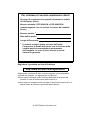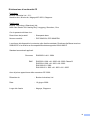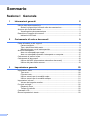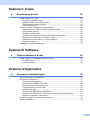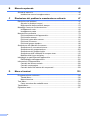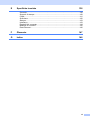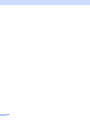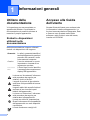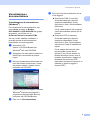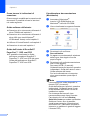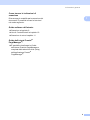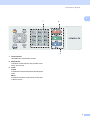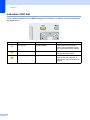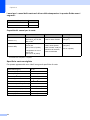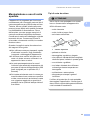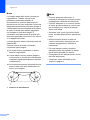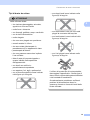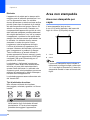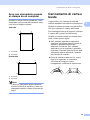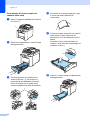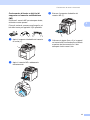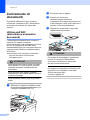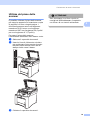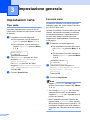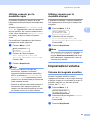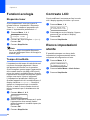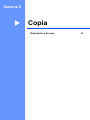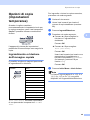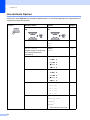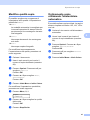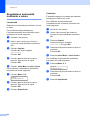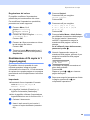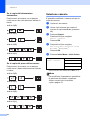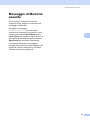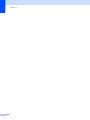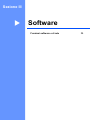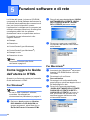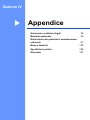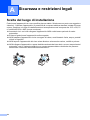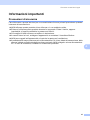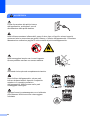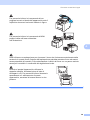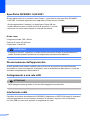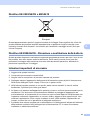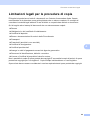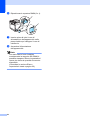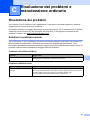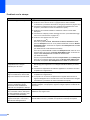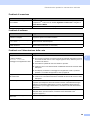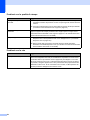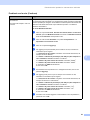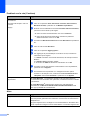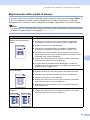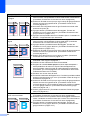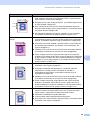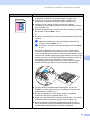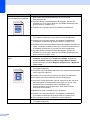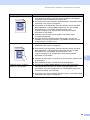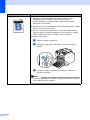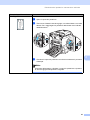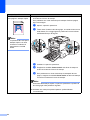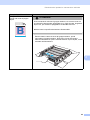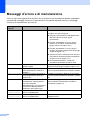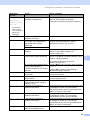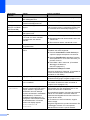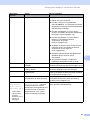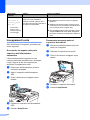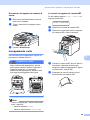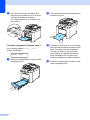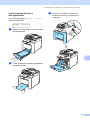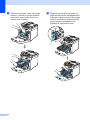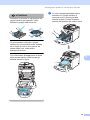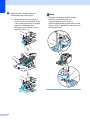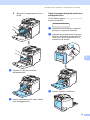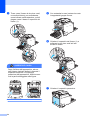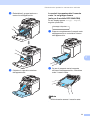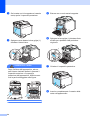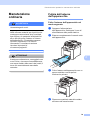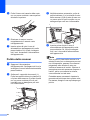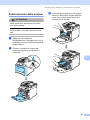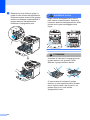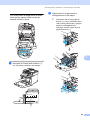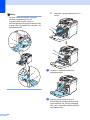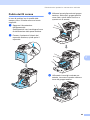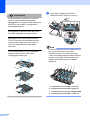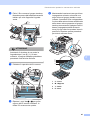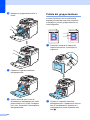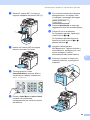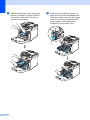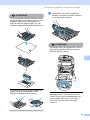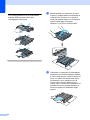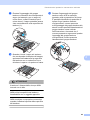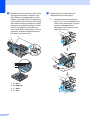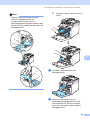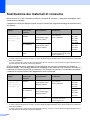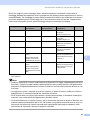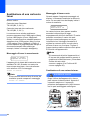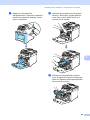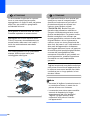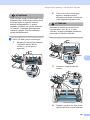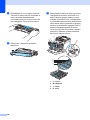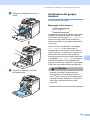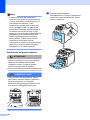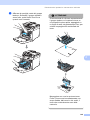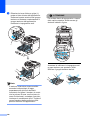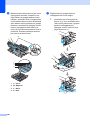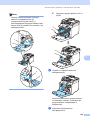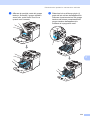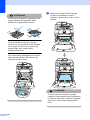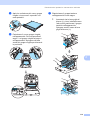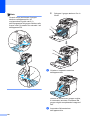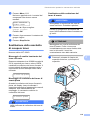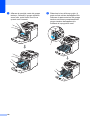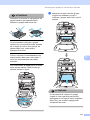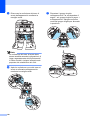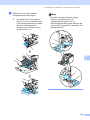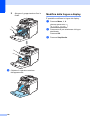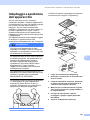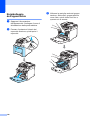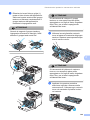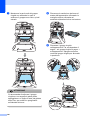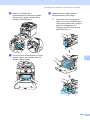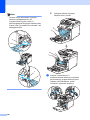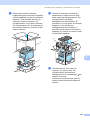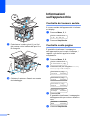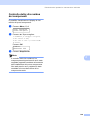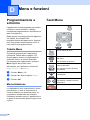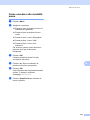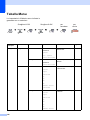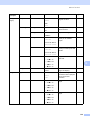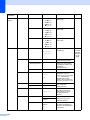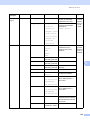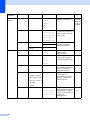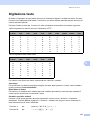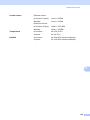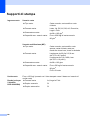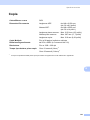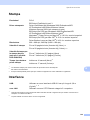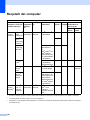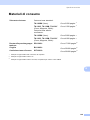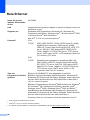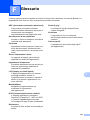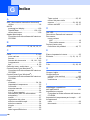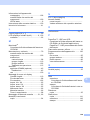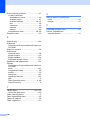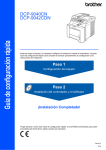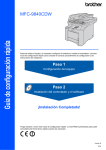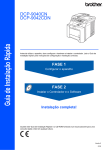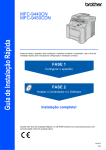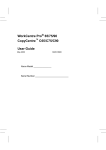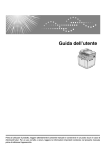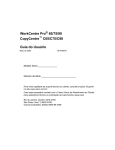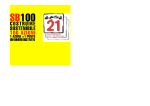Download GUIDA DELL`UTENTE
Transcript
GUIDA DELL’UTENTE
DCP-9040CN
DCP-9042CDN
Versione 0
ITA
Per chiamare il servizio assistenza clienti
Si prega di completare le seguenti informazioni a titolo
di riferimento futuro:
Numero modello: DCP-9040CN e DCP-9042CDN
(contrassegnare con un cerchio il numero del modello
in uso)
Numero seriale: 1
Data dell'acquisto:
Luogo dell'acquisto:
1
Il numero seriale è posto sul retro dell'unità.
Conservare la Guida dell’utente con la ricevuta della
vendita quale documentazione permanente
dell'acquisto, in caso di furti, incendi o servizi
inerenti la garanzia.
Registrare il prodotto on-line all'indirizzo
http://www.brother.com/registration/
Registrando il prodotto Brother, verrete registrati come proprietario
originale del prodotto. La registrazione con Brother:
può essere utilizzata quale conferma della data di acquisto del
prodotto in caso di smarrimento della ricevuta; e
può essere di supporto nella richiesta di risarcimento assicurativo in
caso di danni al prodotto coperti dall'assicurazione.
© 2007 Brother Industries, Ltd.
Informazioni sulla validità e avviso su redazione e
pubblicazione
Avviso su redazione e pubblicazione
La presente guida è stata redatta e pubblicata sotto la supervisione di Brother Industries, Ltd. e
comprende la descrizione e le caratteristiche tecniche più aggiornate del prodotto.
Il contenuto della guida e le caratteristiche tecniche del prodotto sono soggetti a modifiche senza
preavviso.
Brother si riserva il diritto di apportare modifiche senza preavviso alle caratteristiche e ai materiali
qui acclusi e declina qualunque responsabilità per eventuali danni (compresi danni indiretti)
derivanti da errori o imprecisioni contenuti nei materiali presentati, compresi, ma non limitati a
errori tipografici e di altro tipo relativi alla pubblicazione.
i
Dichiarazione di conformità CE
ii
Dichiarazione di conformità CE
Produttore
Brother Industries Ltd., 15-1,
Naeshiro-cho, Mizuho-ku, Nagoya 467-8561, Giappone
Stabilimento
Brother Technology (Shenzhen) Ltd.,
NO6 Gold Garden Ind. Nanling Buji, Longgang, Shenzhen, Cina
Con la presente dichiara che:
Descrizione dei prodotti
: Stampante laser
Numero modello
: DCP-9040CN, DCP-9042CDN
è conforme alle disposizioni contenute nelle direttive adottate: Direttiva sulla Bassa tensione
2006/95/CE e la direttiva sulla compatibilità elettromagnetica 2004/108/CE.
Standard armonizzati applicati:
Sicurezza
EMC
EN60950-1+A11: 2004
EN55022: 1998 +A1: 2000 +A2: 2003 Classe B
EN55024: 1998 +A1: 2001 +A2: 2003
EN61000-3-2: 2006
EN61000-3-3: 1995 +A1: 2001 +A2 : 2005
Anno di prima apposizione della marcatura CE: 2006
Rilasciato da
: Brother Industries, Ltd.
Data
: 16 giugno 2008
Luogo del rilascio
: Nagoya, Giappone
iii
Sommario
Sezione I Generale
1
Informazioni generali
2
Utilizzo della documentazione ...............................................................................2
Simboli e disposizioni utilizzati nella documentazione ....................................2
Accesso alla Guida dell’utente...............................................................................2
Visualizzazione documentazione ....................................................................3
Descrizione Pannello dei comandi.........................................................................6
Indicazioni LED dati.........................................................................................8
2
Caricamento di carta e documenti
9
Carta utilizzabile e altri supporti.............................................................................9
Carta consigliata ..............................................................................................9
Tipo e dimensioni della carta ...........................................................................9
Manipolazione e uso di carta speciale...........................................................11
Area non stampabile ............................................................................................14
Area non stampabile per copie ......................................................................14
Area non stampabile quando si stampa da un computer ..............................15
Caricamento di carta e buste ...............................................................................15
Caricamento di documenti ...................................................................................18
Utilizzo dell'ADF (alimentatore automatico documenti) .................................18
Utilizzo del piano dello scanner .....................................................................19
3
Impostazione generale
20
Impostazioni carta................................................................................................20
Tipo carta.......................................................................................................20
Formato carta ................................................................................................20
Utilizzo vassoio per la modalità copia............................................................21
Utilizzo vassoio per la modalità stampa ........................................................21
Impostazioni volume ............................................................................................21
Volume del segnale acustico .........................................................................21
Funzioni ecologia .................................................................................................22
Risparmio toner .............................................................................................22
Tempo di inattività .........................................................................................22
Contrasto LCD .....................................................................................................22
Elenco impostazioni utente ..................................................................................22
iv
Sezione II Copia
4
Riproduzione di copie
24
Come eseguire le copie .......................................................................................24
Display in modalità Copia .............................................................................. 24
Riproduzione di una copia singola................................................................. 24
Riproduzione di copie multiple....................................................................... 24
Interruzione copia .......................................................................................... 24
Opzioni di copia (impostazioni temporanee)........................................................25
Ingrandimento o riduzione dell'immagine copiata..........................................25
Uso del tasto Opzioni ....................................................................................26
Modifica qualità copia ....................................................................................27
Ordinamento copie utilizzando l'alimentatore automatico ............................. 27
Regolazione luminosità, contrasto e colore...................................................28
Realizzazione di N copie in 1 (layout pagina)................................................ 29
Selezione vassoio.......................................................................................... 30
Messaggio di Memoria esaurita...........................................................................31
Sezione III Software
5
Funzioni software e di rete
34
Come leggere le Guide dell'utente in HTML ........................................................34
Per Windows® ............................................................................................... 34
Per Macintosh® ............................................................................................. 34
Sezione IV Appendice
A
Sicurezza e restrizioni legali
36
Scelta del luogo di installazione...........................................................................36
Informazioni importanti ........................................................................................ 37
Precauzioni di sicurezza ................................................................................37
Specifiche IEC60825-1+A2:2001 ..................................................................40
Disconnessione dell'apparecchio ..................................................................40
Collegamento a una rete LAN ....................................................................... 40
Interferenze radio .......................................................................................... 40
Direttiva UE 2002/96/CE e EN50419 ............................................................ 41
Direttiva UE 2006/66/CE - Rimozione o sostituzione della batteria............... 41
Istruzioni importanti di sicurezza ................................................................... 41
Limitazioni legali per le procedure di copia..........................................................43
Marchi di fabbrica ................................................................................................44
v
B
Memoria opzionale
45
Scheda di memoria..............................................................................................45
Installazione memoria supplementare ...........................................................45
C
Risoluzione dei problemi e manutenzione ordinaria
47
Risoluzione dei problemi......................................................................................47
Soluzioni a problemi comuni..........................................................................47
Miglioramento della qualità di stampa ...........................................................53
Messaggi d’errore e di manutenzione..................................................................64
Inceppamenti carta ........................................................................................68
Inceppamento carta .......................................................................................69
Manutenzione ordinaria .......................................................................................79
Pulizia dell'esterno dell'apparecchio ..............................................................79
Pulizia dello scanner......................................................................................80
Pulizia del vetro dello scanner .......................................................................81
Pulizia dei fili corona ......................................................................................85
Pulizia del gruppo tamburo ............................................................................88
Sostituzione dei materiali di consumo .................................................................96
Sostituzione di una cartuccia toner................................................................98
Sostituzione del gruppo tamburo .................................................................103
Sostituzione del gruppo cinghia...................................................................110
Sostituzione della vaschetta di recupero toner ............................................115
Modifica della lingua a display .....................................................................120
Imballaggio e spedizione dell’apparecchio ........................................................121
Reimballaggio dell'apparecchio ...................................................................122
Informazioni sull'apparecchio.............................................................................128
Controllo del numero seriale........................................................................128
Controllo conta pagine.................................................................................128
Controllo della vita residua dei componenti .................................................129
D
Menu e funzioni
130
Programmazione a schermo..............................................................................130
Tabella Menu ...............................................................................................130
Memorizzazione ..........................................................................................130
Tasti Menu .........................................................................................................130
Come accedere alla modalità menu ............................................................131
Tabella Menu .....................................................................................................132
Digitazione testo ................................................................................................137
vi
E
Specifiche tecniche
138
Generale ............................................................................................................ 138
Supporti di stampa............................................................................................. 140
Copia .................................................................................................................141
Scansione ..........................................................................................................142
Stampa .............................................................................................................. 143
Interfacce ........................................................................................................... 143
Requisiti del computer .......................................................................................144
Materiali di consumo..........................................................................................145
Rete Ethernet .................................................................................................... 146
F
Glossario
147
G
Indice
148
vii
viii
Sezione I
Generale
Informazioni generali
Caricamento di carta e documenti
Impostazione generale
I
2
9
20
1
Informazioni generali
Utilizzo della
documentazione
1
Vi ringraziamo per aver acquistato un
apparecchio Brother. Consultando la
documentazione è possibile sfruttare al
massimo il proprio apparecchio.
Simboli e disposizioni
utilizzati nella
documentazione
Nella documentazione vengono utilizzati i
simboli e le disposizioni che seguono.
Grassetto
Corsivo
Courier
New
Lo stile in grassetto identifica i
tasti dell’apparecchio posti sul
pannello dei comandi o sulla
schermata del computer.
Il corsivo evidenzia un punto
importante o rimanda ad un
argomento correlato.
Il font di tipo Courier identifica
i messaggi che compaiono sul
display dell’apparecchio.
Le icone con “Avvertenza” informano
sulle procedure da seguire per
evitare il rischio di lesioni.
I segnali di pericolo di tipo elettrico
avvertono sulla possibilità di scosse
elettriche.
I segnali relativi alle superfici bollenti
avvisano di non toccare le parti
bollenti dell'apparecchio.
Le icone con “Attenzione” informano
sulle procedure da seguire per
evitare danni all’apparecchio.
Le note con dicitura “Impostazione
Errata” informano sull'incompatibilità
dell’apparecchio con certi dispositivi
o procedure.
Le note forniscono consigli utili.
2
Accesso alla Guida
dell’utente
Questa Guida dell’utente non contiene tutte
le informazioni relative all’apparecchio. Le
funzioni avanzate relative a Stampante, Rete
e Scanner sono illustrate nella Guida
software e nella Guida in rete dell’utente,
inserita nel CD-ROM.
1
1
1
Informazioni generali
Visualizzazione
documentazione
Visualizzazione documentazione
(Windows®)
Per visualizzare la documentazione, dal
menu Avvia, puntare su Brother,
DCP-9040CN o DCP-9042CDN dal gruppo
programmi, quindi fare clic su
Guide dell'utente in formato HTML.
Se non è stato installato il software, è
possibile trovare la documentazione
procedendo nel modo seguente:
a
Accendere il PC.
Inserire il CD-ROM Brother per
Windows® nell’unità CD-ROM.
b
Se appare una schermata di selezione
della lingua, selezionare la propria
lingua.
c
Se viene visualizzata la schermata con i
nomi dei modelli, selezionare il nome
del proprio modello. Appare il menu
principale del CD-ROM.
e
Fare clic sulla documentazione che si
vuole leggere:
1
1
1
Documenti HTML (3 manuali):
Guida dell'utente per istruzioni
operative indipendenti, Guida
dell’utente in rete e Guida software
dell'utente.
Per la visualizzazione sul computer
viene raccomandato questo tipo di
formato.
Documenti PDF (4 manuali):
Guida dell'utente per istruzioni
operative indipendenti, Guida
dell’utente in rete, Guida software
dell'utente e Guida di installazione
rapida.
Per la stampa dei manuali viene
raccomandato questo tipo di
formato. Fare clic per andare nel
Brother Solutions Center, dove è
possibile visualizzare o eseguire il
download dei documenti PDF.
(Necessari l'accesso a Internet e un
software in grado di leggere il
formato PDF).
Se questa finestra non appare, utilizzare
Windows® Explorer per eseguire il
programma start.exe dalla directory
principale del CD-ROM Brother.
d
Fare clic su Documentazione.
3
Capitolo 1
Come trovare le indicazioni di
scansione
1
Diverse sono le modalità per la scansione dei
documenti. È possibile trovare le istruzioni
nel modo seguente:
Guida software dell’utente:
Visualizzazione documentazione
(Macintosh®)
a
Accendere il Macintosh®.
Inserire il CD-ROM Brother per
Macintosh® nell'unità CD-ROM.
b
Viene visualizzata la seguente finestra.
c
Fare doppio clic sull’icona
Documentation.
d
Se appare una schermata di selezione
della lingua, fare doppio clic sulla
propria lingua.
e
Fare doppio clic sulla documentazione
che si vuole leggere:
Documenti HTML (3 manuali):
Guida dell'utente per istruzioni operative
indipendenti, Guida dell’utente in rete e
Guida software dell'utente.
Per la visualizzazione sul computer
viene raccomandato questo tipo di
formato.
1
Scansione di un documento utilizzando il
driver TWAIN vedi capitolo 2
Scansione di un documento utilizzando il
driver WIA (per utenti Windows®
XP/Windows Vista®) vedi al capitolo 2
Utilizzo di ControlCenter3 vedi capitolo 3
Scansione in rete vedi capitolo 4
Guida dell'utente di ScanSoft™
PaperPort™ 11SE con OCR
È possibile visualizzare la Guida
dell'utente completa di ScanSoft™
PaperPort™ 11SE con OCR dal menu
Guida dell'applicazione ScanSoft™
PaperPort™ 11SE con OCR.
1
Nota
I documenti sono inoltre disponibili in
formato PDF (4 manuali):
Guida dell'utente per istruzioni operative
indipendenti, Guida dell’utente in rete,
Guida software dell'utente e Guida di
installazione rapida.
Per la stampa dei manuali viene
raccomandato questo tipo di formato.
Fare doppio clic sull'icona Brother
Solutions Center per andare nel Brother
Solutions Center, dove è possibile
visualizzare o eseguire il download dei
documenti PDF. (Necessari l'accesso a
Internet e un software in grado di leggere
il formato PDF).
4
1
Informazioni generali
Come trovare le indicazioni di
scansione
1
1
Diverse sono le modalità per la scansione dei
documenti. È possibile trovare le istruzioni
nel modo seguente:
Guida software dell’utente:
1
Scansione al capitolo 9
Uso di ControlCenter2 al capitolo 10
Scansione in rete al capitolo 11
Guida dell’utente Presto!®
PageManager®:
1
È possibile visualizzare la Guida
dell'utente Presto!® PageManager ®
completa dalla selezione Aiuti (Help)
dell'applicazione Presto!®
PageManager®.
5
Capitolo 1
Descrizione Pannello dei comandi
1
I tasti di comando dei modelli DCP-9040CN e DCP-9042CDN sono simili.
1
6
2
Tasti Copia:
Opzioni
Consente la modifica temporanea delle
impostazioni per copie multiple.
Ingrand/Riduzione
Riduce o ingrandisce le copie.
2
LCD
Visualizza i messaggi che aiutano a impostare
e semplificare l’utilizzo dell’apparecchio.
3
Dati LED
Il LED lampeggia a seconda dello stato
dell’apparecchio.
6
4
5
1
4
3
Tasti Menu:
Menu
Consente l'accesso al menu per la
programmazione delle impostazioni
dell'apparecchio.
Cancella/Indietro
Elimina i dati inseriti oppure consente
l'annullamento delle impostazioni correnti.
OK
Consente di memorizzare le impostazioni
nell'apparecchio.
doc
Premere per scorrere in avanti e indietro le
opzioni del menu.
aob
Premere per scorrere i menu e le opzioni.
5
Tasti Stampa:
Sicurezza
È possibile stampare i dati memorizzati
digitando la password personale di quattro
cifre. (Per i particolari sull'utilizzo del tasto
Sicurezza, fare riferimento alla Guida software
dell'utente su CD-ROM).
Cancella Lavoro
Annulla un lavoro di stampa programmato e
cancella i dati di stampa nella memoria
dell'apparecchio.
6
Scan
Inserisce l’apparecchio in modalità Scansione.
(Per i particolari sulla scansione, consultare la
Guida software dell’utente inclusa nel
CDROM).
Informazioni generali
1
7
8
9
7
Tasti numerici
Utilizzabili per l'inserimento di testo.
8
Stop/Uscita
Consente di interrompere una procedura o di
uscire da un menu.
9
Inizio:
Colore
Consente di avviare l'esecuzione di fotocopie a
colori.
Mono
Consente di avviare l'esecuzione di fotocopie
in bianco e nero.
7
Capitolo 1
Indicazioni LED dati
1
Il LED (diodo emettitore di luce) Dati lampeggia e si accende o si spegne a seconda dello stato
dell’apparecchio.
LED
8
Stato LED
Stato apparecchio
Descrizione
LED spento.
Modalità Ready
L'interruttore di accensione è
spento oppure nell'apparecchio
non sono presenti dati di stampa.
LED acceso.
Dati rimasti in memoria
I dati di stampa rimangono nella
memoria dell’apparecchio.
Il LED lampeggia.
Ricezione dati
L'apparecchio si trova in fase di
ricezione dati dal computer, di
elaborazione dati in memoria o di
stampa.
2
Caricamento di carta e
documenti
Carta utilizzabile e altri
supporti
Carta consigliata
Tipo e dimensioni della carta
2
Marca
Carta normale
Xerox Premier da 80 g/m2
Xerox Business da 80 g/m2
Carta riciclata
Xerox Recycled Supreme
Etichette
Avery laser label L7163
Busta
Antalis River series (DL)
2
2
L'apparecchio carica la carta dal vassoio
standard o dal vassoio multifunzione
installati.
2
Per ottenere la migliore qualità di stampa,
suggeriamo di utilizzare il seguente tipo di
carta.
Tipo carta
2
La qualità della carta cambia in base al tipo di
carta che viene utilizzata.
È possibile utilizzare i seguenti tipi di
supporti: carta normale, etichette o buste.
Per ottenere i migliori risultati, procedere nel
modo seguente:
Usare carta che sia adatta per copia su
carta normale.
Vassoio standard
2
Dal momento che il vassoio standard è di tipo
universale, è possibile utilizzare uno qualsiasi
dei tipi di carta (un tipo e un formato per volta)
elencati nella tabella in Capacità dei vassoi
per la carta a pagina 10. Il vassoio standard
può contenere fino a 250 fogli di carta di
formato Letter/A4, Legal e Folio (80 g/m2). È
possibile caricare la carta fino al
contrassegno di massimo livello presente
sulla guida scorrevole per la larghezza della
carta.
Vassoio multifunzione (MP)
2
Il vassoio MP può contenere fino a 50 fogli di
carta (80 g/m2) o fino a 3 buste. È possibile
caricare la carta fino al contrassegno di
massimo livello presente sulla guida
scorrevole per la larghezza della carta.
Utilizzare carta compresa tra 75 e 90 g/m2.
Usare etichette progettate per stampanti
laser.
Evitare di toccare la superficie stampata
della carta immediatamente dopo la
stampa.
Utilizzare carta a grana lunga con valore
Ph neutro e un contenuto di umidità
intorno al 5%.
ATTENZIONE
NON caricare buste, etichette o carta
spessa (oltre 105 g/m2) nel vassoio della
carta. Potrebbero verificarsi inceppamenti
della carta.
9
Capitolo 2
I nomi per i vassoi della carta nel driver della stampante e in questa Guida sono i
seguenti:
2
Vassoio e unità opzionale Nome
Vassoio standard
Vassoio 1
Vassoio multifunzione
Vassoio MP
Capacità dei vassoi per la carta
Vassoio carta
(Vassoio n.1)
Vassoio multifunzione
(Vassoio MP)
Formato carta
Tipi di carta
N° di fogli
A4, Letter, Legal,
Executive, A5, A6, B5,
Carta normale , carta
sottile e carta riciclata
fino a 250
(80 g/m2)
Carta normale, carta
sottile, carta spessa,
carta riciclata, carta per
macchine da scrivere,
buste ed etichette
fino a 50 (carta normale)
(80 g/m 2)
B6 e Folio 1
Larghezza: da 69,9 a
215,9 mm
(da 2,75 a 8,5 pollici)
Lunghezza: da 116 a
406,4 mm
(da 4,57 a 16 pollici)
1
2
fino a 3 (buste)
Il formato Folio è 8 pollici × 13 pollici
Specifiche carta consigliate
Per questo apparecchio sono ideali le seguenti specifiche di carta.
Grammatura (g/m 2)
75-90
Spessore (µm)
80-110
Ruvidità (sec.)
Altezza superiore a 20
Durezza (cm3/100)
90-150
Direzione grana
Lunghezza grana
Resistività volume (ohm)
10e9-10e11
Resistività superficie (ohm-cm) 10e9-10e12
Carica
CaCO3 (Neutra)
Contenuto cenere (%peso)
Inferiore a 23
Luminosità (%)
Altezza superiore a 80
Opacità (%)
Altezza superiore a 85
10
2
Caricamento di carta e documenti
Manipolazione e uso di carta
speciale
L'apparecchio è progettato per funzionare
correttamente con la maggior parte dei tipi di
carta xerografica e per macchina da scrivere.
Tuttavia, alcune variabili relative alla carta
possono avere effetto sulla qualità di stampa
o sull'affidabilità di alimentazione. Prima
dell'acquisto, provare sempre campioni di
carta per accertarsi dell'effetto desiderato.
Conservare la carta nell’imballaggio originale
tenendolo chiuso. Conservare la carta in
orizzontale e lontano da umidità, luce solare
diretta e calore.
Quando si sceglie la carta, fare attenzione
alle seguenti linee guida:
Tipi di carta da evitare
2
2
ATTENZIONE
Alcuni tipi di carta potrebbero non andar
bene o causare danni all'apparecchio.
2
NON utilizzare carta:
• molto intessuta
• molto lucida o troppo liscia
• arricciata o deformata
1
1
1
2 mm o superiore
Non utilizzare carta per stampanti a getto
d'inchiostro in quanto i fogli potrebbero
incepparsi o danneggiare l'apparecchio.
• patinata o chimica
Il fornitore deve essere informato se la
carta o le buste verranno utilizzate in un
apparecchio laser oa colori.
• che supera le caratteristiche consigliate
relative al peso, indicate in questa guida
La carta prestampata deve far uso di
inchiostro che resiste alla temperatura del
processo di fusione dell'apparecchio (200
gradi centigradi per un periodo di 0,1
secondi).
Se è stata selezionata carta in cotone per
macchina da scrivere, carta con superficie
ruvida, come carta con arricciature o carta
con vergature raggrinzita o sgualcita, è
possibile che la qualità di stampa riduca il
suo effetto.
• danneggiata, sgualcita o piegata
• con etichette o graffette
• con lettere intestate che utilizzano
coloranti per basse temperature o
termografia
• multisezione o autocopiante
• disegnata per stampa a getto di
inchiostro
L'utilizzo di questo tipo di carta potrebbe
danneggiare l'apparecchio. Questo tipo di
danno non è coperto dalla garanzia Brother
o dal contratto di assistenza.
11
Capitolo 2
Buste
2
La maggior parte delle buste è idonea per
l'apparecchio. Tuttavia, alcune buste
potrebbero presentare problemi di
alimentazione e qualità di stampa per la
procedura con cui sono realizzate. Una busta
adeguata presenta bordi dritti ben ripiegati e
il bordo superiore non più spesso di due pezzi
di carta. La busta deve essere appiattita e
non slargata o di struttura fragile. È
necessario acquistare buste di qualità solo
dopo aver precisato al fornitore il suo utilizzo
in un apparecchio laser.
Le buste possono essere alimentate solo dal
Vassoio MP.
Prima di inserire le buste nel vassoio,
controllare quanto segue:
Le buste devono presentare un lembo
adesivo longitudinale.
I lembi adesivi devono essere piegati in
modo preciso e corretto (le buste piegate
o tagliate irregolarmente possono causare
inceppamenti).
Le buste devono essere composte da due
strati di carta nelle aree evidenziate nei
cerchi qui di seguito.
1
1
12
Direzione di alimentazione
1
Nota
• Prima di stampare sulle buste, è
necessario smuovere la risma per evitare
inceppamenti e difficoltà di inserimento.
• Prima di stampare su un numero elevato
di buste, provare soltanto su una di esse
per accertarsi che i risultati di stampa
siano quelli attesi.
• Accertarsi che i punti di giunzione delle
buste, incollate dal produttore, aderiscano
bene.
• NON inserire tipi diversi di carta nel
vassoio nello stesso momento per non
causare inceppamenti o difficoltà di
inserimento.
• Per una stampa corretta, scegliere
dall'applicazione del software lo stesso
tipo di carta utilizzata nel vassoio.
• Consigliamo di non stampare entro 15 mm
dai bordi delle buste.
• Consultare Carta utilizzabile e altri
supporti a pagina 9.
Caricamento di carta e documenti
Tipi di buste da evitare
2
• con doppi lembi come indicato nella
figura qui di seguito
ATTENZIONE
NON utilizzare buste:
2
• che risultano danneggiate, arricciate,
sgualcite o di forma insolita
• molto lisce o intessute
• con fermagli, graffette, snap o cordicelle
• con chiusure autoadesive
• molto slargate
• con lembi adesivi che non sono stati
piegati al momento dell'acquisto
• con lembi adesivi come indicati nella
figura qui di seguito
• che non sono piegate con precisione
• recanti caratteri in rilievo
• che sono state già stampate in
precedenza con un apparecchio laser
• prestampate all'interno
• che non possono essere ben impilate
l'una sull'altra
• con i lati piegati come indicato nella
figura qui di seguito
• fatte di carta più pesante rispetto a
quanto indicato nelle specifiche
dell'apparecchio
• con bordi non rettilinei o
prevalentemente squadrate
• con aperture, fori, tagli o perforazioni
• con colla sulla superficie come indicato
nella figura qui di seguito
L'utilizzo di questo tipo di buste potrebbe
danneggiare l'apparecchio. Questo tipo di
danno non è coperto dalla garanzia Brother
o dal contratto di assistenza.
Occasionalmente potrebbero verificarsi
problemi di alimentazione dovuti a
spessore, formato e forma dei lembi delle
buste utilizzate.
13
Capitolo 2
Etichette
2
L'apparecchio è adatto per la stampa sulla
maggior parte di etichette prodotte per l'uso
con un apparecchio laser. Le etichette
devono presentare un adesivo a base acrilica
poiché questo tipo di materiale è più stabile
alle alte temperature del gruppo fusore. Gli
adesivi non devono venire a contatto con
componenti dell'apparecchio poiché la colla
delle etichette stampate potrebbe attaccarsi
alla cinghia del tamburo o sui rulli e causare
inceppamenti o problemi sulla qualità della
stampa. Non devono essere posti adesivi tra
le etichette. Le etichette devono essere
sistemate in modo da coprire l'intera
lunghezza e tutta la larghezza del foglio.
L'utilizzo di etichette con spaziature può
causare il distacco dell'etichetta e provocare
gravi inceppamenti o problemi di stampa.
Area non stampabile per
copie
L'area stampabile inizia a circa
4 mm (0,16 pollici) dall'alto e dal basso del
foglio e a 2 mm (0,08 pollici) dai lati.
2
1
ATTENZIONE
NON inserire fogli di etichette utilizzati
parzialmente. Il Carrier sheet esposto
potrebbe danneggiare l'apparecchio.
14
1
4 mm
2
2 mm
Nota
Le etichette e i fogli acetati non devono
superare i valori relativi alle caratteristiche
tecniche sul peso della carta descritte in
questa Guida dell'utente. Le etichette che
superano questi valori potrebbero provocare
problemi di inserimento o difetti di stampa e
causare danni all'apparecchio.
Le etichette possono essere alimentate solo
dal Vassoio MP.
Non utilizzare etichette che risultano
danneggiate, arricciate, sgualcite o di forma
insolita.
2
1
Tutte le etichette e gli acetati utilizzati in
questo apparecchio devono essere in grado
di resistere ad una temperatura di 200 gradi
centigradi (392 gradi Fahrenheit) per un
periodo di 0,1 secondo.
Tipi di etichette da evitare
Area non stampabile
L’area non stampabile sopra indicata si
riferisce ad una singola copia o alla copia
1 in 1 con foglio di formato A4. L'area non
stampabile cambia in base al formato del
foglio.
2
2
2
Caricamento di carta e documenti
Area non stampabile quando
si stampa da un computer
2
Caricamento di carta e
buste
2
Quando si utilizza il driver predefinito, l’area
stampabile è più piccola del formato di carta,
così come di seguito indicato.
L'apparecchio può caricare la carta dal
vassoio standard o dal vassoio multifunzione.
Verticale
Quando si stampa su carta normale da 60 a
105 g/m2 utilizzare il vassoio della carta.
2
2
Per la stampa su altri tipi di supporti, utilizzare
il vassoio MP (vassoio multifunzione).
1
Quando si inserisce carta nel vassoio della
carta, notare quanto segue:
Se il software applicativo supporta la
selezione del formato carta sul menu di
stampa, è possibile selezionarlo
attraverso il software. Se il software
applicativo non la supporta, è possibile
impostare il formato carta nel driver della
stampante oppure utilizzando i pulsanti
del pannello di controllo.
1
1
4,23 mm
2
4,23 mm
Orizzontale
2
2
1
Prima di utilizzare carta con fori, come i
fogli di un organizer, è necessario
smuovere la risma per evitare
inceppamenti e difficoltà di inserimento.
1
1
4,23 mm
2
4,23 mm
Nota
L’area non stampabile sopra indicata si
riferisce a formati di carta A4. L'area non
stampabile cambia in base al formato del
foglio.
15
2
Capitolo 2
Caricamento di carta normale nel
vassoio della carta
a
d
Smuovere la risma per separare i fogli,
in modo da evitare difficoltà di
inserimento.
e
Caricare la carta inserendo nel vassoio
carta prima il bordo superiore dei
documenti con il lato stampato verso il
basso.
Accertarsi che la carta sia piana nel
vassoio e al di sotto del contrassegno di
massimo livello (1).
2
Aprire il supporto ribaltabile del vassoio
di uscita (1).
1
b
Estrarre completamente il vassoio carta
dall’apparecchio.
1
c
f
Tenendo premuta la rispettiva leva
verde di sblocco (1), far scorrere le
guide laterali per adattarle al formato
carta. Accertarsi che le guide siano
collocate stabilmente nelle scanalature.
1
16
Inserire il vassoio carta completamente
nell'apparecchio.
Caricamento di carta e documenti
Caricamento di buste o altri tipi di
supporto nel vassoio multifunzione
(MP)
c
Estrarre il supporto ribaltabile del
vassoio MP (1).
2
Utilizzare il vassoio MP per stampare buste,
etichette e carta spessa.
2
Prima di caricarle, premere sugli angoli e sui
lati delle buste per appiattirli il più possibile.
1
a
Aprire il supporto ribaltabile del vassoio
di uscita (1).
1
b
d
Collocare le buste (fino a 3) o i supporti
nel vassoio MP inserendo prima il bordo
superiore dei documenti con il lato
stampato rivolto verso l’alto.
Aprire il vassoio MP e abbassarlo
delicatamente.
17
Capitolo 2
Caricamento di
documenti
2
È possibile effettuare copie e scansioni
utilizzando il dispositivo ADF (alimentatore
automatico documenti) e il piano dello
scanner.
Utilizzo dell'ADF
(alimentatore automatico
documenti)
L’alimentatore automatico può contenere
massimo 35 pagine e introduce
automaticamente i fogli nell’apparecchio uno
ad uno. Si consiglia di utilizzare carta
standard da 80 g/m2 e di smuovere sempre le
pagine prima di introdurle nell’alimentatore
automatico.
Accertarsi che l’inchiostro sia asciutto
prima di introdurre il documento
nell’apparecchio.
ATTENZIONE
NON lasciare documenti spessi sul piano
dello scanner. In caso contrario, la carta
potrebbe incepparsi nell'alimentat.ore
automatico.
NON utilizzare fogli piegati, strappati,
attaccati con colla, nastro adesivo, punti di
cucitrice o fermagli.
NON introdurre cartone, fogli di giornale o
stoffa.
a
Estendere il supporto ribaltabile uscita
documenti dell’alimentatore automatico (1) e
il supporto ribaltabile ADF (2).
2
1
18
b
c
Smuovere bene le pagine.
d
Regolare le guide carta in base alla
larghezza del documento.
Introdurre il documento
nell'alimentatore automatico
inserendolo dal margine superiore e con
il lato stampato rivolto verso l'alto fino a
toccare il rullo di alimentazione.
2
ATTENZIONE
Per evitare di danneggiare l’apparecchio
mentre è in funzione l’alimentatore
automatico, NON tirare il documento
durante la sua introduzione.
Per eseguire la scansione di documenti di
dimensione non-standard, consultare
Utilizzo del piano dello
scanner a pagina 19.
Caricamento di carta e documenti
Utilizzo del piano dello
scanner
ATTENZIONE
2
È possibile utilizzare il piano dello scanner
per eseguire operazioni di scansione o copia
di pagine di un libro o singole pagine. I
documenti possono avere una larghezza
massima di 215,9 mm e una lunghezza
massima di 297 mm (larghezza di 8,5 pollici
per una lunghezza di 11,7 pollici).
Se il documento è un libro o simile, si
consiglia di NON abbassare il coperchio
con forza e di non tenerlo schiacciato.
2
Per usare il piano dello scanner,
l’alimentatore automatico deve essere vuoto.
a
b
Sollevare il coperchio documenti.
c
Chiudere il coperchio documenti.
Usare le linee di riferimento a sinistra
per posizionare il documento al centro
del piano dello scanner con il lato di
stampa rivolto verso il basso.
19
3
Impostazione generale
Impostazioni carta
Tipo carta
Impostare l'apparecchio in base al tipo di
carta usato. Questo per ottimizzare i risultati
di stampa.
a
Procedere nel modo seguente:
Per impostare il tipo di carta per il
VASS.MP premere Menu, 1, 1, 1.
Per impostare il tipo di carta per il
vassoio Superiore premere Menu,
1, 1, 2.
3
3
Formato carta
Si possono utilizzare nove tipi di carta per
stampare copie: A4, Letter, Legal, Executive,
A5, A6, B5, B6 e Folio.
Quando si modifica il formato della carta nel
vassoio, sarà anche necessario modificare
contemporaneamente l'impostazione per il
formato della carta in maniera tale che
l'apparecchio possa adattare il documento
sulla pagina.
a
Per impostare il formato della carta
per il VASS.MP premere Menu, 1, 2,
1.
Tipo carta
1.VASS.MP
b
c
Per Superiore premere a o b per
scegliere Sottile, Normale o
Carta Riciclata.
Per VASS.MP premere a o b per
scegliere Sottile, Normale, Spessa,
Piu’ spessa o Carta Riciclata.
Premere OK.
Procedere nel modo seguente:
Per impostare il formato carta per il
vassoio Superiore premere Menu,
1, 2, 2.
Formato carta
1.VASS.MP
b
Premere a o b per scegliere A4,
Letter, Legal, Executive, A5, A6,
B5, B6, Dimens. Folio o
Qualsiasi.
Premere OK.
c
Premere Stop/Uscita.
Premere Stop/Uscita.
Nota
• Appare Qualsiasi (formato) solo
quando viene scelto il vassoio MP (Menu,
1, 2, 1).
• Se si sceglie Qualsiasi per il formato
carta del vassoio MP, è necessario
scegliere Solo MP per l’impostazione di
utilizzo del vassoio.
• Non è possibile utilizzare l'opzione del
formato carta Qualsiasi per il vassoio
MP quando si eseguono le copie N in 1. È
necessario scegliere una delle selezioni
disponibili per il formato carta del vassoio
MP.
20
3
3
Impostazione generale
Utilizzo vassoio per la
modalità copia
3
Utilizzo vassoio per la
modalità stampa
3
È possibile modificare il vassoio al quale
l'apparecchio darà priorità per la stampa delle
copie.
È possibile modificare il vassoio predefinito
che l'apparecchio utilizza per la stampa dal
computer.
Quando si seleziona Solo Cassetto#1 o
Solo MP, l'apparecchio carica la carta solo
da quel vassoio. Se il vassoio selezionato è
vuoto, viene visualizzato Mancanza carta
sul display. Inserire la carta nel vassoio
vuoto.
a
Premere Menu, 1, 5, 1.
Util.cassetto
1.Copia
b
Premere a o b per scegliere
Solo Cassetto#1, Solo MP,
Priorità M>C1 o Priorità C1>M.
Premere OK.
c
Premere Stop/Uscita.
Nota
• L'ADF può rilevare il formato del
documento. Quando si caricano i
documenti dall'alimentatore automatico
ADF e si seleziona Priorità M>C1 o
Priorità C1>M, l'apparecchio cerca il
vassoio con il formato carta più idoneo dal
quale estrarre la carta.
• Quando si utilizza il piano dello scanner, il
documento viene sempre copiato dal
vassoio che ha priorità anche se la carta
più idonea si trova in un altro vassoio.
3
Util.cassetto
2.Stam.da cass.
b
Premere a o b per scegliere
Solo Cassetto#1, Solo MP,
Priorità M>C1 o Priorità C1>M.
Premere OK.
c
Premere Stop/Uscita.
Per modificare l'impostazione del vassoio,
procedere nel modo seguente:
a
Premere Menu, 1, 5, 2.
Nota
Se il pannello dei comandi è impostato su
Solo Cassetto#1 o Solo MP e si
sceglie Selezione automatica nel driver
della stampante, l'apparecchio carica la
carta da quel vassoio.
Impostazioni volume
3
Volume del segnale acustico
3
Quando il segnale acustico è attivo,
l’apparecchio emette un suono ogni volta che
si preme un tasto o si commette un errore. È
possibile scegliere un intervallo di livelli
volume, da Alto a No.
a
Premere Menu, 1, 3.
Setup generale
3.Segn.acustico
b
Premere a o b per scegliere No, Basso,
Med o Alto.
Premere OK.
c
Premere Stop/Uscita.
21
Capitolo 3
Funzioni ecologia
Risparmio toner
3
3
Contrasto LCD
Si può modificare il contrasto per fare in modo
che il display appaia più chiaro o più scuro.
Si può risparmiare il toner per mezzo di
questa funzione. Impostando il Risparmio
Toner su Si, le stampe si presentano più
chiare. L’impostazione predefinita è No.
a
a
b
Premere a per scurire il display. Oppure,
premere b per schiarire il display.
Premere OK.
c
Premere Stop/Uscita.
Ecologia
1.Rispar toner
Premere a o b per scegliere Si (o No).
Premere OK.
c
Premere Stop/Uscita.
Elenco impostazioni
utente
Nota
Non si consiglia la modalità Risparmio
toner per la stampa di foto o di immagini in
scale di grigio.
Tempo di inattività
L'impostazione del tempo di inattività riduce il
consumo di energia spegnendo il fusore
dell'apparecchio mentre non è operativo.
Si può scegliere quanto tempo l'apparecchio
deve restare inattivo (da 000 a 240 minuti)
prima che vada in modalità Riposo. Quando
l’apparecchio riceve dati dal computer oppure
esegue una copia, il timer si reimposta.
L'impostazione predefinita è 005 minuti.
Quando l'apparecchio è in modalità Riposo, il
display visualizza Risparmio. Quando si
stampa o si eseguono copie in modalità
Riposo, ci sarà un breve ritardo dovuto al
tempo necessario per il riscaldamento del
fusore.
a
Premere Menu 1, 4, 2.
Ecologia
2.Risparmio
b
Inserire l’intervallo di tempo per il quale
l’apparecchio deve restare inattivo
prima di passare in modalità riposo (da
000 a 240).
Premere OK.
c
Premere Stop/Uscita.
22
Premere Menu, 1, 6.
Setup generale
6.Contrasto LCD
Premere Menu, 1, 4, 1.
b
3
È possibile stampare un elenco delle
impostazioni programmate dall'utente,
compresa la configurazione di rete.
3
a
Premere Menu, 5, 3.
Info. macchina
3.Impost.Utente
b
c
Premere Inizio Mono o Inizio Colore.
Premere Stop/Uscita.
3
Sezione II
Copia
Riproduzione di copie
II
24
4
Riproduzione di copie
Come eseguire le copie
4
Display in modalità Copia
1
2
3
4
1
Impila/Ordina
2
Rapporto copia e layout copia
3
Contrasto
4
Qualità
5
Numero di copie
5
Riproduzione di una copia
singola
a
b
4
Caricare il documento.
Premere Inizio Mono o Inizio Colore.
Riproduzione di copie
multiple
a
b
Caricare il documento.
c
Premere Inizio Mono o Inizio Colore.
4
Usare i tasti numerici per inserire il
numero di copie desiderato (massimo
99).
Nota
(Per ordinare le copie, consultare
Ordinamento copie utilizzando
l'alimentatore automatico a pagina 27.)
4
Se sul display appare il messaggio
“Attendere prego” e l'apparecchio
interrompe l'operazione di copia durante
la riproduzione di copie multiple,
attendere 30-40 secondi per consentire
all'apparecchio di completare il processo
di registrazione del colore e di pulizia del
gruppo tamburo.
Interruzione copia
Per interrompere la riproduzione di una
copia, premere Stop/Uscita.
24
4
4
Riproduzione di copie
Opzioni di copia
(impostazioni
temporanee)
Per ingrandire o ridurre la copia successiva,
procedere nel modo seguente:
4
Quando si vogliono cambiare
momentaneamente le impostazioni solo per
la copia successiva, usare i tasti temporanei
Copia. È possibile utilizzare combinazioni
diverse.
a
b
Caricare il documento.
c
d
Premere Ingrand/Riduzione.
Usare i tasti numerici per inserire il
numero di copie desiderato (massimo
99).
Procedere nel modo seguente:
4
Premere a o b per scegliere la
riduzione o l’ingrandimento
desiderato.
Premere OK.
L'apparecchio ritorna alle impostazioni
predefinite 60 secondi dopo aver eseguito la
copia.
Ingrandimento o riduzione
dell'immagine copiata
Premere a o b per scegliere
Pers.(25%-400%).
Premere OK.
Usare i tasti numerici per inserire una
percentuale di ingrandimento o
riduzione compresa tra 25% e 400%.
(Ad esempio, premere 5 3 per
inserire 53%.)
4
È possibile scegliere le seguenti percentuali
di ingrandimento o riduzione:
Premere
100%*
104% EXEiLTR
141% A5iA4
200%
Pers.(25%-400%)
Premere OK.
e
Premere Inizio Mono o Inizio Colore.
Nota
Le Opzioni Layout pagina 2 in 1 (P), 2 in
1 (L), 4 in 1 (P) o 4 in 1 (L) non sono
disponibili con Ingrandimento/Riduzione.
50%
70% A4iA5
78% LGLiLTR
83% LGLiA4
85% LTRiEXE
91% Full Page
94% A4iLTR
97% LTRiA4
Pers.(25%-400%) consente l'inserimento
di una percentuale compresa tra il 25% e il
400%.
25
Capitolo 4
Uso del tasto Opzioni
4
Utilizzare il tasto Opzioni per cambiare rapidamente e in maniera temporanea le impostazioni di
copia per la copia successiva.
Premere
Selezioni menu
Opzioni
Premere a o b, quindi premere
OK
Premere a o b, quindi premere
OK
Qualità
Auto*
Pagina
27
Testo
Foto
Impila/Ordina
Cumul.*
(appare quando il documento
si trova nell'alimentatore
automatico)
Ordina
Luminosità
b -nnonn+ a*
27
28
b -nnnon+ a
b -nnnno+ a
b -onnnn+ a
b -nonnn+ a
Contrasto
b -nnonn+ a*
28
b -nnnon+ a
b -nnnno+ a
b -onnnn+ a
b -nonnn+ a
Layout pagina
No(1 In 1)*
29
2 in 1 (P)
2 in 1 (L)
4 in 1 (P)
4 in 1 (L)
Selez. Vassoio
Priorità M>C1*
Priorità C1>M
#1(XXX) 1
MP(XXX) 1
1
26
“XXX” indica il formato carta.
30
Riproduzione di copie
Modifica qualità copia
È possibile scegliere tra una gamma di
impostazioni sulla qualità. L’impostazione
predefinita è Auto.
Auto
La modalità automatica è consigliata per
le normali operazioni di stampa. Idonea
per documenti che contengono sia testo
che fotografie.
Testo
4
Ordinamento copie
utilizzando l'alimentatore
automatico
È possibile ordinare copie multiple. Le pagine
saranno impilate nell'ordine 123, 123, 123 e
così via.
a
Caricare il documento nell’alimentatore
automatico.
b
Usare i tasti numerici per inserire il
numero di copie desiderato (massimo
99).
c
Premere Opzioni. Premere a o b per
scegliere Impila/Ordina.
Premere OK.
d
Premere a o b per scegliere Ordina.
Premere OK.
e
Premere Inizio Mono o Inizio Colore.
Idonea per documenti che contengono
solo testo.
Foto
Idonea per copiare fotografie.
Per modificare temporaneamente
l’impostazione sulla qualità, procedere nel
modo seguente:
a
b
Caricare il documento.
c
Premere Opzioni. Premere a o b per
scegliere Qualità.
Premere OK.
d
Premere a o b per scegliere Auto,
Testo o Foto.
Premere OK.
e
Premere Inizio Mono o Inizio Colore.
4
Usare i tasti numerici per inserire il
numero di copie desiderato (massimo
99).
Per modificare l'impostazione predefinita,
procedere nel modo seguente:
a
Premere Menu, 2, 1.
Copia
1.Qualità
b
Premere a o b per scegliere la qualità
della copia.
Premere OK.
c
Premere Stop/Uscita.
27
4
Capitolo 4
Regolazione luminosità,
contrasto e colore
Luminosità
Regolare la luminosità per schiarire o scurire
le copie.
Per modificare temporaneamente
l’impostazione della luminosità della copia,
procedere nel modo seguente:
a
b
Caricare il documento.
c
Premere Opzioni.
Premere a o b per scegliere
Luminosità.
Premere OK.
Usare i tasti numerici per inserire il
numero di copie desiderato (massimo
99).
d
Premere a per schiarire la copia o
premere b per scurire la copia.
Premere OK.
e
Premere Inizio Mono o Inizio Colore.
Per modificare l'impostazione predefinita,
procedere nel modo seguente:
a
4
4
È possibile regolare il contrasto per ottenere
immagini più nitide e più vivaci.
Per modificare temporaneamente
l’impostazione del contrasto, procedere nel
modo seguente:
a
b
Caricare il documento.
c
Premere Opzioni.
Premere a o b per scegliere
Contrasto. Premere OK.
d
Premere a o b per aumentare o ridurre il
contrasto.
Premere OK.
e
Premere Inizio Mono o Inizio Colore.
b
Premere a per schiarire la copia o
premere b per scurire la copia.
Premere OK.
c
Premere Stop/Uscita.
Usare i tasti numerici per inserire il
numero di copie desiderato (massimo
99).
Per modificare l'impostazione predefinita,
procedere nel modo seguente:
a
Premere Menu, 2, 3.
Copia
3.Contrasto
b
Premere a o b per aumentare o ridurre il
contrasto.
Premere OK.
c
Premere Stop/Uscita.
Premere Menu, 2, 2.
Copia
2.Luminosità
28
Contrasto
4
Riproduzione di copie
Regolazione del colore
4
c
Premere
Premere
Layout
Premere
d
Premere a o b per scegliere
2 in 1 (P), 2 in 1 (L),
4 in 1 (P), 4 in 1 (L) o
No(1 In 1).
Premere OK.
e
Premere Inizio Mono o Inizio Colore
per effettuare la scansione della pagina.
Se è stato inserito il documento
nell'ADF, l'apparecchio esegue la
scansione delle pagine e avvia la
stampa.
Se si utilizza il piano dello scanner,
passare al punto f.
f
Quando l’apparecchio esegue la
scansione della pagina, premere 1 per
eseguire la scansione della pagina
successiva.
È possibile modificare l'impostazione
predefinita per la saturazione del colore.
Per modificare l'impostazione predefinita,
procedere nel modo seguente:
a
Premere Menu, 2, 4.
Copia
4.Regola colore
b
Premere a o b per scegliere 1.Rosso,
2.Verde o 3.Blu.
Premere OK.
c
Premere a o b per aumentare o ridurre
la saturazione del colore.
Premere OK.
d
Tornare al punto b per selezionare il
colore successivo. OPPURE premere
Stop/Uscita.
Realizzazione di N copie in 1
(layout pagina)
Importante
Accertarsi di aver impostato il formato
carta su Letter, A4, Legal o
Dimens. Folio.
Pag.Successiva?
1.Si 2.No
4
È possibile ridurre la quantità di carta
utilizzata quando si esegue la copia
utilizzando la funzione N in 1. Essa consente
di copiare due o quattro pagine su una pagina
permettendo così di risparmiare sul consumo
di carta.
4
Opzioni.
a o b per scegliere.
pagina.
OK.
g
Posizionare la pagina successiva sul
piano dello scanner.
Premere OK.
Ripetere i punti f e g per ciascuna
pagina del layout.
h
Dopo aver eseguito la scansione di tutte
le pagine, premere 2 in f per
completare l’operazione.
(P) significa Verticale (Portrait) e (L)
significa Orizzontale (Landscape).
Non è possibile utilizzare l'impostazione
Ingrand/Riduzione con la funzione N in 1.
a
b
Caricare il documento.
Usare i tasti numerici per inserire il
numero di copie desiderato (massimo
99).
29
4
Capitolo 4
Se si copia dall’alimentatore
automatico:
Selezione vassoio
4
È possibile modificare il vassoio solo per la
copia successiva.
Posizionare il documento con la stampa
rivolta verso l’alto nella direzione indicata in
basso:
a
b
Caricare il documento.
2 in 1 (L)
c
Premere Opzioni.
Premere a o b per scegliere
Selez. Vassoio.
Premere OK.
4 in 1 (P)
d
Premere a o b per scegliere
Priorità M>C1, Priorità C1>M,
#1(XXX) 1 o MP(XXX) 1.
Premere OK.
4 in 1 (L)
e
Premere Inizio Mono o Inizio Colore.
2 in 1 (P)
Usare i tasti numerici per inserire il
numero di copie desiderato (massimo
99).
Scegliere
Selez. Vassoio
Se si copia dal piano dello scanner:
Posizionare il documento con la stampa
rivolta verso il basso nella direzione indicata
in basso:
2 in 1 (P)
2 in 1 (L)
4 in 1 (P)
4 in 1 (L)
30
Priorità M>C1
Priorità C1>M
#1(XXX) 1
4
MP(XXX) 1
1
XXX è il formato carta selezionato in Menu, 1, 2.
Nota
Per modificare l'impostazione predefinita
di selezione del vassoio, consultare
Utilizzo vassoio per la modalità
copia a pagina 21.
4
Riproduzione di copie
Messaggio di Memoria
esaurita
4
Se la memoria si esaurisce mentre si
eseguono copie, seguire le indicazioni del
messaggio visualizzato.
Se appare il messaggio
Memoria esaurita nel corso della
scansione di una pagina successiva, si può
scegliere se premere Inizio Mono oppure
Inizio Colore per copiare le pagine di cui si è
già effettuata la scansione oppure premere
Stop/Uscita per annullare l’operazione.
4
Per rendere disponibile una maggiore
quantità di memoria è possibile installare una
scheda di memoria opzionale. Consultare
Scheda di memoria a pagina 45.
31
Capitolo 4
32
Sezione III
Software
Funzioni software e di rete
III
34
5
Funzioni software e di rete
La Guida dell’utente, inclusa nel CD-ROM,
comprende la Guida Software dell’utente e la
Guida dell'utente abilitato alla connessione di
rete, per funzioni disponibili quando
l'apparecchio è collegato ad un computer (ad
esempio, stampa e scansione). Queste guide
contengono pratici link che portano
direttamente verso una particolare sezione.
b
Fare clic sul manuale desiderato (GUIDA
SOFTWARE DELL'UTENTE, GUIDA
DELL'UTENTE IN RETE o GUIDA
DELL'UTENTE) dal menu in alto.
c
Fare clic sul titolo che si desidera
visualizzare dall'elenco sulla sinistra
della finestra.
5
È possibile trovare informazioni sulle
seguenti funzioni:
Stampa
Scansione
ControlCenter3 (per Windows®)
ControlCenter2 (per Macintosh®)
Stampa in rete
Scansione in rete
Nota
Consultare Accesso alla Guida
dell’utente a pagina 2.
Come leggere le Guide
dell'utente in HTML
Per Macintosh®
Nota
Se non è stato installato il software,
consultare Visualizzazione
documentazione (Windows®) a pagina 3.
a
34
Dal menu Avvia, andare su Brother,
DCP-9040CN o DCP-9042CDN dal
gruppo programmi, quindi fare clic su
Guide dell'utente in formato HTML.
Accertarsi che il Macintosh ® sia acceso.
Inserire il CD-ROM Brother nell'unità
CD-ROM.
b
Fare doppio clic sull’icona
Documentation.
c
Fare doppio clic sulla cartella della
propria lingua, quindi fare doppio clic sul
file della pagina in alto.
d
Fare clic sul manuale desiderato
(GUIDA SOFTWARE DELL'UTENTE,
GUIDA DELL'UTENTE IN RETE o
GUIDA DELL'UTENTE) nel menu in
alto, quindi fare clic sul titolo che si
desidera leggere dall'elenco sulla
sinistra della finestra.
5
Questo è un riferimento rapido per l'uso delle
Guide dell'utente in HTML.
Per Windows®
a
5
5
Sezione IV
Appendice
Sicurezza e restrizioni legali
Memoria opzionale
Risoluzione dei problemi e manutenzione
ordinaria
Menu e funzioni
Specifiche tecniche
Glossario
IV
36
45
47
130
138
147
A
Sicurezza e restrizioni legali
Scelta del luogo di installazione
Posizionare l’apparecchio su una superficie piana e stabile. Selezionare un punto non soggetto a
vibrazioni. Collocare l'apparecchio in prossimità di una presa elettrica standard, dotata di messa
a terra. Scegliere un luogo di installazione dove la temperatura resti compresa tra 10°C e 32,5°C
e l'umidità tra 20% e 80% (senza condensa).
Accertarsi che i cavi che collegano l'apparecchio NON costituiscano pericolo di scatto
automatico.
Evitare di posizionare l’apparecchio sulla moquette.
NON installare l’apparecchio vicino a sorgenti di calore, condizionatori d’aria, acqua, prodotti
chimici o frigoriferi.
NON esporre l’apparecchio alla luce solare diretta e ad eccessivo calore, umidità o polvere.
NON collegare l'apparecchio a prese elettriche azionate da interruttori a muro o temporizzatori
automatici o ad un impianto condiviso con grosse apparecchiature elettriche che possono
determinare interruzioni dell'alimentazione elettrica.
36
A
A
Sicurezza e restrizioni legali
Informazioni importanti
A
Precauzioni di sicurezza
A
Fare riferimento a queste istruzioni per una consultazione futura e prima di procedere a qualsiasi
intervento di manutenzione.
NON utilizzare questo prodotto vicino all'acqua o in un ambiente umido.
Evitare di utilizzare questo prodotto durante un temporale. Esiste il rischio, seppure
improbabile, di scariche elettriche in presenza di fulmini.
Si consiglia di NON utilizzare un telefono in derivazione.
In caso di danni ai cavi, scollegare l'apparecchio e contattare il rivenditore Brother.
NON porre oggetti sull'apparecchio né ostruire le aperture di ventilazione.
Il prodotto deve essere connesso ad un'alimentazione CA vicina, dotata di messa a terra, della
gamma indicata sull'etichetta della tensione nominale. NON collegarlo ad una alimentazione
CC. In caso di incertezza, contattare un elettricista qualificato.
37
A
AVVERTENZA
Prima di procedere alla pulizia interna
dell'apparecchio, scollegare il cavo di
alimentazione dalla presa elettrica.
NON utilizzare sostanze infiammabili, spray di alcun tipo, né liquidi o solventi organici
contenenti alcol o ammoniaca per pulire l'esterno o l'interno dell'apparecchio. Consultare
Manutenzione ordinaria a pagina 79 sulle modalità di pulizia dell'apparecchio.
NON maneggiare la spina con le mani bagnate.
Questo potrebbe causare una scossa elettrica.
Accertarsi che la spina sia completamente inserita.
Dopo l'utilizzo dell'apparecchio, alcune parti
interne risultano bollenti. Aprendo il coperchio
anteriore o il coperchio posteriore
dell'apparecchio, NON toccare mai le parti
ombreggiate nella figura.
Il gruppo fusore è contrassegnato con un'etichetta
di avvertenza. NON rimuovere o danneggiare
l'etichetta.
38
Sicurezza e restrizioni legali
Per prevenire infortuni si raccomanda di non
poggiare le mani sul bordo dell’apparecchio sotto il
coperchio documenti nel modo indicato in figura.
Per prevenire infortuni si raccomanda di NON
posare le dita nell’area evidenziata
nell'illustrazione.
A
NON utilizzare un aspirapolvere per rimuovere il toner che fuoriesce eventualmente dalla
cartuccia. In questo modo l'interno dell'aspirapolvere potrebbe prendere fuoco ed essere
causa potenziale di incendio. Pulire attentamente i residui del toner con un panno asciutto
senza peli e smaltirlo in conformità alla legislazione locale.
Quando si sposta l'apparecchio utilizzare le
apposite maniglie. Accertarsi prima di tutto di
scollegare i cavi. Per prevenire infortuni durante lo
spostamento o il sollevamento di questo
apparecchio, accertarsi di essere almeno in due
persone.
39
Specifiche IEC60825-1+A2:2001
A
Questo apparecchio è un prodotto Laser Classe 1 come definito nelle specifiche IEC608251+A2:2001. L'etichetta seguente viene applicata nel Paesi dove è richiesta.
Questo apparecchio è dotato di un diodo Laser Classe 3B che
emette radiazioni Laser invisibili nell'unità di scansione. L'unità di
scansione non deve essere aperta in nessuna circostanza.
CLASS 1 LASER PRODUCT
APPAREIL À LASER DE CLASSE 1
LASER KLASSE 1 PRODUKT
Diodo Laser
A
Lunghezza d'onda: 780 - 800 nm
Potenza di uscita: 30 mW max.
Classe laser: Classe 3B
AVVERTENZA
L'impiego di controlli, regolazioni o l'esecuzione di procedure diverse da quelle descritte in
questo manuale possono portare ad una esposizione pericolosa alle radiazioni.
Disconnessione dell'apparecchio
A
Questo prodotto deve essere installato nelle vicinanze di una presa di corrente facilmente
accessibile. In caso di emergenze, scollegare il cavo di alimentazione dalla presa, in modo da
escludere completamente l’alimentazione.
Collegamento a una rete LAN
A
ATTENZIONE
NON collegare questo prodotto a una rete LAN soggetta a-sovratensioni.
Interferenze radio
Il prodotto è conforme alle disposizioni EN55022 (Pubblicazione CISPR 22)/Classe B. Quando si
collega l'apparecchio ad un computer, accertarsi di utilizzare i seguenti cavi di interfaccia.
Un cavo USB che non deve superare la lunghezza di 2 metri.
40
A
Sicurezza e restrizioni legali
Direttiva UE 2002/96/CE e EN50419
A
Solo per Unione
Europea
Questa apparecchiatura riporta il seguente simbolo di riciclaggio. Esso significa che a fine vita
questo prodotto dovrà essere smaltito separatamente in appropriati luoghi di raccolta e non
insieme ai normali rifiuti domestici. Un beneficio per l’ambiente a vantaggio di tutti. (Solo per
Unione Europea)
A
Direttiva UE 2006/66/CE - Rimozione o sostituzione della batteria
A
Questo prodotto dispone di una batteria incorporata progettata per durare per tutto il ciclo di vita
del prodotto. Non deve essere sostituita dall’utente. Deve essere rimossa come parte del
processo di riciclaggio della macchina al termine della durata dell’aparecchio, adottando le
precauzioni oportune per il riciclaggio.
Istruzioni importanti di sicurezza
A
1 Leggere tutte queste istruzioni.
2 Conservarle per successive consultazioni.
3 Seguire tutte le avvertenze e le istruzioni riportate sul prodotto.
4 Scollegare sempre l’apparecchio dalla presa di alimentazione prima di pulirlo internamente.
NON usare detergenti liquidi o spray. Pulire con un panno umido.
5 NON collocare questo prodotto su un carrello, base o tavolo instabili. In caso di caduta
accidentale, il prodotto può subire gravi danni.
6 Le fessure e le aperture dell'apparecchio presenti sul retro o sul fondo sono necessarie per la
ventilazione. Per assicurare un funzionamento affidabile e proteggere l'apparecchio da
surriscaldamenti, si raccomanda di non ostruire o coprire queste aperture. NON bloccare mai
le aperture collocando l’apparecchio su un letto, divano, tappeto o altre superfici simili. Non
collocare l’apparecchio vicino o sopra a radiatori o stufe. NON installare l’apparecchio ad
incasso, a meno che non si garantisca un’adeguata ventilazione.
7 Il prodotto deve essere connesso ad un'alimentazione CA della gamma indicata sull'etichetta
della tensione nominale. NON collegarlo ad un'alimentazione CC. In caso di incertezza,
contattare un elettricista qualificato.
41
8 Il prodotto è dotato di spina tripolare con messa a terra. Questa spina si inserisce solo in una
presa dotata di messa a terra. Si tratta di una misura di sicurezza. Se la presa non è adatta
alla spina, rivolgersi ad un elettricista che possa sostituire la presa antiquata. NON ignorare
mai la ragione per cui è necessaria una spina dotata di messa a terra.
9 Usare solo il cavo di alimentazione fornito con l’apparecchio stesso.
10 Evitare di posizionare oggetti sopra il cavo di alimentazione. NON collocare questo prodotto
dove il cavo possa essere calpestato.
11 NON ostruire in alcun modo il percorso di uscita delle pagine stampate.
12 Attendere che le pagine siano uscite dall'apparecchio prima di raccoglierle.
13 Scollegare l’apparecchio dall’alimentazione di rete e rivolgersi al servizio assistenza Brother
qualora si verifichi una delle seguenti condizioni:
il cavo alimentazione è danneggiato o usurato;
è penetrato liquido all’interno dell’apparecchio.
l’apparecchio è stato esposto alla pioggia o all’acqua.
l’apparecchio non funziona normalmente, pur avendo seguito le istruzioni per l’uso.
Intervenire solo sui comandi indicati nelle istruzioni per l’uso. L’intervento inappropriato su
altri comandi può danneggiare l’apparecchio e richiedere interventi rilevanti da parte di
personale tecnico qualificato per ripristinare l’apparecchio al suo normale utilizzo.
Se l’apparecchio è caduto o mostra segni di danneggiamento.
se l’apparecchio mostra un evidente cambiamento nelle prestazioni, indicante la necessità
di una revisione.
14 Per proteggere l’apparecchio dai picchi temporanei di tensione si raccomanda l’uso di un
apposito dispositivo di protezione.
15 Per ridurre il rischio di incendio, scosse e danni alle persone, seguire queste avvertenze:
NON usare questo prodotto in prossimità di apparecchi che funzionano con acqua, in uno
scantinato umido o vicino ad una piscina.
NON utilizzare l'apparecchio durante i temporali (esiste la remota possibilità di scosse
elettriche).
42
Sicurezza e restrizioni legali
Limitazioni legali per le procedure di copia
A
È illegale la riproduzione di articoli o documenti con l’intento di commettere frode. Questo
memorandum è da intendere come guida piuttosto che un elenco completo. Si consiglia di
consultare le autorità legali attinenti in casi di dubbi su un particolare articolo o documento.
Qui di seguito alcuni esempi di documenti che non devono essere copiati:
Denaro
Obbligazioni o altri certificati di indebitamento
Certificati di deposito
Bozze o documentazioni di servizio delle Forze Armate
Passaporti
Francobolli (annullati o non annullati)
Certificati di immigrazione
A
Certificati previdenziali
Assegni o ordini di pagamento emessi de Agenzie governative
Documenti di identificazione, distintivi o mostrine
Licenze e Certificati di proprietà di veicoli a motore
Non è possibile la copia di opere protette da copyright. È consentita la copia di sezioni di opere
protette da copyright per "uso legittimo". Copie multiple indicherebbero un uso illegittimo.
Opere d'arte devono essere considerate in maniera equivalente ad opere protette da copyright.
43
Marchi di fabbrica
A
Il logo Brother è un marchio registrato da Brother Industries, Ltd.
Brother è un marchio registrato da Brother Industries, Ltd.
Multi-Function Link è un marchio registrato da Brother International Corporation.
Microsoft, Windows e Windows server sono marchi registrati da Microsoft Corporation negli Stati
Uniti e negli altri Paesi.
Windows Vista è un marchio commerciale registrato o un marchio commerciale di Microsoft
Corporation negli Stati Uniti e/o negli altri paesi.
Macintosh e TrueType sono marchi registrati da Apple Inc.
Linux è un marchio registrato di Linus Torvalds negli Stati Uniti e in altri paesi.
PostScript e PostScript 3 sono marchi registrati o marchi di fabbrica di Adobe Systems
Incorporated.
Nuance, il logo Nuance, PaperPort e ScanSoft sono marchi commerciali o marchi registrati di
Nuance Communications, Inc. o sue affiliate negli Stati Uniti e/o negli altri Paesi.
Presto! PageManager è un marchio registrato da NewSoft Technology Corporation.
Java e tutti i marchi di fabbrica e i logo Java sono marchi di fabbrica o marchi registrati da Sun
Microsystems, Inc., negli Stati Uniti e in altri paesi.
Tutte le aziende i cui programmi software sono citati nel presente manuale hanno un contratto di
licenza software specifico per i rispettivi programmi proprietari.
Tutti gli altri marchi e nomi di prodotti citati nella Guida dell’utente, nella Guida software
dell’utente e nella Guida dell’utente in rete, sono marchi registrati delle rispettive società.
44
B
Memoria opzionale
Scheda di memoria
B
L'apparecchio dispone di 64 MB di memoria
standard e di uno slot per l'espansione di
memoria opzionale. È possibile espandere la
memoria fino a 576 MB installando i moduli
memoria dual (SO-DIMM) a 144 pin.
L'aggiunta di memoria opzionale migliora le
prestazioni di funzionamento sia di copia che
di stampa.
In generale l'apparecchio utilizza lo standard
SoDIMM con le seguenti specifiche:
B
Installazione memoria
supplementare
B
a
Spegnere l'alimentazione
dell’apparecchio.
b
Scollegare il cavo di interfaccia
dall'apparecchio, quindi il cavo di
alimentazione dalla presa.
c
Rimuovere le coperture DIMM (1 e 2).
2
Tipo: 144 pin e 64 bit output
CAS Latency: 2
Frequenza di Clock:
100 MHz o un valore superiore
B
1
Capacità: 64 MB, 128 MB, 256 MB o 512 MB
Altezza: 31,75 mm
Tipo dram: SDRAM 2 Bank
Per informazioni sull'acquisto e i codici
prodotto, visitare il sito web di Buffalo
Technology all'indirizzo:
http://www.buffalo-technology.com/
Nota
• È possibile che vi siano dei tipi di
SO-DIMM non funzionanti con questo
apparecchio.
• Per ulteriori informazioni, rivolgersi al
rivenditore presso il quale è stato
acquistato l'apparecchio.
d
Rimuovere la DIMM dalla confezione
tenendola dai lati.
ATTENZIONE
Per evitare danni all'apparecchio a causa
delle cariche statiche, NON toccare i chip
della memoria o la superficie della scheda.
e
Tenere la DIMM dai bordi e allineare le
tacche nella DIMM con le sporgenze
dello slot. Inserire la DIMM
diagonalmente (1), quindi inclinarla
verso la scheda di interfaccia fino a farla
scattare in posizione (2).
1
2
45
f
Riposizionare le coperture DIMM (2 e 1).
2
1
g
Inserire prima di tutto il cavo di
alimentazione dell’apparecchio nella
presa elettrica poi collegare il cavo di
interfaccia.
h
Accendere l'alimentazione
dell’apparecchio.
Nota
Per assicurarsi di aver installato
correttamente la memoria SO-DIMM, è
possibile stampare l'Elenco impostazioni
utente che indica la quantità di memoria
disponibile.
(Consultare la sezione Elenco
impostazioni utente a pagina 22.)
46
C
Risoluzione dei problemi e
manutenzione ordinaria
C
Risoluzione dei problemi
C
Se si pensa ci sia un problema con l'apparecchio, controllare lo schema seguente e valutare i
suggerimenti su come risolvere il problema.
È possibile eliminare la maggior parte degli inconvenienti da soli. Se si desidera aiuto, il Brother
Solutions Center fornisce le FAQ (domande più frequenti) e i consigli per la risoluzione dei
problemi. Visitare il sito http://solutions.brother.com/.
Soluzioni a problemi comuni
C
Se si ritiene che vi sia un problema, provare innanzitutto a eseguire una copia. Se la copia è di
buona qualità, probabilmente il problema riscontrato non dipende dall’apparecchio. Fare
riferimento alla tabella riportata di seguito per suggerimenti relativi alla risoluzione dei problemi. È
possibile risolvere autonomamente la maggior parte dei problemi.
Problemi nell'utilizzo dei Menu
Problemi
Suggerimenti
I tasti non funzionano.
Controllare che il pannello dei comandi sia inserito correttamente
sull'apparecchio. Reinstallare il pannello dei comandi.
C
Problemi qualità di copia
Problemi
Suggerimenti
Sulle copie appare una linea nera
verticale.
Linee nere verticali sulle copie sono generalmente provocate dalla presenza di
sporco o liquido di correzione sulla striscia di vetro, oppure da sporco presente su
uno dei fili della corona per la stampa. (Consultare Pulizia dello
scanner a pagina 80 e Pulizia dei fili corona a pagina 85.)
47
Problemi con la stampa
Problemi
Non viene eseguita la stampa.
Suggerimenti
Verificare che l'apparecchio sia collegato e acceso.
Verificare che le cartucce toner e il gruppo tamburo siano installati
correttamente. (Consultare Sostituzione del gruppo tamburo a pagina 103.)
Controllare il collegamento del cavo di interfaccia sull'apparecchio e sul
computer. (Consultare la Guida di installazione rapida.)
Verificare che sia stato installato e selezionato il driver corretto della
stampante.
Controllare se il display mostra messaggi di errore. (Consultare Messaggi
d’errore e di manutenzione a pagina 64.)
Verificare che l'apparecchio sia in linea:
®
(Per Windows Vista )
Fare clic sul pulsante Avvia, Pannello di controllo, Hardware e suoni,
quindi su Stampanti. Fare clic con il pulsante destro del mouse su Brother
DCP-XXXX Printer. Accertarsi che l'opzione Usa stampante non in linea
sia deselezionata.
(Per Windows ® XP e Windows Server® 2003)
Fare clic sul pulsante Avvia e selezionare Stampanti e fax. Fare clic con il
pulsante destro del mouse su Brother DCP-XXXX Printer. Accertarsi che
l'opzione Usa stampante non in linea sia deselezionata.
(Per Windows ® 2000)
Fare clic sul pulsante Avvia e selezionare Impostazioni, quindi Stampanti.
Fare clic con il pulsante destro del mouse su Brother DCP-XXXX Printer.
Accertarsi che l'opzione Usa stampante non in linea sia deselezionata.
L'apparecchio stampa
inaspettatamente o stampa
materiale privo di senso.
Estrarre il vassoio carta e attendere l'arresto dell'operazione di stampa.
Quindi spegnere l'apparecchio e scollegarlo dall'alimentazione per alcuni
minuti.
Controllare le impostazioni del software applicativo e accertarsi che siano
compatibili con l'apparecchio.
L'apparecchio stampa le prime due
pagine correttamente, mentre nelle
pagine successive manca del testo.
Controllare le impostazioni del software applicativo e accertarsi che siano
compatibili con l'apparecchio.
Le intestazioni o i piè di pagina
vengono visualizzati quando il
documento viene visualizzato a
video ma non compaiono in stampa.
Sulla parte superiore e su quella inferiore è presente un'area sulla quale non è
possibile stampare. A tal proposito, regolare i margini superiore e inferiore del
documento.
L’apparecchio non stampa fronteretro nonostante il driver stampante
sia stato impostato su Duplex. (solo
per il modello DCP-9042CDN)
Verificare l’impostazione del formato carta nel driver stampante. È necessario
selezionare A4, Legal o Folio.
L'apparecchio non stampa o ha
sospeso la stampa e si accende il
LED dei Dati dell'apparecchio.
Premere Cancella Lavoro. Poiché l'apparecchio annulla l'operazione e la
cancella dalla memoria, è possibile che riproduca una stampa incompleta.
48
Il computer non riconosce completamente il segnale della memoria di
ingresso dell’apparecchio. Accertarsi che il cavo di interfaccia sia collegato
correttamente. (Consultare la Guida di installazione rapida.)
Risoluzione dei problemi e manutenzione ordinaria
Problemi di scansione
Problemi
Suggerimenti
Durante la scansione appaiono
errori TWAIN.
Controllare che il driver TWAIN Brother sia selezionato come sorgente primaria.
La scansione in rete non funziona.
In PaperPortTM 11SE, fare clic su File, Digitalizza o ottieni foto e scegliere il
driver Brother TWAIN.
Consultare Problemi con la rete a pagina 50.
Problemi di software
Problemi
Suggerimenti
Non è possibile installare il
software o stampare.
Fare girare il programma Ripristina MFL-Pro Suite nel CD-ROM. Questo
programma ripara e reinstalla il software.
Impossibile eseguire la stampa ‘2
in 1 ’ o ‘4 in 1 ’.
Verificare che le impostazioni del formato carta nell’applicazione corrispondano a
quelle del driver della stampante.
L'apparecchio non stampa da
Adobe Illustrator.
Provare a ridurre la risoluzione di stampa. (Consultare la scheda Avanzate nella
Guida software dell’utente su CD-ROM.)
Problemi con l'alimentazione della carta
Problemi
Suggerimenti
L'apparecchio non carica la carta.
Se è vuoto, caricare una nuova risma di carta nel vassoio.
Il display visualizza
Mancanza carta o un
messaggio di Inceppamento carta.
Se c'è carta nel vassoio, accertarsi che sia ben allineata. Eliminare eventuali
arricciamenti nella carta. A volte è meglio togliere la carta, ribaltare il pacco, e
rimetterlo nel vassoio.
Controllare la quantità di carta nel vassoio e riprovare.
Verificare che non sia stata scelta la modalità del vassoio MP nel driver della
stampante.
Se il display visualizza un messaggio di Inceppamento carta e i problemi
persistono, consultare Inceppamento carta a pagina 69.
L'apparecchio non carica la carta
dal vassoio MP.
Smuovere la risma per separare i fogli e reinserirla correttamente nel vassoio.
Verificare che sia stata selezionata la modalità del vassoio MP nel driver della
stampante.
Come stampare sulle buste
È possibile caricare le buste dal vassoio MP. Il software applicativo deve essere
impostato per stampare le buste del formato richiesto. Generalmente bisogna
utilizzare le impostazioni della pagina o il menu impostazioni del documento
dell'applicativo. (Per maggiori informazioni, consultare il manuale del software
applicativo.)
Tipi di carta utilizzabili
È possibile utilizzare carta semplice, carta riciclata, buste ed etichette per
stampanti laser. (Per informazioni, consultare Carta utilizzabile e altri
supporti a pagina 9.)
Si è verificato un inceppamento
della carta.
(Consultare Inceppamento carta a pagina 69.)
49
C
Problemi con la qualità di stampa
Problemi
Le pagine stampate sono
arricciate.
Suggerimenti
Carta spessa o sottile di scarsa qualità o stampa su carta non consigliata
potrebbero causare dei problemi. Provare a capovolgere la risma di carta nel
vassoio.
Accertarsi di selezionare il tipo di carta adatto al supporto di stampa utilizzato.
(Consultare Carta utilizzabile e altri supporti a pagina 9.)
Le pagine stampate sono
macchiate.
Stampe troppo chiare.
L'impostazione del tipo di carta non è adatta al supporto di stampa utilizzato
oppure il supporto di stampa potrebbe essere troppo spesso o troppo ruvido.
(Consultare Carta utilizzabile e altri supporti a pagina 9 e la Scheda Basic nella
Guida software dell’utente sul CD-ROM.)
Se il problema si verifica quando si riproducono copie, disattivare la modalità
Risparmio toner nell'impostazione del menu dell'apparecchio. (Consultare
Risparmio toner a pagina 22.)
Nella scheda delle impostazioni avanzate del driver della stampante,
disattivare la modalità Risparmio toner. (Consultare la scheda Avanzate nella
Guida software dell’utente su CD-ROM.)
Problemi con la rete
Problemi
Suggerimenti
Non è possibile stampare in rete.
Accertarsi che l’apparecchio sia acceso, in linea e in modalità Pronto. Stampare
l'elenco di Configurazione di rete per visualizzare le impostazioni correnti di rete.
(Consultare Elenco impostazioni utente a pagina 22.) Ricollegare il cavo LAN
all’hub per verificare che il cavo e i collegamenti di rete siano in buone condizioni.
Se possibile, collegare l’apparecchio a una porta diversa del proprio HUB di rete
utilizzando un altro cavo. Se le connessioni sono corrette, il LED superiore del
pannello posteriore dell'apparecchio diventa verde.
50
Risoluzione dei problemi e manutenzione ordinaria
Problemi con la rete (Continua)
Problemi
Suggerimenti
La funzione di scansione in rete
non funziona.
(Solo per utenti Windows ®) L'impostazione firewall sul PC potrebbe rifiutare la
connessione di rete necessaria. Per configurare il firewall, procedere in base alle
istruzioni riportate qui di seguito. Se si utilizza un software personale firewall, fare
riferimento alla Guida dell'utente di quel software specifico o contattare il
produttore del software.
La funzione di stampa in rete non
funziona.
Per utenti Windows® XP SP2:
a
Fare clic sul pulsante Avvia, Pannello di controllo, Rete e connessioni
Internet, quindi su Windows Firewall. Accertarsi che Windows Firewall
sulla scheda Generale sia impostato su On.
b
Fare clic sulla scheda Avanzate e sul pulsante Impostazioni... di
Impostazioni connessioni di rete.
c
d
Fare clic sul pulsante Aggiungi.
Per aggiungere la porta 54925 per la scansione in rete, immettere le
informazioni qui di seguito:
1. In Descrizione del servizio: immettere un'eventuale descrizione, ad
esempio “Scanner Brother”.
2. In Nome o indirizzo IP (ad esempio 192.168.0.12) del computer in
cui è installato il servizio: immettere “Localhost”.
C
3. In Numero di porta esterna del servizio: immettere “54925”.
4. In Numero di porta interna del servizio: immettere “54925”.
5. Accertarsi che UDP sia selezionato.
6. Fare clic su OK.
e
Se sussistono ancora problemi con i collegamenti di rete, fare clic sul
pulsante Aggiungi.
f
Per aggiungere la porta 137 per la stampa e la scansione in rete,
immettere le informazioni qui di seguito:
1. In Descrizione del servizio: immettere un'eventuale descrizione, ad
esempio “Scansione in rete Brother”.
2. In Nome o indirizzo IP (ad esempio 192.168.0.12) del computer in
cui è installato il servizio: immettere “Localhost”.
3. In Numero di porta esterna del servizio: immettere “137”.
4. In Numero di porta interna del servizio: immettere “137”.
5. Accertarsi che UDP sia selezionato.
6. Fare clic su OK.
g
Accertarsi che sia stata aggiunta e selezionata la nuova impostazione,
quindi fare clic su OK.
51
Problemi con la rete (Continua)
Problemi
Suggerimenti
La funzione di scansione in rete
non funziona.
Per utenti Windows Vista®:
La funzione di stampa in rete non
funziona.
(segue)
a
Fare clic sul pulsante Avvia, Pannello di controllo, Rete e Internet,
Windows Firewall, quindi fare clic su Modifica impostazioni.
b
Quando viene visualizzata la schermata Controllo dell'account utente,
procedere come indicato qui di seguito.
Utenti con diritti di amministratore: fare clic su Continua.
Utenti senza diritti di amministratore: immettere la password
dell'amministratore e fare clic su OK.
c
Accertarsi che Windows Firewall sulla scheda Generale sia impostato su
On.
d
e
f
Fare clic sulla scheda Eccezioni.
Fare clic sul pulsante Aggiungi porta...
Per aggiungere la porta 54925 per la scansione in rete, immettere le
informazioni qui di seguito:
1. In Nome: immettere un'eventuale descrizione, ad esempio “Scanner
Brother”.
2. In Numero porta: immettere “54925”.
3. Accertarsi che UDP sia selezionato. Quindi fare clic su OK.
g
Accertarsi che sia stata aggiunta e selezionata la nuova impostazione,
quindi fare clic su Applica.
h
Se sussistono ancora problemi con i collegamenti di rete quali la
scansione o la stampa in rete, verificare la casella Condivisione file e
stampante nella scheda Eccezioni e quindi fare clic su Applica.
Il computer non riesce a trovare
l'apparecchio.
Per utenti Windows®: l'impostazione firewall sul PC potrebbe rifiutare la
connessione di rete necessaria. Per i particolari, consultare le istruzioni indicate
in precedenza.
Per utenti Macintosh®: Riselezionare l'apparecchio nell'applicazione
DeviceSelector in Macintosh HD/Libreria/Printers/Brother/Utilities o dal
menu pop-up Modello di ControlCenter2.
Altro
Problemi
Suggerimenti
L'apparecchio non si accende.
Condizioni avverse sulla connessione dell'alimentazione (ad esempio fulmini o
picchi temporanei) potrebbero aver azionato i meccanismi di sicurezza interna
dell'aparecchio.
Spegnere l'appareccchio e scollegare il cavo di alimentazione. Attendere dieci
minuti, dopodiché ricollegare il cavo di alimentazione e accendere l'apparecchio.
52
Risoluzione dei problemi e manutenzione ordinaria
Miglioramento della qualità di stampa
C
In caso di problemi con la qualità di stampa, eseguire prima di tutto la prova di stampa (Menu, 3,
2, 3). Se la stampa è di buona qualità, probabilmente il problema riscontrato non dipende
dall’apparecchio. Verificare il cavo di interfaccia o collegare l'apparecchio a un altro computer.
Nota
Un problema con la qualità della stampa può essere risolto sostituendo la cartuccia del toner
quando sul display appare il messaggio Toner vuoto.
Esempi di qualità scadente
Righe, strisce bianche o
striature che attraversano la
pagina
ABCDEFGHIJKLMNOPQRSTUVWXYZ. 0123456789. abcdefghijklmnopqrstuvwxyz.
ABCDEFGHIJKLMNOPQRSTUVWXYZ. 0123456789. abcdefghijklmnopqrstuvwxyz.
ABCDEFGHIJKLMNOPQRSTUVWXYZ. 0123456789. abcdefghijklmnopqrstuvwxyz.
ABCDEFGHIJKLMNOPQRSTUVWXYZ. 0123456789. abcdefghijklmnopqrstuvwxyz.
Raccomandazioni
Verificare che l'apparecchio sia su una superficie solida in piano.
Verificare che le cartucce toner siano installate correttamente.
(Consultare Sostituzione di una cartuccia toner a pagina 98.)
Agitare le cartucce toner delicatamente.
Verificare che il gruppo tamburo sia installato correttamente.
(Consultare Sostituzione del gruppo tamburo a pagina 103.)
Accertarsi che la carta soddisfi i requisiti richiesti. Carta ruvida o
troppo spessa può provocare questo problema. (Consultare Carta
utilizzabile e altri supporti a pagina 9.)
C
Pulire il vetro dello scanner con un panno morbido. (Consultare
Pulizia del vetro dello scanner a pagina 81.)
Il gruppo tamburo potrebbe essere danneggiato. Provare ad
installare un nuovo gruppo tamburo. (Consultare Sostituzione del
gruppo tamburo a pagina 103.)
I colori sono chiari o non decisi
sull'intera pagina.
ABCDEFGHIJKLMNOPQRSTUVWXYZ. 0123456789. abcdefghijklmnopqrstuvwxyz.
ABCDEFGHIJKLMNOPQRSTUVWXYZ. 0123456789. abcdefghijklmnopqrstuvwxyz.
ABCDEFGHIJKLMNOPQRSTUVWXYZ. 0123456789. abcdefghijklmnopqrstuvwxyz.
ABCDEFGHIJKLMNOPQRSTUVWXYZ. 0123456789. abcdefghijklmnopqrstuvwxyz.
Verificare di aver utilizzato la carta raccomandata.
Sostituire la carta con una risma appena tolta dalla confezione.
Verificare che il coperchio anteriore sia chiuso correttamente.
Agitare le cartucce toner delicatamente.
Pulire il vetro dello scanner con un panno morbido. (Consultare
Pulizia del vetro dello scanner a pagina 81.)
Disattivare la funzione Risparmio toner. (Consultare Risparmio
toner a pagina 22.)
Righe o strisce bianche lungo
la pagina
ABCDEFGHIJKLMNOPQRSTUVWXYZ. 0123456789. abcdefghijklmnopqrstuvwxyz.
ABCDEFGHIJKLMNOPQRSTUVWXYZ. 0123456789. abcdefghijklmnopqrstuvwxyz.
ABCDEFGHIJKLMNOPQRSTUVWXYZ. 0123456789. abcdefghijklmnopqrstuvwxyz.
ABCDEFGHIJKLMNOPQRSTUVWXYZ. 0123456789. abcdefghijklmnopqrstuvwxyz.
Agitare le cartucce toner delicatamente.
Pulire il vetro dello scanner con un panno morbido. (Consultare
Pulizia del vetro dello scanner a pagina 81.)
ABCDEFGHIJKLMNOPQRSTUVWXYZ. 0123456789. abcdefghijklmnopqrstuvwxyz.
ABCDEFGHIJKLMNOPQRSTUVWXYZ. 0123456789. abcdefghijklmnopqrstuvwxyz.
ABCDEFGHIJKLMNOPQRSTUVWXYZ. 0123456789. abcdefghijklmnopqrstuvwxyz.
ABCDEFGHIJKLMNOPQRSTUVWXYZ. 0123456789. abcdefghijklmnopqrstuvwxyz.
53
Esempi di qualità scadente
Righe o strisce colorate lungo
la pagina
ABCDEFGHIJKLMNOPQRSTUVWXYZ. 0123456789. abcdefghijklmnopqrstuvwxyz.
ABCDEFGHIJKLMNOPQRSTUVWXYZ. 0123456789. abcdefghijklmnopqrstuvwxyz.
ABCDEFGHIJKLMNOPQRSTUVWXYZ. 0123456789. abcdefghijklmnopqrstuvwxyz.
ABCDEFGHIJKLMNOPQRSTUVWXYZ. 0123456789. abcdefghijklmnopqrstuvwxyz.
ABCDEFGHIJKLMNOPQRSTUVWXYZ. 0123456789. abcdefghijklmnopqrstuvwxyz.
ABCDEFGHIJKLMNOPQRSTUVWXYZ. 0123456789. abcdefghijklmnopqrstuvwxyz.
ABCDEFGHIJKLMNOPQRSTUVWXYZ. 0123456789. abcdefghijklmnopqrstuvwxyz.
ABCDEFGHIJKLMNOPQRSTUVWXYZ. 0123456789. abcdefghijklmnopqrstuvwxyz.
Linee colorate attraverso la
pagina
ABCDEFGHIJKLMNOPQRSTUVWXYZ. 0123456789. abcdefghijklmnopqrstuvwxyz.
ABCDEFGHIJKLMNOPQRSTUVWXYZ. 0123456789. abcdefghijklmnopqrstuvwxyz.
ABCDEFGHIJKLMNOPQRSTUVWXYZ. 0123456789. abcdefghijklmnopqrstuvwxyz.
ABCDEFGHIJKLMNOPQRSTUVWXYZ. 0123456789. abcdefghijklmnopqrstuvwxyz.
ABCDEFGHIJKLMNOPQRSTUVWXYZ. 0123456789. abcdefghijklmnopqrstuvwxyz.
ABCDEFGHIJKLMNOPQRSTUVWXYZ. 0123456789. abcdefghijklmnopqrstuvwxyz.
ABCDEFGHIJKLMNOPQRSTUVWXYZ. 0123456789. abcdefghijklmnopqrstuvwxyz.
ABCDEFGHIJKLMNOPQRSTUVWXYZ. 0123456789. abcdefghijklmnopqrstuvwxyz.
Macchie bianche o stampa con
vuoti
ABCDEFGHIJKLMNOPQRSTUVWXYZ. 0123456789. abcdefghijklmnopqrstuvwxyz.
ABCDEFGHIJKLMNOPQRSTUVWXYZ. 0123456789. abcdefghijklmnopqrstuvwxyz.
ABCDEFGHIJKLMNOPQRSTUVWXYZ. 0123456789. abcdefghijklmnopqrstuvwxyz.
ABCDEFGHIJKLMNOPQRSTUVWXYZ. 0123456789. abcdefghijklmnopqrstuvwxyz.
Completamente bianco o con
alcuni colori mancanti.
ABCDEFGHIJKLMNOPQRSTUVWXYZ. 0123456789. abcdefghijklmnopqrstuvwxyz.
ABCDEFGHIJKLMNOPQRSTUVWXYZ. 0123456789. abcdefghijklmnopqrstuvwxyz.
ABCDEFGHIJKLMNOPQRSTUVWXYZ. 0123456789. abcdefghijklmnopqrstuvwxyz.
ABCDEFGHIJKLMNOPQRSTUVWXYZ. 0123456789. abcdefghijklmnopqrstuvwxyz.
54
ABCDEFGHIJKLMNOPQRSTUVWXYZ. 0123456789. abcdefghijklmnopqrstuvwxyz.
ABCDEFGHIJKLMNOPQRSTUVWXYZ. 0123456789. abcdefghijklmnopqrstuvwxyz.
ABCDEFGHIJKLMNOPQRSTUVWXYZ. 0123456789. abcdefghijklmnopqrstuvwxyz.
ABCDEFGHIJKLMNOPQRSTUVWXYZ. 0123456789. abcdefghijklmnopqrstuvwxyz.
Raccomandazioni
Una delle cartucce toner potrebbe essere danneggiata. Sostituire la
cartuccia toner corrispondente al colore della striscia o della banda.
(Consultare Sostituzione di una cartuccia toner a pagina 98.)
Pulire tutti i fili della corona (uno per ogni colore) del gruppo tamburo
facendo scorrere la linguetta verde. (Consultare Pulizia dei fili
corona a pagina 85.)
Accertarsi che la linguetta verde di ogni filo della corona sia nella
posizione di riposo (b).
Il gruppo tamburo potrebbe essere danneggiato. Provare ad
installare un nuovo gruppo tamburo. (Consultare Sostituzione del
gruppo tamburo a pagina 103.)
Il gruppo fusore potrebbe avere un indicatore sporco. Contattare la
Brother o il rappresentante per assistenza.
Una delle cartucce toner potrebbe essere danneggiata. Sostituire la
cartuccia toner corrispondente al colore della linea. (Consultare
Sostituzione di una cartuccia toner a pagina 98.)
Il gruppo tamburo potrebbe essere danneggiato. Provare ad
installare un nuovo gruppo tamburo. (Consultare Sostituzione del
gruppo tamburo a pagina 103.)
Pulire tutti i fili della corona (uno per ogni colore) del gruppo tamburo
facendo scorrere la linguetta verde. (Consultare Pulizia dei fili
corona a pagina 85.)
Pulire il vetro dello scanner con un panno morbido. (Consultare
Pulizia del vetro dello scanner a pagina 81.)
Accertarsi che la carta soddisfi i requisiti richiesti. (Consultare Carta
utilizzabile e altri supporti a pagina 9.)
Verificare di aver utilizzato la carta raccomandata.
Scegliere la modalità Carta spessa nel driver della stampante o
nell'impostazione del menu sul Tipo di Carta dell’apparecchio,
oppure utilizzare carta più sottile di quella utilizzata normalmente.
(Consultare Tipo carta a pagina 20 e la Scheda Basic nella Guida
software dell’utente sul CD-ROM.)
Prendere una nuova risma di carta.
Controllare l'ambiente dell’apparecchio. Condizioni quali alta umidità
possono causare stampa con vuoti. (Consultare Scelta del luogo di
installazione a pagina 36.)
Pulire tutti i fili della corona (uno per ogni colore) del gruppo tamburo
facendo scorrere la linguetta verde. (Consultare Pulizia dei fili
corona a pagina 85.) Se la qualità di stampa non migliora, installare
un nuovo gruppo tamburo. (Consultare Sostituzione del gruppo
tamburo a pagina 103.)
Pulire il gruppo tamburo. (Consultare la sezione Pulizia del gruppo
tamburo a pagina 88.)
Verificare che le cartucce toner siano installate correttamente.
(Consultare Sostituzione di una cartuccia toner a pagina 98.)
Una delle cartucce toner potrebbe essere danneggiata. Identificare il
colore e sostituire la cartuccia toner per il colore con la linea bianca.
(Consultare Sostituzione di una cartuccia toner a pagina 98.)
Il gruppo tamburo potrebbe essere danneggiato. Provare ad
installare un nuovo gruppo tamburo. (Consultare Sostituzione del
gruppo tamburo a pagina 103.)
Risoluzione dei problemi e manutenzione ordinaria
Esempi di qualità scadente
Macchie dicolore ogni 75 mm
ABCDEFGHIJKLMNOPQRSTUVWXYZ. 0123456789. abcdefghijklmnopqrstuvwxyz.
ABCDEFGHIJKLMNOPQRSTUVWXYZ. 0123456789. abcdefghijklmnopqrstuvwxyz.
ABCDEFGHIJKLMNOPQRSTUVWXYZ. 0123456789. abcdefghijklmnopqrstuvwxyz.
ABCDEFGHIJKLMNOPQRSTUVWXYZ. 0123456789. abcdefghijklmnopqrstuvwxyz.
Raccomandazioni
Polvere, residui di carta, colla o altre sostanze potrebbero attaccarsi
sulla superficie del tamburo fotosensibile (OPC) e creare macchie
nere o bianche sui documenti stampati.
Eseguire alcune copie di pagine bianche. (Consultare Riproduzione
di copie multiple a pagina 24.)
75 mm
Se si vedono ancora macchie sui documenti stampati dopo aver
eseguito copie multiple, pulire il gruppo tamburo. (Consultare Pulizia
del gruppo tamburo a pagina 88.)
75 mm
Se la qualità di stampa non migliora, installare un nuovo tamburo.
(Consultare Sostituzione del gruppo tamburo a pagina 103.)
Spargimenti di toner o macchie
di toner
ABCDEFGHIJKLMNOPQRSTUVWXYZ. 0123456789. abcdefghijklmnopqrstuvwxyz.
ABCDEFGHIJKLMNOPQRSTUVWXYZ. 0123456789. abcdefghijklmnopqrstuvwxyz.
ABCDEFGHIJKLMNOPQRSTUVWXYZ. 0123456789. abcdefghijklmnopqrstuvwxyz.
ABCDEFGHIJKLMNOPQRSTUVWXYZ. 0123456789. abcdefghijklmnopqrstuvwxyz.
Controllare l'ambiente dell’apparecchio. Condizioni quali alta umidità
e temperatura possono provocare questo problema di qualità della
stampa. (Consultare Scelta del luogo di installazione a pagina 36.)
Accertarsi che la carta soddisfi i requisiti richiesti. Carta ruvida può
provocare questo problema. (Consultare Carta utilizzabile e altri
supporti a pagina 9.)
Installare una nuova cartuccia toner del colore causa del problema.
(Consultare Sostituzione di una cartuccia toner a pagina 98.)
Pulire i fili della corona e il gruppo tamburo del colore causa del
problema. (Consultare Pulizia dei fili corona a pagina 85 e Pulizia del
gruppo tamburo a pagina 88.) Se la qualità di stampa non migliora,
installare un nuovo gruppo tamburo. (Consultare Sostituzione del
gruppo tamburo a pagina 103.)
Sfondo grigio o colorato
ABCDEFGHIJKLMNOPQRSTUVWXYZ. 0123456789. abcdefghijklmnopqrstuvwxyz.
ABCDEFGHIJKLMNOPQRSTUVWXYZ. 0123456789. abcdefghijklmnopqrstuvwxyz.
ABCDEFGHIJKLMNOPQRSTUVWXYZ. 0123456789. abcdefghijklmnopqrstuvwxyz.
ABCDEFGHIJKLMNOPQRSTUVWXYZ. 0123456789. abcdefghijklmnopqrstuvwxyz.
Accertarsi che la carta soddisfi i requisiti richiesti. (Consultare Carta
utilizzabile e altri supporti a pagina 9.)
Controllare l'ambiente dell’apparecchio. Condizioni quali alta
temperatura e umidità possono aumentare la quantità di
ombreggiatura dello sfondo. (Consultare Scelta del luogo di
installazione a pagina 36.)
Installare una nuova cartuccia toner del colore causa del problema.
(Consultare Sostituzione di una cartuccia toner a pagina 98.)
Pulire i fili della corona del gruppo tamburo del colore causa del
problema. (Consultare Pulizia dei fili corona a pagina 85.) Se la
qualità di stampa non migliora, installare un nuovo gruppo tamburo.
(Consultare Sostituzione del gruppo tamburo a pagina 103.)
Pagina inclinata
pqrstuvwxyz.
XYZ. 0123456789. abcdefghijklmno
pqrstuvwxyz.
ABCDEFGHIJKLMNOPQRSTUVW
XYZ. 0123456789. abcdefghijklmno
pqrstuvwxyz.
ABCDEFGHIJKLMNOPQRSTUVW
XYZ. 0123456789. abcdefghijklmno
pqrstuvwxyz.
ABCDEFGHIJKLMNOPQRSTUVW
XYZ. 0123456789. abcdefghijklmno
ABCDEFGHIJKLMNOPQRSTUVW
Accertarsi che la carta o altro supporto di stampa sia caricato in
maniera corretta nel vassoio della carta e che le guide non siano
troppo strette o troppo lasche rispetto alla risma di carta.
Impostare correttamente le guide della carta.
Il vassoio della carta potrebbe essere troppo pieno.
Accertarsi che la carta soddisfi i requisiti richiesti. (Consultare Carta
utilizzabile e altri supporti a pagina 9.)
55
C
Esempi di qualità scadente
Immagine sbiadita
Raccomandazioni
Accertarsi che la carta soddisfi i requisiti richiesti. Carta ruvida o carta
troppo spessa possono provocare questo problema. (Consultare
Carta utilizzabile e altri supporti a pagina 9.)
Accertarsi di aver selezionato il tipo di supporto corretto nel driver
della stampante o nell'impostazione del menu sul Tipo di carta
dell’apparecchio. (Consultare Carta utilizzabile e altri
supporti a pagina 9 e la Scheda Basic nella Guida software
dell’utente sul CD-ROM.)
Il gruppo tamburo potrebbe essere danneggiato. Provare ad
installare un nuovo gruppo tamburo. (Consultare Sostituzione del
gruppo tamburo a pagina 103.)
Il colore degli stampati non è
quello previsto.
Verificare che le cartucce toner siano installate correttamente.
(Consultare Sostituzione di una cartuccia toner a pagina 98.)
Verificare che le cartucce toner non siano esaurite. (Consultare
Messaggio di toner vuoto a pagina 98.)
Verificare che il gruppo tamburo sia installato correttamente.
(Consultare Sostituzione del gruppo tamburo a pagina 103.)
Verificare che il gruppo cinghia sia installato correttamente.
(Consultare Sostituzione del gruppo cinghia a pagina 110.)
Eseguire la calibrazione. mediante il pannello dei comandi. Premere
Menu, 3, 5.
a
b
Premere OK per selezionare Tarare.
Premere 1 per selezionare Si.
(Per i particolari sulla scansione, consultare la Guida software
dell’utente inclusa nel CDROM.)
Regolare il colore utilizzando l'impostazione personalizzata nel driver
della stampante. I colori che l'apparecchio stampa e i colori
visualizzati sul monitor sono diversi. L'apparecchio può non essere in
grado di riprodurre i colori sul monitor.
Accertarsi che la carta soddisfi i requisiti richiesti. (Consultare Carta
utilizzabile e altri supporti a pagina 9.)
Il gruppo tamburo potrebbe essere danneggiato. Provare ad
installare un nuovo gruppo tamburo. (Consultare Sostituzione del
gruppo tamburo a pagina 103.)
Provare ad installare un nuovo gruppo cinghia. (Consultare
Sostituzione del gruppo cinghia a pagina 110.)
Tutto di un colore
Pulire i fili della corona del gruppo tamburo del colore causa del
problema. (Consultare Pulizia dei fili corona a pagina 85.) Se la
qualità di stampa non migliora, installare un nuovo gruppo tamburo.
(Consultare Sostituzione del gruppo tamburo a pagina 103.)
Il gruppo tamburo potrebbe essere danneggiato. Provare ad
installare un nuovo gruppo tamburo. (Consultare Sostituzione del
gruppo tamburo a pagina 103.)
56
Risoluzione dei problemi e manutenzione ordinaria
Esempi di qualità scadente
Cattiva registrazione del colore
ABCDEFGHIJKLMNOPQRSTUVWXYZ. 0123456789. abcdefghijklmnopqrstuvwxyz.
ABCDEFGHIJKLMNOPQRSTUVWXYZ. 0123456789. abcdefghijklmnopqrstuvwxyz.
ABCDEFGHIJKLMNOPQRSTUVWXYZ. 0123456789. abcdefghijklmnopqrstuvwxyz.
ABCDEFGHIJKLMNOPQRSTUVWXYZ. 0123456789. abcdefghijklmnopqrstuvwxyz.
Raccomandazioni
Verificare che il gruppo tamburo sia installato correttamente.
(Consultare Sostituzione del gruppo tamburo a pagina 103.)
Verificare che il gruppo cinghia sia installato correttamente.
(Consultare Sostituzione del gruppo cinghia a pagina 110.)
Verificare che la confezione toner di scarto sia installata
correttamente. (Consultare Sostituzione della vaschetta di recupero
toner a pagina 115.)
Eseguire la registrazione automatica del colore mediante il pannello
dei comandi. Premere Menu, 3, 6, 1.
O
Eseguire la registrazione manuale del colore mediante il pannello dei
comandi.
a
Stampare la tabella di correzione mediante il pannello dei
comandi. Premere Menu, 3, 7, 1.
b
Immettere il valore di correzione sulla tabella. Premere Menu,
3, 7, 2.
Se la cattiva registrazione del colore non viene corretta dopo la
procedura di registrazione manuale del colore, rimuovere tutte le
cartucce toner dal gruppo tamburo e ruotare il gruppo tamburo, quindi
verificare che i quattro ingranaggi del gruppo tamburo si trovino nella
posizione di riposo. È possibile identificare la posizione di riposo di
ogni tamburo facendo corrispondere il numero presente
sull'ingranaggio del gruppo tamburo allo stesso numero presente
lateralmente al gruppo tamburo come indicato nell'illustrazione.
Il gruppo tamburo potrebbe essere danneggiato. Provare ad
installare un nuovo gruppo tamburo. (Consultare Sostituzione del
gruppo tamburo a pagina 103.)
Provare ad installare un nuovo gruppo cinghia. (Consultare
Sostituzione del gruppo cinghia a pagina 110.)
Usare una nuova vaschetta di recupero toner di scarto. (Consultare
Sostituzione della vaschetta di recupero toner a pagina 115.)
Se aree colorate o immagini presentano frange di colore
ciano, magenta o giallo, è possibile utilizzare la funzione di
registrazione automatica per risolvere il problema.
57
C
Esempi di qualità scadente
Livello di densità colore non
uniforme attraverso la pagina
ABCDEFGHIJKLMNOPQRSTUVWXYZ. 0123456789. abcdefghijklmnopqrstuvwxyz.
ABCDEFGHIJKLMNOPQRSTUVWXYZ. 0123456789. abcdefghijklmnopqrstuvwxyz.
ABCDEFGHIJKLMNOPQRSTUVWXYZ. 0123456789. abcdefghijklmnopqrstuvwxyz.
ABCDEFGHIJKLMNOPQRSTUVWXYZ. 0123456789. abcdefghijklmnopqrstuvwxyz.
Immagine mancante ai bordi
Raccomandazioni
Identificare il colore non uniforme e sostituire la cartuccia toner per
quel colore. (Consultare Sostituzione di una cartuccia
toner a pagina 98.)
Il gruppo tamburo potrebbe essere danneggiato. Provare ad
installare un nuovo gruppo tamburo. (Consultare Sostituzione del
gruppo tamburo a pagina 103.)
Verificare che il gruppo fusore sia installato correttamente.
Verificare che le cartucce toner siano installate correttamente.
(Consultare Sostituzione di una cartuccia toner a pagina 98.)
Verificare che il gruppo tamburo sia installato correttamente.
(Consultare Sostituzione del gruppo tamburo a pagina 103.)
Una delle cartucce toner potrebbe essere danneggiata. Identificare il
colore e sostituire la cartuccia toner per il colore con la linea bianca.
(Consultare Sostituzione di una cartuccia toner a pagina 98.)
Il gruppo tamburo potrebbe essere danneggiato. Provare ad
installare un nuovo gruppo tamburo. (Consultare Sostituzione del
gruppo tamburo a pagina 103.)
Immagine mancante in linea
sottile
Se si utilizza un driver stampante Windows®, aprire la finestra
Proprietà, quindi fare clic su Preferenze stampa. Scegliere la
scheda Avanzate, Opzioni periferica, Impostazione stampa,
quindi selezionare le caselle Migliora stampa motivi o Migliorare
Linea sottile.
Grinze
Utilizzare il tipo di carta raccomandata. (Consultare Carta
consigliata a pagina 9.)
ABCDEFGHIJKLMNOPQRSTUVWXYZ. 0123456789. abcdefghijklmnopqrstuvwxyz.
ABCDEFGHIJKLMNOPQRSTUVWXYZ. 0123456789. abcdefghijklmnopqrstuvwxyz.
ABCDEFGHIJKLMNOPQRSTUVWXYZ. 0123456789. abcdefghijklmnopqrstuvwxyz.
ABCDEFGHIJKLMNOPQRSTUVWXYZ. 0123456789. abcdefghijklmnopqrstuvwxyz.
Controllare il tipo e la qualità della carta. (Consultare Carta utilizzabile
e altri supporti a pagina 9.)
Verificare che il coperchio posteriore sia chiuso correttamente.
Accertarsi che la carta sia stata caricata correttamente.
Accertarsi di aver selezionato il tipo di supporto corretto nel driver
della stampante o nell'impostazione del menu sul Tipo di carta
dell’apparecchio. (Consultare Carta utilizzabile e altri
supporti a pagina 9 e la Scheda Basic nella Guida software
dell’utente sul CD-ROM.)
Ribaltare la risma o ruotarla di 180° nel vassoio.
Verificare che il gruppo tamburo sia installato correttamente.
(Consultare Sostituzione del gruppo tamburo a pagina 103.)
Se il problema persiste, contattare il rivenditore Brother.
Brillantezza insufficiente
58
Utilizzare il tipo di carta raccomandata. (Consultare Carta
consigliata a pagina 9.)
Risoluzione dei problemi e manutenzione ordinaria
Esempi di qualità scadente
Immagine spostata
ABCDEFGHIJKLMNOPQRSTUVWXYZ. 0123456789. abcdefghijklmnopqrstuvwxyz.
ABCDEFGHIJKLMNOPQRSTUVWXYZ. 0123456789. abcdefghijklmnopqrstuvwxyz.
ABCDEFGHIJKLMNOPQRSTUVWXYZ. 0123456789. abcdefghijklmnopqrstuvwxyz.
ABCDEFGHIJKLMNOPQRSTUVWXYZ. 0123456789. abcdefghijklmnopqrstuvwxyz.
ABCDEFGHIJKLMNOPQRSTUVWXYZ. 0123456789. abcdefghijklmnopqrstuvwxyz.
ABCDEFGHIJKLMNOPQRSTUVWXYZ. 0123456789. abcdefghijklmnopqrstuvwxyz.
ABCDEFGHIJKLMNOPQRSTUVWXYZ. 0123456789. abcdefghijklmnopqrstuvwxyz.
ABCDEFGHIJKLMNOPQRSTUVWXYZ. 0123456789. abcdefghijklmnopqrstuvwxyz.
Fissaggio scarso
ABCDEFGHIJKLMNOPQRSTUVWXYZ. 0123456789. abcdefghijklmnopqrstuvwxyz.
ABCDEFGHIJKLMNOPQRSTUVWXYZ. 0123456789. abcdefghijklmnopqrstuvwxyz.
ABCDEFGHIJKLMNOPQRSTUVWXYZ. 0123456789. abcdefghijklmnopqrstuvwxyz.
ABCDEFGHIJKLMNOPQRSTUVWXYZ. 0123456789. abcdefghijklmnopqrstuvwxyz.
Raccomandazioni
Controllare l'ambiente dell’apparecchio. Condizioni quali alta umidità
e temperatura possono provocare questo problema. (Consultare
Scelta del luogo di installazione a pagina 36.)
Accertarsi che la carta soddisfi i requisiti richiesti. (Consultare Carta
utilizzabile e altri supporti a pagina 9.)
Accertarsi di aver selezionato il tipo di supporto corretto nel driver
della stampante o nell'impostazione del menu sul Tipo di carta
dell’apparecchio. (Consultare Carta utilizzabile e altri
supporti a pagina 9 e la Scheda Basic nella Guida software
dell’utente sul CD-ROM.)
Utilizzare il tipo di carta raccomandata. (Consultare Carta
consigliata a pagina 9.)
Il gruppo tamburo potrebbe essere danneggiato. Provare ad
installare un nuovo gruppo tamburo. (Consultare Sostituzione del
gruppo tamburo a pagina 103.)
Accertarsi che la carta soddisfi i requisiti richiesti. (Consultare Carta
utilizzabile e altri supporti a pagina 9.)
Accertarsi di aver selezionato il tipo di supporto corretto nel driver
della stampante o nell'impostazione del menu sul Tipo di carta
dell’apparecchio. (Consultare Carta utilizzabile e altri
supporti a pagina 9 e la Scheda Basic nella Guida software
dell’utente sul CD-ROM.)
Verificare di aver messo in posizione di chiuso la leva di sblocco del
gruppo fusore.
Se il problema persiste, contattare il rivenditore Brother.
Fissaggio scarso quando si
stampa su carta spessa
Scegliere la modalità Carta spessa nel driver della stampante o
nell'impostazione del menu sul Tipo di carta dell’apparecchio.
(Consultare Tipo carta a pagina 20 e la Scheda Basic nella Guida
software dell’utente sul CD-ROM.)
Accertarsi che la carta soddisfi i requisiti richiesti. (Consultare Carta
utilizzabile e altri supporti a pagina 9.)
59
C
Esempi di qualità scadente
Foglio arricciato o ondulato.
Raccomandazioni
Accertarsi di utilizzare il tipo appropriato di supporto nel driver della
stampante o nell'impostazione del menu sul Tipo di carta
dell’apparecchio. (Consultare Carta utilizzabile e altri
supporti a pagina 9 e la Scheda Basic nella Guida software
dell’utente sul CD-ROM.)
Controllare il tipo e la qualità della carta. Alta temperatura e umidità
tendono a far arricciare la carta.
Se non si usa spesso l'apparecchio, la carta può essere rimasta
troppo a lungo nel vassoio. Ribaltare la risma di carta nel vassoio.
Inoltre, smuovere la risma e ruotarla di 180° nel vassoio.
Seguire queste fasi:
a
b
Aprire il coperchio posteriore.
c
Chiudere il coperchio posteriore e inviare nuovamente il
processo di stampa.
Spingere la leva grigia verso destra come indicato qui di
seguito.
Nota
Al termine della stampa, chiudere il coperchio posteriore e riportare
la leva nella posizione originale.
60
Risoluzione dei problemi e manutenzione ordinaria
Esempi di qualità scadente
Raccomandazioni
EFGHIJKLMN
ABCDEFG
Buste sgualcite
a
b
c
Aprire il coperchio posteriore.
Tirare verso il basso le due leve grigie, una sulla sinistra e una sulla
destra, fino a raggiungere la posizione della busta come indicato
nell'illustrazione.
C
Chiudere il coperchio posteriore e inviare nuovamente il processo
di stampa.
Nota
Al termine della stampa, chiudere il coperchio posteriore e riportare
le due leve grigie nella posizione originale.
61
Esempi di qualità scadente
Linee bianche o strisce verticali
sulla pagina in stampa duplex
ABCDEFGHIJKLMNOPQRSTUVWXYZ. 0123456789. abcdefghijklmnopqrstuvwxyz.
ABCDEFGHIJKLMNOPQRSTUVWXYZ. 0123456789. abcdefghijklmnopqrstuvwxyz.
ABCDEFGHIJKLMNOPQRSTUVWXYZ. 0123456789. abcdefghijklmnopqrstuvwxyz.
ABCDEFGHIJKLMNOPQRSTUVWXYZ. 0123456789. abcdefghijklmnopqrstuvwxyz.
Raccomandazioni
Scegliere la modalità Carta sottile nel driver di stampa e inviare
nuovamente il lavoro di stampa.
Se il problema non viene risolto dopo la stampa di alcune pagine,
agire come segue:
a
b
Aprire il coperchio posteriore.
c
d
Chiudere il coperchio posteriore.
e
Se il problema non viene risolto dopo la stampa di alcune
pagine, scegliere la modalità Carta sottile nel driver di stampa
e inviare nuovamente il lavoro di stampa.
Tirare verso il basso le due leve grigie, una sulla sinistra e una
sulla destra, fino a raggiungere la posizione B come indicato
nell'illustrazione qui di seguito.
Nota
La posizione B è solo per la
stampa duplex con carta
riciclata in condizioni di
temperatura e umidità
basse.
Scegliere la modalità Carta normale nel driver di stampa e
inviare nuovamente il lavoro di stampa.
Nota
Al termine della stampa, aprire il coperchio posteriore e riportare le
due leve grigie nella posizione originale.
Utilizzare una carta più spessa rispetto a quella utilizzata
correntemente.
62
Risoluzione dei problemi e manutenzione ordinaria
Esempi di qualità scadente
Spargimenti di toner o macchie
di toner nel bordo di pagine
duplex
ABCDEFGHIJKLMNOPQRSTUVWXYZ. 0123456789. abcdefghijklmnopqrstuvwxyz.
ABCDEFGHIJKLMNOPQRSTUVWXYZ. 0123456789. abcdefghijklmnopqrstuvwxyz.
ABCDEFGHIJKLMNOPQRSTUVWXYZ. 0123456789. abcdefghijklmnopqrstuvwxyz.
ABCDEFGHIJKLMNOPQRSTUVWXYZ. 0123456789. abcdefghijklmnopqrstuvwxyz.
Raccomandazioni
ATTENZIONE
Si raccomanda di collocare il gruppo tamburo e le cartucce toner su
una superficie piana pulita, appoggiate su un foglio di carta, da gettare
dopo l'uso, per evitare lo spargimento accidentale del toner.
NON toccare la superficie del tamburo fotosensibile.
Estrarre tutte le cartucce toner dal gruppo tamburo, quindi
capovolgere il gruppo tamburo. Rimuovere il toner dal gruppo
tamburo utilizzando un panno morbido asciutto e privo di peli, come
mostrato nell'illustrazione.
C
63
Messaggi d’errore e di manutenzione
Come in ogni altro apparecchio da ufficio che si avvale di una tecnologia avanzata, potrebbero
visualizzarsi messaggi d’errore e di manutenzione. La tabella seguente contiene i messaggi
d’errore e di manutenzione più comuni.
Messaggio
d’errore
Calibrazione
Causa
Azione correttiva
Calibrazione non riuscita.
Premere Inizio Mono/Inizio Colore e ritentare.
Procedere nel modo seguente:
Spegnere l'alimentazione dell’apparecchio.
Attendere alcuni secondi, quindi
riaccenderla.
Provare ad installare un nuovo gruppo
tamburo. (Consultare Sostituzione del
gruppo tamburo a pagina 104.)
Provare ad installare un nuovo gruppo
cinghia. (Consultare Sostituzione del gruppo
cinghia a pagina 110.)
Usare una nuova confezione toner di scarto.
(Consultare Sostituzione della vaschetta di
recupero toner a pagina 115.)
Cambia cinghia
Cambia PF kit1
Cambia PF kitMP
Controlla doc
Coperchio apertoChiudere
il coperchio anteriore.
Coperchio apertoChiudere
il coperchio posteriore.
64
È giunto il momento di sostituire il
gruppo cinghia.
È giunto il momento di sostituire il
kit di alimentazione carta per il
vassoio 1.
È giunto il momento di sostituire il
kit di alimentazione carta per il
vassoio MP.
Il documento non è stato inserito
correttamente, l'alimentazione
non viene eseguita
adeguatamente, o un documento
proveniente dall'alimentatore
automatico era troppo lungo.
Il coperchio anteriore non è
chiuso completamente.
Il coperchio posteriore non è
chiuso completamente.
Se il problema persiste, rivolgersi al
rivenditore autorizzato Brother di zona.
Sostituire il gruppo cinghia. (Consultare
Sostituzione del gruppo cinghia a pagina 110.)
Contattare il rivenditore Brother per acquistare
un nuovo kit di alimentazione carta per il vassoio
1.
Contattare il rivenditore Brother per acquistare
un nuovo kit di alimentazione carta per il vassoio
MP.
Consultare Inceppamenti carta a pagina 68 o
Utilizzo dell'ADF (alimentatore automatico
documenti) a pagina 18.
Chiudere il coperchio anteriore dell'apparecchio.
Chiudere il coperchio posteriore
dell'apparecchio.
C
Risoluzione dei problemi e manutenzione ordinaria
Messaggio
d’errore
Errore cartuccia
Reinserire la
cartuccia toner
Causa
Azione correttiva
La cartuccia toner non è stata
installata correttamente.
Estrarre il gruppo tamburo, rimuovere la
cartuccia toner indicata sul display e
posizionarla nuovamente nel gruppo tamburo.
L'apparecchio presenta un
problema meccanico.
La temperatura del gruppo fusore
non si alza a una temperatura
specificata entro il tempo
specificato.
Il gruppo fusore è troppo caldo.
Pulire i fili della corona del gruppo
tamburo.
Aprire il coperchio anteriore e richiuderlo.
Nero (K). 1
1
Il colore della
cartuccia toner
con il problema è
indicato nel
messaggio.
Errore EL
Errore fusore
Errore tamburo
Fine tamburo
Il gruppo tamburo è vicino al
termine della propria durata utile.
Al momento dell'installazione del
nuovo gruppo tamburo, il
contatore del tamburo non è stato
azzerato.
Fine unità laser
Fine vita fusore
Formato carta
Impos. Iniz. XX
È giunto il momento di sostituire
l'unità laser.
È giunto il momento di sostituire il
gruppo fusore.
La carta presente nel vassoio non
è del formato corretto oppure il
vassoio è vuoto.
L'apparecchio presenta un
problema meccanico.
Impos. Scan. XX
L'apparecchio presenta un
problema meccanico.
Impos. stamp. XX
L'apparecchio presenta un
problema meccanico.
Incep. vass1
La carta è inceppata nel vassoio
della carta dell'apparecchio.
Spegnere l'alimentazione, attendere alcuni
secondi, quindi riaccenderla. Lasciare
l'apparecchio acceso per 15 minuti.
Pulire il quattro fili della corona sul gruppo
tamburo. (Consultare Pulizia dei fili
corona a pagina 85.)
Utilizzare il gruppo tamburo fino a quando non si
verifica un problema di qualità di stampa, quindi
sostituire il gruppo tamburo.
(Consultare Sostituzione del gruppo
tamburo a pagina 103.)
Premere Menu, 5, 5 e quindi a o b per scegliere
Tamburo.
Premere OK e premere 1 per azzerare il
contatore del gruppo tamburo.
Contattare il rivenditore Brother per acquistare
una nuova unità laser.
Contattare il rivenditore Brother per acquistare
un nuovo gruppo fusore.
Caricare nel vassoio un formato carta corretto.
Spegnere l'apparecchio, quindi riaccenderlo. Se
il messaggio di errore non è scomparso,
attendere per alcuni minuti e quindi ritentare la
stampa, la copia o la scansione.
Spegnere l'apparecchio, quindi riaccenderlo. Se
il messaggio di errore non è scomparso,
attendere alcuni minuti prima di ritentare.
Spegnere l'apparecchio, quindi riaccenderlo. Se
il messaggio di errore non è scomparso,
attendere per alcuni minuti e quindi ritentare la
stampa, la copia o la scansione.
(Consultare Inceppamento carta a pagina 69.)
65
C
Messaggio
d’errore
Incep. VassoioMP
Incep.posteriore
Incepp. Duplex
(solo per il modello
DCP-9042CDN)
Incepp. interno
Mancanza carta
Mancanza vassoio
Memoria esaurita
Causa
Azione correttiva
La carta è inceppata nel vassoio
MP dell'apparecchio.
La carta è inceppata nella parte
posteriore dell'apparecchio.
La carta è inceppata nel vassoio
duplex.
(Consultare Inceppamento carta a pagina 69.)
La carta è inceppata all’interno
dell’apparecchio
L'apparecchio ha esaurito la carta
o la carta non viene caricata
correttamente nel vassoio
indicato.
(Consultare Inceppamento carta a pagina 69.)
Il vassoio non è chiuso
completamente.
La memoria dell’apparecchio è
piena.
(Consultare Inceppamento carta a pagina 69.)
(Consultare la sezione La carta è inceppata
sotto il vassoio carta 1 o nel gruppo fusore (solo
per il modello DCP-9042CDN) a pagina 77.)
Procedere nel modo seguente:
Reinserire carta nel vassoio della carta o nel
vassoio MP.
Rimuovere la carta e caricarla di nuovo.
Chiudere correttamente il vassoio indicato.
Operazione di copia in corso
Procedere nel modo seguente:
Premere Inizio Mono o Inizio Colore per
copiare le pagine sottoposte a scansione.
Premere Stop/Uscita e attendere finché le
altre operazioni in corso sono terminate, poi
provare di nuovo.
Cancellare i dati in memoria. (Consultare
Messaggio di Memoria
esaurita a pagina 31.)
Operazione di stampa in corso
Nessuna cinghia
Il gruppo cinghia non è installato.
No toner scarto
La confezione del toner di scarto
non è installata.
Raffreddamento
Attendere
La temperatura del gruppo
tamburo o della cartuccia toner è
troppo elevata. L'apparecchio
arresterà il lavoro di stampa
corrente ed entrerà in modalità di
raffreddamento. Durante la
modalità di raffreddamento, si
percepirà il rumore della ventola
di raffreddamento in funzione
mentre sul display appare
Raffreddamento e
Attendere.
66
Ridurre la risoluzione di stampa. (Consultare la
scheda Avanzate nella Guida software
dell’utente su CD-ROM.)
Installare il gruppo cinghia. (Consultare
Sostituzione del gruppo cinghia a pagina 110.)
Installare la confezione del toner di scarto.
(Consultare Sostituzione della vaschetta di
recupero toner a pagina 115.)
Accertarsi che sia possibile percepire il rumore
della ventola che gira nell'apparecchio e che
l'uscita di scarico non sia bloccata.
Se la ventola sta girando, rimuovere gli eventuali
ostacoli che circondano l'uscita di scarico e
quindi lasciare l'apparecchio acceso ma non in
uso per alcuni minuti.
Se la ventola non sta funzionando, seguire
questi consigli.
Spegnere l'apparecchio, quindi riaccenderlo. Se
il messaggio di errore non è scomparso,
attendere alcuni minuti e quindi ritentare.
Risoluzione dei problemi e manutenzione ordinaria
Messaggio
d’errore
Registrazione
Causa
Azione correttiva
Registrazione non riuscita.
Premere Inizio Mono/Inizio Colore e ritentare.
Procedere nel modo seguente:
Provare a eseguire la registrazione
manuale, Menu, 3, 7. (Consultare la sezione
Registrazione manuale nella Guida software
dell'utente su CD-ROM.)
Provare ad installare un nuovo gruppo
cinghia. (Consultare la sezione Sostituzione
del gruppo cinghia a pagina 110.)
Provare ad installare un nuovo gruppo
tamburo. (Consultare la sezione
Sostituzione del gruppo
tamburo a pagina 103.)
Sostituire la cartuccia toner vuota con una
cartuccia nuova. (Consultare la sezione
Sostituzione di una cartuccia
toner a pagina 98.)
Spegnere l'alimentazione dell’apparecchio.
Attendere alcuni secondi, quindi
riaccenderla.
Tamburo assente
Temperat. bassa
Tn scar.qs.pieno
Tn scarto pieno
Il gruppo tamburo non è
installato.
La temperatura dell'apparecchio
è troppo bassa.
La confezione del toner di scarto
è quasi piena.
È giunto il momento di sostituire
la confezione del toner di scarto.
Se sul display appare
Toner in esaur., è ancora
Preparare una
possibile stampare; tuttavia,
nuova cartuccia
l'apparecchio sta segnalando che
toner Nero (K). 1 la cartuccia toner è prossima
1
all'esaurimento e che il toner
Il colore della
presto smetterà di funzionare.
cartuccia toner
Toner in esaur.
Se il problema persiste, rivolgersi al
rivenditore autorizzato Brother di zona.
Installare il gruppo tamburo. (Consultare
Sostituzione del gruppo tamburo a pagina 103.)
Aumentare la temperatura della stanza per
consentire all'apparecchio di funzionare.
Prepararsi a sostituire la confezione del toner di
scarto. (Consultare Sostituzione della vaschetta
di recupero toner a pagina 115.)
Sostituire la confezione del toner di scarto.
(Consultare Sostituzione della vaschetta di
recupero toner a pagina 115.)
Ordinare adesso una nuova cartuccia toner del
colore prossimo all'esaurimento.
prossima
all'esaurimento è
indicato nel
messaggio.
67
C
Messaggio
d’errore
Toner vuoto
Sostituire la
cartuccia toner
Nero (K). 1
1
Causa
Azione correttiva
Il gruppo tamburo e le cartucce
toner non sono installati in
maniera corretta, oppure una o
più cartucce toner sono esaurite e
la stampa è impossibile.
Procedere nel modo seguente:
Il colore della
cartuccia toner
esaurita è indicato
nel messaggio.
Inceppamenti carta
Reinstallare le cartucce toner e il gruppo
tamburo.
Sostituire la cartuccia toner vuota con una
cartuccia nuova. (Consultare Sostituzione di
una cartuccia toner a pagina 98.)
Se una della cartucce toner a colori è vuota,
scegliere Mono nel driver della stampante
per poter continuare a stampare in bianco e
nero.
C
Documento inceppato sotto al
coperchio documenti
Se il documento è inceppato, procedere nel
modo seguente:
a
Rimuovere dall'alimentatore prima la
carta non inceppata.
Documento inceppato nella parte
superiore dell'alimentatore
automatico
b
c
Sollevare il coperchio documenti.
d
e
Chiudere il coperchio documenti.
C
I documenti possono incepparsi se non
inseriti o alimentati correttamente o se troppo
lunghi. Seguire le fasi che seguono per
annullare l'inceppamento carta.
a
Rimuovere dall'alimentatore prima la
carta non inceppata.
b
Aprire il coperchio dell'alimentatore
ADF.
c
Tirare il documento inceppato verso
sinistra.
d
Chiudere il coperchio dell’alimentatore
ADF.
e
Premere Stop/Uscita.
68
Tirare il documento inceppato verso
destra.
Premere Stop/Uscita.
C
Risoluzione dei problemi e manutenzione ordinaria
Documento inceppato nel vassoio di
uscita
a
Rimuovere dall'alimentatore prima la
carta non inceppata.
b
Tirare il documento inceppato verso
destra.
c
La carta è inceppata nel vassoio MP
C
C
Se sul display appare Incep. VassoioMP,
seguire queste fasi:
Incep. VassoioMP
a
b
Rimuovere la carta dal vassoio MP.
Rimuovere l'eventuale carta inceppata
nel vassoio MP e intorno ad esso.
Premere Stop/Uscita.
Inceppamento carta
C
Per rimuovere gli inceppamenti, seguire la
procedura in questa sezione.
SUPERFICIE CALDA
Dopo l'utilizzo dell'apparecchio, alcune
parti interne risultano bollenti. Aprendo il
coperchio anteriore o il coperchio
posteriore dell'apparecchio, NON toccare
mai le parti ombreggiate nella figura.
C
c
Chiudere il vassoio MP. Quindi, aprire e
chiudere il coperchio anteriore per
eseguire il reset dell'apparecchio. Aprire
nuovamente il vassoio MP.
d
Smazzare la risma di carta e quindi
riposizionarla nel vassoio MP.
Nota
I nomi sul display per i vassoi della carta
sono i seguenti:
• Vassoio standard: vass1
• Vassoio multifunzione: VassoioMP
69
e
Nel caricare la carta nel vassoio MP,
accertarsi che questa si trovi al di sotto
delle guide di altezza massima
consentita della carta su entrambi i lati
del vassoio.
La carta è inceppata nel vassoio carta 1
C
b
Tirare lentamente la carta inceppata con
entrambe le mani.
c
Accertarsi che la carta si trovi al disotto
dell'indicatore di altezza massima della
carta. Tenendo premute le rispettive
leve verdi di sblocco, far scorrere le
guide laterali per adattarle al formato
carta. Accertarsi che le guide siano
collocate stabilmente nelle scanalature.
d
Inserire completamente il vassoio della
carta nell'apparecchio.
Se sul display appare Incep. vass1,
seguire queste fasi:
Incep. vass1
a
70
Estrarre completamente il vassoio carta
dall’apparecchio.
Risoluzione dei problemi e manutenzione ordinaria
Carta inceppata all’interno
dell’apparecchio
Se sul display appare Incepp. interno,
seguire queste fasi:
c
C
Premere il pulsante di rilascio del
coperchio anteriore, quindi aprire il
coperchio.
Incepp. interno
a
Estrarre completamente il vassoio carta
dall’apparecchio.
C
b
Tirare lentamente la carta inceppata con
entrambe le mani.
71
d
Afferrare la maniglia verde del gruppo
tamburo. Sollevare il gruppo tamburo
verso l'alto, quindi tirarlo fuori fino a
quando non si arresta.
e
Rilasciare la leva di blocco grigia (1)
posta sul lato sinistro dell'apparecchio.
Sollevare la parte anteriore del gruppo
tamburo ed estrarre completamente il
gruppo tamburo dall'apparecchio
mediante le impugnature verdi.
1
72
Risoluzione dei problemi e manutenzione ordinaria
ATTENZIONE
Accertarsi di utilizzare le impugnature del
gruppo tamburo per spostarlo. NON
afferrare il gruppo tamburo dai lati.
f
La carta inceppata potrebbe essere
estratta con il gruppo tamburo e
cartuccia toner o questo potrebbe
liberare la carta in modo da poterla
estrarre dall'apertura del vassoio carta.
Si raccomanda di collocare il gruppo
tamburo su una superficie piana, protetta
da un foglio di carta o da un panno, da
gettare dopo l'uso, onde evitare
spargimenti di toner.
Per evitare danni all'apparecchio a causa
delle cariche statiche, NON toccare gli
elettrodi indicati in figura.
C
73
g
Riposizionare il gruppo tamburo
nell'apparecchio come segue.
1
Accertarsi che la leva grigia di
blocco (1) si trovi orientata verso
l'alto quindi posizionare il gruppo
tamburo nell'apparecchio.
Spingere verso il basso la leva
grigia di blocco (1).
Nota
Quando viene posizionato il gruppo
tamburo nell'apparecchio, far
corrispondere le guide verdi (1)
dell'impugnatura del gruppo tamburo alle
frecce verdi (2) presenti su entrambi i lati
dell'apparecchio.
2
1
1
2
1
1
74
Risoluzione dei problemi e manutenzione ordinaria
2
Spingere il gruppo tamburo fino in
fondo.
Carta inceppata nella parte posteriore
dell'apparecchio
C
Se sul display appare Incep.posteriore,
seguire queste fasi:
Incep.posteriore
a
Premere la leva di sblocco coperchio
per aprire il coperchio anteriore.
b
Afferrare la maniglia verde del gruppo
tamburo. Sollevare il gruppo tamburo
verso l'alto, quindi tirarlo fuori fino a
quando non si arresta.
C
h
Chiudere il coperchio anteriore
dell'apparecchio.
c
i
Aprire il coperchio posteriore.
Inserire completamente il vassoio della
carta nell'apparecchio.
75
d
Tirare verso il basso le due leve verdi,
una sulla sinistra e una sulla destra,
come indicato nell'illustrazione, quindi
piegare verso il basso il coperchio del
fusore (1).
e
Con entrambe le mani, estrarre la carta
inceppata dal gruppo fusore.
f
Chiudere il coperchio del fusore (1) e
sollevare le due leve verdi sul lato
sinistro e destro.
1
SUPERFICIE CALDA
Dopo l'utilizzo dell'apparecchio, alcune
parti interne risultano bollenti. Aprendo il
coperchio anteriore o il coperchio
posteriore dell'apparecchio, NON toccare
mai le parti ombreggiate nella figura.
1
g
76
Chiudere il coperchio posteriore.
Risoluzione dei problemi e manutenzione ordinaria
h
Reinstallare il gruppo tamburo e
cartuccia nell'apparecchio.
La carta è inceppata sotto il vassoio
carta 1 o nel gruppo fusore
(solo per il modello DCP-9042CDN)
C
Se sul display appare Incepp. Duplex,
seguire queste fasi:
Incepp. Duplex
a
Estrarre completamente il vassoio carta
dall'apparecchio e controllare l'interno
dell’apparecchio.
C
b
i
Chiudere il coperchio anteriore
dell'apparecchio.
Se non è presente carta inceppata
all’interno dell’apparecchio, controllare
sotto il vassoio carta.
Nota
NON reinserire ancora il vassoio carta.
77
c
Se la carta non è inceppata nel vassoio
carta, aprire il coperchio posteriore.
d
Spingere verso destra la leva grigia (1)
situata sul lato sinistro.
e
Estrarre con cura la carta inceppata.
f
Spingere la leva grigia (1) situata sul lato
sinistro per riportarla nella posizione
originaria.
1
1
SUPERFICIE CALDA
g
Chiudere il coperchio posteriore.
h
Inserire completamente il vassoio della
carta nell'apparecchio.
Dopo l'utilizzo dell'apparecchio, alcune
parti interne risultano bollenti. Aprendo il
coperchio anteriore o il coperchio
posteriore dell'apparecchio, NON toccare
mai le parti ombreggiate nella figura.
78
Risoluzione dei problemi e manutenzione ordinaria
Manutenzione
ordinaria
AVVERTENZA
Usare detergenti neutri.
NON utilizzare materiali per la pulizia che
contengono ammoniaca, alcol, qualsiasi
tipo di spray, né sostanze infiammabili di
alcun tipo per pulire l'esterno o l'interno
dell'apparecchio. Ciò potrebbe causare
incendi o folgorazioni. Per ulteriori
informazioni, consultare la sezione
Istruzioni importanti di
sicurezza a pagina 41.
Pulizia dell'esterno
dell'apparecchio
C
C
Pulire l'esterno dell'apparecchio nel
modo seguente:
C
a
Spegnere l'alimentazione
dell’apparecchio. Scollegare il cavo di
alimentazione dalla presa elettrica.
b
Estrarre completamente il vassoio carta
dall’apparecchio.
ATTENZIONE
C
Il tamburo contiene toner, maneggiarlo con
cura. Pulire o rimuovere immediatamente
con acqua fredda, dalle mani o dai vestiti, il
toner che eventualmente esce dalla
cartuccia.
c
Pulire l'esterno dell'apparecchio con un
panno morbido e senza peli ed
eliminare la polvere.
d
Rimuovere qualsiasi materiale residuo
all'interno del vassoio carta.
79
e
c
Pulire l'interno del vassoio della carta
con un panno morbido e senza peli ed
eliminare la polvere.
Nell'alimentatore automatico, pulire la
pellicola bianca (1) e la striscia di vetro
dello scanner (2) al di sotto di essa con
un panno privo di peli inumidito con un
detergente per vetri non infiammabile.
1
2
f
Ricaricare la carta e inserire
completamente il vassoio carta
nell'apparecchio.
g
Inserire prima di tutto il cavo di
alimentazione dell’apparecchio nella
presa elettrica CA, quindi ricollegare
tutti i cavi. Accendere l'alimentazione
dell’apparecchio.
Pulizia dello scanner
a
Spegnere l'alimentazione
dell’apparecchio. Scollegare tutti i cavi e
scollegare il cavo di alimentazione dalla
presa elettrica.
b
Sollevare il coperchio documenti (1).
Pulire la superficie bianca in plastica (2)
e il piano dello scanner (3) sotto di essa
con un panno morbido privo di peli
inumidito con un detergente per vetri
non infiammabile.
1
2
3
80
d
Inserire prima di tutto il cavo di
alimentazione dell’apparecchio nella
presa elettrica CA, quindi ricollegare
tutti i cavi. Accendere l'alimentazione
dell’apparecchio.
Nota
C
Oltre a pulire il piano dello scanner e la
striscia di vetro con un detergente per vetri
non infiammabile, passare nuovamente i
polpastrelli sulla striscia di vetro per
verificare l'assenza di residui. Qualora si
percepisca ancora la presenza di sporco o
residui, pulire nuovamente la striscia,
concentrandosi su tale area.
Potrebbe essere necessario ripetere la
procedura di pulizia per tre o quattro volte.
Per testare, eseguire una copia dopo ogni
pulizia.
Risoluzione dei problemi e manutenzione ordinaria
Pulizia del vetro dello scanner
ATTENZIONE
C
c
Afferrare la maniglia verde del gruppo
tamburo. Sollevare il gruppo tamburo
verso l'alto, quindi tirarlo fuori fino a
quando non si arresta.
NON usare alcol isopropilico per pulire i
vetri dello scanner.
NON toccare i vetri dello scanner con le
dita.
a
Spegnere l'alimentazione
dell’apparecchio. Scollegare tutti i cavi e
scollegare il cavo di alimentazione dalla
presa elettrica.
b
Premere il pulsante di rilascio del
coperchio anteriore, quindi aprire il
coperchio.
C
81
d
Rilasciare la leva di blocco grigia (1)
posta sul lato sinistro dell'apparecchio.
Sollevare la parte anteriore del gruppo
tamburo ed estrarre completamente il
gruppo tamburo dall'apparecchio
mediante le impugnature verdi.
SUPERFICIE CALDA
Dopo l'utilizzo dell'apparecchio, alcune
parti interne risultano bollenti. Aprendo il
coperchio anteriore dell'apparecchio, NON
toccare mai le parti ombreggiate nella
figura.
1
ATTENZIONE
Accertarsi di utilizzare le impugnature del
gruppo tamburo per spostarlo. NON
afferrare il gruppo tamburo dai lati.
Si raccomanda di collocare il gruppo
tamburo su una superficie piana, protetta
da un foglio di carta o da un panno, da
gettare dopo l'uso, onde evitare
spargimenti di toner.
82
Risoluzione dei problemi e manutenzione ordinaria
f
Per evitare danni all'apparecchio a causa
delle cariche statiche, NON toccare gli
elettrodi indicati in figura.
Riposizionare il gruppo tamburo
nell'apparecchio come segue.
1
Accertarsi che la leva grigia di
blocco (1) si trovi orientata verso
l'alto quindi posizionare il gruppo
tamburo nell'apparecchio.
Spingere verso il basso la leva
grigia di blocco (1).
1
C
e
Asciugare le finestre dello scanner (1)
con un panno morbido e senza peli.
1
1
83
2
Nota
Quando viene posizionato il gruppo
tamburo nell'apparecchio, far
corrispondere le guide verdi (1)
dell'impugnatura del gruppo tamburo alle
frecce verdi (2) presenti su entrambi i lati
dell'apparecchio.
Spingere il gruppo tamburo fino in
fondo.
2
1
2
g
Chiudere il coperchio anteriore
dell'apparecchio.
h
Inserire prima di tutto il cavo di
alimentazione dell’apparecchio nella
presa elettrica CA, quindi ricollegare
tutti i cavi. Accendere l'alimentazione
dell’apparecchio.
1
84
Risoluzione dei problemi e manutenzione ordinaria
Pulizia dei fili corona
C
c
In caso di problemi con la qualità della
stampa, pulire i fili della corona nel modo
seguente:
a
Spegnere l'alimentazione
dell’apparecchio.
Scollegare tutti i cavi e scollegare il cavo
di alimentazione dalla presa elettrica.
b
Premere il pulsante di rilascio del
coperchio anteriore, quindi aprire il
coperchio.
Afferrare la maniglia verde del gruppo
tamburo. Sollevare il gruppo tamburo
verso l'alto, quindi tirarlo fuori fino a
quando non si arresta.
C
d
Utilizzando le maniglie colorate per
estrarle, rimuovere le quattro cartucce
toner dal gruppo tamburo.
85
ATTENZIONE
e
Sganciare e piegare all'indietro il
coperchio bianco del filo corona (1).
Si raccomanda di collocare le cartucce
toner su una superficie piana pulita,
appoggiate su un foglio di carta, da gettare
dopo l'uso, per evitare lo spargimento
accidentale del toner.
1
NON gettare le cartucce toner nel fuoco.
Potrebbe esplodere e causare lesioni.
2
Maneggiare con cura le cartucce toner.
Pulire o rimuovere immediatamente con
acqua fredda, dalle mani o dai vestiti, il
toner che eventualmente esce dalla
cartuccia.
1
Per evitare problemi con la qualità della
stampa, NON toccare mai le parti
ombreggiate nella figura.
Nota
Si raccomanda di pulire il filo della corona
per ognuno dei colori. Per pulire
esclusivamente il filo della corona del
colore causa del problema della qualità di
stampa, consultare l'illustrazione qui di
seguito per identificare la sua esatta
posizione.
1
86
2
3
4
1
Coperchio filo corona per il nero (K)
2
Coperchio filo corona per il giallo (Y)
3
Coperchio filo corona per il magenta (M)
4
Coperchio filo corona per il ciano (C)
Risoluzione dei problemi e manutenzione ordinaria
f
Pulire il filo corona nel gruppo tamburo,
facendo scorrere delicatamente avanti e
indietro più volte l'apposita linguetta
verde.
i
Mantenendo le cartucce toner per le loro
impugnature colorate, reinserirle una
dopo l'altra nel gruppo tamburo come
indicato. Accertarsi di far corrispondere
il colore della cartuccia toner all'etichetta
dello stesso colore presente sul gruppo
tamburo e accertarsi di ripiegare verso il
basso l'impugnatura della cartuccia
toner (A) una volta che questa si trova in
posizione. Ripetere questa procedura
per tutte le cartucce toner.
A
1
A
ATTENZIONE
Accertarsi di rimettere al suo posto la
linguetta dopo l’uso (b) (1). In caso
contrario, le pagine stampate potrebbero
presentare una striscia verticale.
g
C
1
2
3
4
Chiudere il coperchio del filo corona.
2
1
h
1
C - Ciano
2
M - Magenta
3
Y - Giallo
4
K - Nero
Ripetere i punti da e a g per pulire
ognuno dei fili corona rimanenti. In
totale i fili corona sono quattro.
87
j
Spingere il gruppo tamburo fino in
fondo.
Pulizia del gruppo tamburo
In caso di problemi con la qualità della
stampa provocati da segni che si ripetono
sulla pagina, pulire il gruppo tamburo nel
modo seguente:
ABCDEFGHIJKLMNOPQRSTUVWXYZ. 0123456789. abcdefghijklmnopqrstuvwxyz.
ABCDEFGHIJKLMNOPQRSTUVWXYZ. 0123456789. abcdefghijklmnopqrstuvwxyz.
ABCDEFGHIJKLMNOPQRSTUVWXYZ. 0123456789. abcdefghijklmnopqrstuvwxyz.
ABCDEFGHIJKLMNOPQRSTUVWXYZ. 0123456789. abcdefghijklmnopqrstuvwxyz.
ABCDEFGHIJKLMNOPQRSTUVWXYZ. 0123456789. abcdefghijklmnopqrstuvwxyz.
ABCDEFGHIJKLMNOPQRSTUVWXYZ. 0123456789. abcdefghijklmnopqrstuvwxyz.
ABCDEFGHIJKLMNOPQRSTUVWXYZ. 0123456789. abcdefghijklmnopqrstuvwxyz.
ABCDEFGHIJKLMNOPQRSTUVWXYZ. 0123456789. abcdefghijklmnopqrstuvwxyz.
75 mm
75 mm
k
Chiudere il coperchio anteriore
dell'apparecchio.
l
Inserire prima di tutto il cavo di
alimentazione dell’apparecchio nella
presa elettrica CA, quindi ricollegare
tutti i cavi. Accendere l'alimentazione
dell’apparecchio.
88
a
Premere il pulsante di rilascio del
coperchio anteriore, quindi aprire il
coperchio.
b
Chiudere il coperchio anteriore
dell'apparecchio. L'apparecchio inizia la
fase di riscaldamento, attenderne il
completamento prima di passare alla
fase c.
C
Risoluzione dei problemi e manutenzione ordinaria
c
Estrarre il vassoio MP (1) e aprire il
supporto ribaltabile del vassoio MP (2).
g
Fino al termine della pulizia da parte
dell'apparecchio, sul display viene
visualizzato il messaggio che segue.
DRUM CLEANING
COMPLETED
1
h
Premere Stop/Uscita in modo che
l'apparecchio torni alla modalità Ready.
i
Provare di nuovo a stampare.
Se il problema persiste, ripetere più
volte le fasi da c a h.
Se il problema persiste dopo aver
ripetuto più volte le fasi da c a h,
passare alla fase j.
2
d
Inserire nel vassoio MP una pagina
bianca in formato A4 o Letter.
e
Tenendo premuto il tasto
Cancella/Indietro, premere d fino a
visualizzare sul display l'indicazione
DRUM CLEANING.
f
Premere Inizio Mono o Inizio Colore.
La carta viene alimentata
nell'apparecchio per avviare la pulizia
del tamburo.
j
Spegnere l'alimentazione
dell’apparecchio. Togliere anzitutto il
cavo telefonico, scollegare tutti i cavi,
quindi scollegare il cavo di
alimentazione dalla presa elettrica.
k
Premere il pulsante di rilascio del
coperchio anteriore, quindi aprire il
coperchio.
C
89
l
Afferrare la maniglia verde del gruppo
tamburo. Sollevare il gruppo tamburo
verso l'alto, quindi tirarlo fuori fino a
quando non si arresta.
m
Rilasciare la leva di blocco grigia (1)
posta sul lato sinistro dell'apparecchio.
Sollevare la parte anteriore del gruppo
tamburo ed estrarre completamente il
gruppo tamburo dall'apparecchio
mediante le impugnature verdi.
1
90
Risoluzione dei problemi e manutenzione ordinaria
ATTENZIONE
Si raccomanda di collocare separatamente il
gruppo tamburo e le cartucce toner su una
superficie piana pulita, appoggiati su un
foglio di carta, da gettare dopo l'uso, per
evitare lo spargimento accidentale del toner.
n
Utilizzando le maniglie colorate per
estrarle, rimuovere le quattro cartucce
toner dal gruppo tamburo.
ATTENZIONE
Per evitare danni all'apparecchio a causa
delle cariche statiche, NON toccare gli
elettrodi indicati in figura.
C
Accertarsi di utilizzare le impugnature del
gruppo tamburo per spostarlo. NON
afferrare il gruppo tamburo dai lati.
Maneggiare con cura le cartucce toner.
Pulire o rimuovere immediatamente con
acqua fredda, dalle mani o dai vestiti, il
toner che eventualmente esce dalla
cartuccia.
91
o
Per evitare problemi con la qualità della
stampa, NON toccare mai le parti
ombreggiate nella figura.
Mantenendolo con ambedue le mani,
ruotare il gruppo tamburo sottosopra e
collocarlo su un panno o un foglio di
carta, da gettare dopo l'uso. Accertarsi
che gli ingranaggi del gruppo
tamburo (1) si trovino sulla sinistra.
1
p
92
Osservare un campione di stampa per
identificare il colore causa del problema.
Il colore degli schizzi o delle macchie di
toner è il colore del tamburo da pulire.
Ad esempio, se le macchie sono di
colore ciano, pulire il tamburo per il
colore ciano. Posizionare il campione di
stampa di fronte al gruppo tamburo e
trovare la posizione esatta dei segni
ripetuti.
Risoluzione dei problemi e manutenzione ordinaria
q
Ruotare l'ingranaggio del gruppo
tamburo sul tamburo che corrisponde al
segno (ad esempio, per un segno di
colore ciano, ruotare il tamburo per il
colore ciano). Il segno potrebbe essere
visto eventualmente sulla superficie del
tamburo (1).
s
Ruotare l'ingranaggio del gruppo
tamburo verso di sé a mano per
riportarlo nella sua posizione di riposo.
È possibile identificare la posizione di
riposo di ogni tamburo facendo
corrispondere il numero presente
sull'ingranaggio del gruppo tamburo allo
stesso numero presente lateralmente al
gruppo tamburo come indicato
nell'illustrazione. Accertarsi che il
numero presente su ognuno dei quattro
ingranaggi del gruppo tamburo
corrisponda al numero presente
lateralmente al gruppo tamburo.
1
r
Quando si trova il segno sul tamburo
che corrisponde al campione di stampa,
spolverare delicatamente la superficie
del tamburo con un cotton fioc fino a
eliminare lo sporco o la polvere di carta.
C
ATTENZIONE
Il tamburo è fotosensibile, dunque NON
toccarlo con le dita.
NON pulire la superficie del tamburo
fotosensibile con un oggetto appuntito.
NON esercitare una pressione eccessiva
quando si effettua la pulizia della superficie
del tamburo.
93
t
Mantenendo le cartucce toner per le loro
impugnature colorate, reinserirle una
dopo l'altra nel gruppo tamburo come
indicato. Accertarsi di far corrispondere
il colore della cartuccia toner all'etichetta
dello stesso colore presente sul gruppo
tamburo e accertarsi di ripiegare verso il
basso l'impugnatura della cartuccia
toner (A) una volta che questa si trova in
posizione. Ripetere questa procedura
per tutte le cartucce toner.
u
Riposizionare il gruppo tamburo
nell'apparecchio come segue.
1
Accertarsi che la leva grigia di
blocco (1) si trovi orientata verso
l'alto quindi posizionare il gruppo
tamburo nell'apparecchio.
Spingere verso il basso la leva
grigia di blocco (1).
A
1
1
2
3
4
1
C - Ciano
2
M - Magenta
3
Y - Giallo
4
K - Nero
1
94
Risoluzione dei problemi e manutenzione ordinaria
2
Nota
Quando viene posizionato il gruppo
tamburo nell'apparecchio, far
corrispondere le guide verdi (1)
dell'impugnatura del gruppo tamburo alle
frecce verdi (2) presenti su entrambi i lati
dell'apparecchio.
Spingere il gruppo tamburo fino in
fondo.
2
1
C
2
v
Chiudere il coperchio anteriore
dell'apparecchio.
w
Inserire prima di tutto il cavo di
alimentazione dell’apparecchio nella
presa elettrica CA, quindi ricollegare
tutti i cavi. Accendere l'alimentazione
dell’apparecchio.
1
95
Sostituzione dei materiali di consumo
C
Nel momento in cui sia necessario sostituire i materiali di consumo, il seguente messaggio viene
visualizzato sul display.
L'apparecchio ferma la stampa quando vengono visualizzati i seguenti messaggi di manutenzione
sul display.
messaggi sul
display
Materiali di
consumo da
sostituire
Durata
approssimativa
Come effettuare la
sostituzione
N° ordine
Toner vuoto
Cartuccia toner
standard
2.500 pagine (Nero) 2
Consultare Sostituzione di
una cartuccia
toner a pagina 98.
TN-130BK
Sostituire la
cartuccia toner
1.500 pagine (Ciano,
Magenta, Giallo)
Nero (K). 1
2
TN-130C
TN-130M
TN-130Y
Cartuccia toner ad
alto rendimento
5.000 pagine (Nero)
TN-135BK
2
TN-135C
4.000 pagine (Ciano,
Magenta, Giallo)
TN-135M
2
TN-135Y
Tn scarto pieno
Confezione toner di
scarto
20.000 pagine
Consultare Messaggio di
confezione del toner di scarto
piena a pagina 115.
3
WT-100CL
1
Il colore della cartuccia toner esaurita è indicato nel messaggio.
2
Al 5% di copertura (formato A4 o Letter). Il numero attuale di pagine stampate varia a seconda dei lavori di stampa e
della carta utilizzata.
3
Al 5% di copertura per ciascuna cartuccia CMYK (formato A4 o Letter). Il numero attuale di pagine stampate varia a
seconda dei lavori di stampa e della carta utilizzata.
Quelli che seguono sono messaggi di manutenzione che vengono visualizzati sul display in
modalità Ready. Tali messaggi forniscono messaggi di tipo avanzato che avvertono di sostituire
i materiali di consumo prima che si consumino. Per evitare inconvenienti, è necessario acquistare
i materiali di consumo prima che l'apparecchio fermi la stampa.
messaggi sul
display
Materiali di
consumo da
sostituire
Durata
approssimativa
Come effettuare la
sostituzione
N° ordine
Toner in esaur.
Cartuccia toner
standard
2.500 pagine (Nero) 2
Consultare Sostituzione di
una cartuccia
toner a pagina 98.
TN-130BK
Preparare una
nuova cartuccia
1.500 pagine (Ciano,
Magenta, Giallo)
toner Nero (K). 1
2
TN-130C
TN-130M
TN-130Y
Cartuccia toner ad
alto rendimento
5.000 pagine (Nero)
TN-135BK
2
TN-135C
4.000 pagine (Ciano,
Magenta, Giallo)
TN-135M
2
TN-135Y
Tn scar.qs.pieno
Confezione toner di
scarto
20.000 pagine
3
Consultare Sostituzione della
vaschetta di recupero
toner a pagina 115.
WT-100CL
1
Il colore della cartuccia toner prossima all'esaurimento è indicato nel messaggio.
2
Al 5% di copertura (formato A4 o Letter). Il numero attuale di pagine stampate varia a seconda dei lavori di stampa e
della carta utilizzata.
3
Al 5% di copertura per ciascuna cartuccia CMYK (formato A4 o Letter). Il numero attuale di pagine stampate varia a
seconda dei lavori di stampa e della carta utilizzata.
96
Risoluzione dei problemi e manutenzione ordinaria
Quelli che seguono sono messaggi relativi alla manutenzione visualizzati in alternativa ai
messaggi standard che appaiono sulla riga superiore del display quando l'apparecchio si trova in
modalità Ready. Tali messaggi avvisano della necessità di sostituire ogni materiale di consumo il
più presto possibile poiché è stato raggiunto il limite massimo della loro durata. L'apparecchio
continuerà a stampare quando questi messaggi vengono visualizzati sul display.
messaggi sul display
Materiali di consumo
da sostituire
Durata
Come effettuare la
sostituzione
N° ordine
Fine tamburo
Gruppo tamburo
17.000 pagine
Consultare Sostituzione
del gruppo
tamburo a pagina 103.
DR-130CL
Cambia cinghia
Gruppo cinghia
50.000 pagine
Consultare Sostituzione
del gruppo
cinghia a pagina 110.
BU-100CL
Fine vita fusore
Gruppo fusore
80.000 pagine
Contattare il rivenditore
Brother per acquistare il
gruppo fusore.
—
Fine unità laser
Unità laser
100.000 pagine
Contattare il rivenditore
Brother per acquistare
l'unità laser.
—
Cambia PF kit1
Kit 1 di alimentazione
carta
100.000 pagine
Contattare il rivenditore
Brother per acquistare il kit
di alimentazione carta per
il vassoio 1.
—
Contattare il rivenditore
Brother per acquistare il kit
di alimentazione carta per
il vassoio MP.
—
approssimativa 1
(Rullo prelevamento
pagine e Cuscinetto
separatore per Vassoio 1)
Cambia PF kitMP
Kit MP di alimentazione
carta
(Rullo prelevamento
pagine e Cuscinetto
separatore per Vassoio
MP)
1
50.000 pagine
C
Stampa su fogli formato Letter o A4. Il numero attuale di pagine stampate varia a seconda dei lavori di stampa e della
carta utilizzata.
Nota
• Smaltire i materiali di consumo usati secondo le disposizioni di legge, separatamente dai rifiuti
domestici. Togliere il gruppo tamburo dalla confezione solo prima di inserirlo nell’apparecchio.
Accertarsi di risigillare saldamente l'articolo di consumo in modo che il materiale all'interno non
fuoriesca.
• Consigliamo di porre i materiali di consumo usati su un pezzo di carta o stoffa per evitare lo
spargimento o la caduta accidentali del materiale all'interno.
• Se si utilizza carta non proprio equivalente a quella raccomandata, la durata dei materiali di
consumo e dei componenti dell'apparecchio potrebbe ridursi.
• La durata stimata per le cartucce toner e per la confezione del toner di scarto si basa su una
copertura dell'area stampabile pari al 5% utilizzando una qualsiasi cartuccia toner a colori. La
frequenza di sostituzione varia a seconda della complessità delle pagine stampate, della
percentuale di copertura e del tipo di supporto utilizzato.
97
Sostituzione di una cartuccia
toner
Messaggio di toner vuoto
C
Numeri ordine:
Cartuccia toner Standard:
TN-130 (BK, C, M, Y)
La cartuccia toner deve essere smaltita
secondo le disposizioni di legge,
separatamente dai rifiuti domestici. È anche
possibile consultare il nostro sito web
ecologico www.brothergreen.co.uk per
informazioni sul riciclaggio.Accertarsi di
sigillare la cartuccia toner in modo che la
polvere di toner non fuoriesca. Togliere il
gruppo tamburo dalla confezione solo prima
di inserirlo nell’apparecchio.
Le cartucce toner ad alto rendimento
possono stampare circa 5.000 pagine (Nero)
e circa 4.000 pagine (Ciano, Magenta e
Giallo). Le cartucce toner standard possono
stampare circa 2.500 pagine (Nero) e circa
1.500 pagine (Ciano, Magenta e Giallo). Il
numero effettivo di pagine dipende dal tipo di
documenti stampati nella media (per
esempio, lettere o immagini dettagliate).
Toner in esaur.
Preparare una nuova
L'apparecchio è dotato della cartuccia toner
standard TN-130. Quando una cartuccia
toner sta per terminare, viene visualizzato
sullo schermo LCD il messaggio
Toner in esaur.
Nota
È bene tenere cartucce toner di scorta, da
sostituire quando compare il messaggio
Toner in esaur.
98
Quando appare il seguente messaggio sul
display, è necessario sostituire la cartuccia
toner. La seconda linea del display indica il
colore da sostituire.
Toner vuoto
Sostituire la
Cartuccia toner ad alto rendimento:
TN-135 (BK, C, M, Y)
Messaggio di toner in esaurimento
C
C
Nota
Si raccomanda di pulire l'apparecchio e i
fili corona del gruppo tamburo quando si
sostituisce la cartuccia toner. (Consultare
Pulizia del vetro dello
scanner a pagina 81 e Pulizia dei fili
corona a pagina 85).
Sostituzione di una cartuccia toner
SUPERFICIE CALDA
Dopo l'utilizzo dell'apparecchio, alcune
parti interne risultano bollenti. Aprendo il
coperchio anteriore o il coperchio
posteriore dell'apparecchio, NON toccare
mai le parti ombreggiate nella figura.
C
Risoluzione dei problemi e manutenzione ordinaria
a
Spegnere l'alimentazione
dell’apparecchio. Premere il pulsante di
rilascio del coperchio anteriore, quindi
aprire il coperchio.
b
Afferrare la maniglia verde del gruppo
tamburo. Sollevare il gruppo tamburo
verso l'alto, quindi tirarlo fuori fino a
quando non si arresta.
C
c
Afferrare la maniglia della cartuccia
toner ed estrarre la cartuccia dal gruppo
tamburo. Ripetere questa procedura per
tutte le cartucce toner.
99
ATTENZIONE
Si raccomanda di collocare le cartucce
toner su una superficie piana pulita,
appoggiate su un foglio di carta, da gettare
dopo l'uso, per evitare lo spargimento
accidentale del toner.
NON gettare le cartucce toner nel fuoco.
Potrebbe esplodere e causare lesioni.
Maneggiare con cura le cartucce toner.
Pulire o rimuovere immediatamente con
acqua fredda, dalle mani o dai vestiti, il
toner che eventualmente esce dalla
cartuccia.
Per evitare problemi con la qualità della
stampa, NON toccare mai le parti
ombreggiate nella figura.
ATTENZIONE
Gli apparecchi Brother sono studiati per
operare con toner di una particolare
specifica e funzionano ad un livello di
prestazione ottimale se utilizzati con
cartucce toner Brother originali
(TN-130/TN-135). Brother non può
garantire tale prestazione ottimale se
vengono utilizzate cartucce toner aventi
diverse caratteristiche. Per questo motivo,
Brother consiglia di non utilizzare per
questo apparecchio cartucce diverse dalle
originali Brother e di non rigenerare le
cartucce vuote con toner proveniente da
altre fonti. Nel caso in cui l'unità tamburo o
altre parti dell'apparecchio risultassero
danneggiate dall’uso di toner o di cartucce
di toner diversi dai prodotti originali Brother,
a causa dell’incompatibilità o della
mancanza di idoneità di quei prodotti con
quest’apparecchio, qualsiasi riparazione
necessaria non sarà coperta dalla
garanzia.
Togliere la cartuccia toner dalla confezione
solo prima di inserirla nell’apparecchio.Se
le cartucce toner sono lasciate fuori dalla
confezione per un lungo periodo, la loro
durata si riduce.
Nota
• Accertarsi di sigillare la cartuccia toner in
un contenitore idoneo in modo che la
polvere di toner non fuoriesca.
• La cartuccia toner deve essere smaltita
secondo le disposizioni di legge,
separatamente dai rifiuti domestici.
Togliere il gruppo tamburo dalla
confezione solo prima di inserirlo
nell’apparecchio.
100
Risoluzione dei problemi e manutenzione ordinaria
2
ATTENZIONE
NON utilizzare sostanze infiammabili vicino
all'apparecchio. NON utilizzare alcun tipo di
spray per pulire le superfici interne o
esterne dell'apparecchio, in quanto
potrebbe verificarsi una scossa elettrica o
un incendio. Consultare Manutenzione
ordinaria a pagina 79 sulle modalità di
pulizia dell'apparecchio.
ATTENZIONE
Accertarsi di rimettere al suo posto la
linguetta dopo l’uso (b) (1). In caso
contrario, le pagine stampate potrebbero
presentare una striscia verticale.
Pulire i fili della corona come segue.
Spingere sui blocchi per rilasciare
il coperchio bianco del filo
corona (1), quindi aprire il
coperchio.
1
1
C
3
Chiudere il coperchio del filo
corona.
4
Ripetere i punti da 1 a 3 per pulire
ognuno dei tre fili corona rimanenti.
1
2
1
1
2
d
Pulire il filo corona nel gruppo
tamburo, facendo scorrere
delicatamente avanti e indietro più
volte l'apposita linguetta verde.
101
e
Disimballare la nuova cartuccia toner.
Tenendo la cartuccia con entrambe le
mani, scuoterla delicatamente
orizzontalmente per cinque o sei volte
per pareggiare il toner al suo interno.
g
Mantenendo le cartucce toner per le loro
impugnature colorate, reinserirle una
dopo l'altra nel gruppo tamburo come
indicato. Accertarsi di far corrispondere
il colore della cartuccia toner all'etichetta
dello stesso colore presente sul gruppo
tamburo e accertarsi di ripiegare verso il
basso l'impugnatura della cartuccia
toner (A) una volta che questa si trova in
posizione. Ripetere questa procedura
per tutte le cartucce toner.
A
A
f
Rimuovere il coperchio protettivo
arancione.
1
2
3
4
102
1
C - Ciano
2
M - Magenta
3
Y - Giallo
4
K - Nero
Risoluzione dei problemi e manutenzione ordinaria
h
Spingere il gruppo tamburo fino in
fondo.
Sostituzione del gruppo
tamburo
C
Numero ordine: DR-130CL
Messaggio di fine tamburo
C
Fine tamburo
L'apparecchio impiega un tamburo per creare
immagini di stampa su carta. Se il display
LCD mostra il messaggio Fine tamburo, il
tamburo sta arrivando alla fine della sua
durata prevista ed è necessario acquistarne
uno nuovo.
Anche se viene visualizzato il messaggio
Fine tamburo, si può continuare a
stampare per un po' senza dover sostituire
subito il tamburo. Tuttavia se si riscontra un
deterioramento notevole della qualità di
stampa (anche prima che venga visualizzato
il messaggio Fine tamburo), è necessario
sostituire il tamburo. Pulire l'apparecchio
quando si sostituisce il tamburo. (Consultare
Pulizia del vetro dello scanner a pagina 81.)
i
ATTENZIONE
Chiudere il coperchio anteriore
dell'apparecchio.
Quando si smonta il gruppo tamburo,
maneggiarlo con cura perché contiene
toner. Pulire o rimuovere immediatamente
con acqua fredda, dalle mani o dai vestiti, il
toner che eventualmente esce dalla
cartuccia.
103
C
a
Nota
Il tamburo fa parte del materiale di
consumo e va sostituito periodicamente.
Ci sono molti fattori che determinano la
vita effettiva del tamburo, come
temperatura, umidità, tipo di carta e di
toner impiegati, numero di pagine per
operazione di stampa. La vita stimata di
un tamburo arriva fino a circa 17.000
pagine. Il numero di pagine effettivamente
stampabili con lo stesso tamburo può
essere significativamente inferiore a
quello stimato. Il fabbricante non ha il
controllo sui molti fattori che ne
influenzano la durata, e non può pertanto
garantire un numero minimo di pagine
stampabili con lo stesso tamburo.
Sostituzione del gruppo tamburo
ATTENZIONE
Aprire la confezione di un nuovo gruppo
tamburo immediatamente prima di
installarlo. Inserire il vecchio gruppo
tamburo nel sacchetto di plastica.
SUPERFICIE CALDA
Dopo l'utilizzo dell'apparecchio, alcune
parti interne risultano bollenti. Aprendo il
coperchio anteriore o il coperchio
posteriore dell'apparecchio, NON toccare
mai le parti ombreggiate nella figura.
104
C
Spegnere l'alimentazione
dell’apparecchio. Premere il pulsante di
rilascio del coperchio anteriore, quindi
aprire il coperchio.
Risoluzione dei problemi e manutenzione ordinaria
b
Afferrare la maniglia verde del gruppo
tamburo. Sollevare il gruppo tamburo
verso l'alto, quindi tirarlo fuori fino a
quando non si arresta.
ATTENZIONE
Si raccomanda di collocare separatamente
il gruppo tamburo e le cartucce toner su
una superficie piana pulita, appoggiati su
un foglio di carta, da gettare dopo l'uso, per
evitare lo spargimento accidentale del
toner.
C
Maneggiare con cura le cartucce toner.
Pulire o rimuovere immediatamente con
acqua fredda, dalle mani o dai vestiti, il
toner che eventualmente esce dalla
cartuccia.
105
c
Rilasciare la leva di blocco grigia (1)
posta sul lato sinistro dell'apparecchio.
Sollevare la parte anteriore del gruppo
tamburo ed estrarre completamente il
gruppo tamburo dall'apparecchio
mediante le impugnature verdi.
ATTENZIONE
Per evitare danni all'apparecchio a causa
delle cariche statiche, NON toccare gli
elettrodi indicati in figura.
1
Accertarsi di utilizzare le impugnature del
gruppo tamburo per spostarlo. NON
afferrare il gruppo tamburo dai lati.
Nota
Il tamburo usato deve essere smaltito
secondo le disposizioni di legge,
separatamente dai rifiuti domestici.
Accertarsi di sigillare il tamburo in modo
che la polvere di toner non fuoriesca. In
caso di chiarimenti, contattare il servizio
locale per lo smaltimento rifiuti. Togliere il
gruppo tamburo dalla confezione solo
prima di inserirlo nell’apparecchio.
106
Risoluzione dei problemi e manutenzione ordinaria
e
Per evitare problemi con la qualità della
stampa, NON toccare mai le parti
ombreggiate nella figura.
Aprire la confezione del nuovo gruppo
tamburo e rimuovere il coperchio
protettivo.
2
1
C
d
Utilizzando le maniglie colorate per
estrarle, rimuovere le quattro cartucce
toner dal gruppo tamburo.
107
f
Mantenendo le cartucce toner per le loro
impugnature colorate, reinserirle una
dopo l'altra nel gruppo tamburo come
indicato. Accertarsi di far corrispondere
il colore della cartuccia toner all'etichetta
dello stesso colore presente sul gruppo
tamburo e accertarsi di ripiegare verso il
basso l'impugnatura della cartuccia
toner (A) una volta che questa si trova in
posizione. Ripetere questa procedura
per tutte le cartucce toner.
g
Riposizionare il gruppo tamburo
nell'apparecchio come segue.
1
Accertarsi che la leva grigia di
blocco (1) si trovi orientata verso
l'alto quindi posizionare il gruppo
tamburo nell'apparecchio.
Spingere verso il basso la leva
grigia di blocco (1).
A
1
1
2
3
4
1
C - Ciano
2
M - Magenta
3
Y - Giallo
4
K - Nero
1
108
Risoluzione dei problemi e manutenzione ordinaria
2
Nota
Quando viene posizionato il gruppo
tamburo nell'apparecchio, far
corrispondere le guide verdi (1)
dell'impugnatura del gruppo tamburo alle
frecce verdi (2) presenti su entrambi i lati
dell'apparecchio.
Spingere il gruppo tamburo fino in
fondo.
2
1
C
h
2
Chiudere il coperchio anteriore
dell'apparecchio.
1
Quando si sostituisce il gruppo tamburo,
è necessario azzerare il contatore del
gruppo tamburo completando le
seguenti fasi.
i
Accendere l'alimentazione
dell’apparecchio.
109
j
Sostituzione del gruppo cinghia
Premere Menu, 5, 5.
Nel menu appaiono solo i contatori dei
componenti che devono essere
resettati.
a
Info. macchina
5.Menu reset
k
Premere a o b per scegliere Tamburo.
Premere OK.
l
Premere 1 per azzerare il contatore del
gruppo tamburo.
m
Premere Stop/Uscita.
Sostituzione del gruppo
cinghia
C
Numero ordine: BU-100CL
Messaggio Cambia cinghia
Quando il gruppo cinghia si consuma, viene
visualizzato il seguente messaggio sul
display. Alla visualizzazione del messaggio, è
necessario sostituire il gruppo cinghia:
Cambia cinghia
ATTENZIONE
NON toccare la superficie del gruppo
cinghia. In caso contrario, la qualità di
stampa potrebbe ridursi.
I danni causati da una manipolazione
inadeguata del gruppo cinghia possono
invalidare la garanzia.
110
C
Spegnere l'alimentazione
dell’apparecchio. Premere il pulsante di
rilascio del coperchio anteriore, quindi
aprire il coperchio.
C
Risoluzione dei problemi e manutenzione ordinaria
b
Afferrare la maniglia verde del gruppo
tamburo. Sollevare il gruppo tamburo
verso l'alto, quindi tirarlo fuori fino a
quando non si arresta.
c
Rilasciare la leva di blocco grigia (1)
posta sul lato sinistro dell'apparecchio.
Sollevare la parte anteriore del gruppo
tamburo ed estrarre completamente il
gruppo tamburo dall'apparecchio
mediante le impugnature verdi.
1
C
111
ATTENZIONE
Accertarsi di utilizzare le impugnature del
gruppo tamburo per spostarlo. NON
afferrare il gruppo tamburo dai lati.
d
Mantenere le parti verdi del gruppo
cinghia con ambedue le mani e
sollevare il gruppo verso l'alto, quindi
estrarlo.
Si raccomanda di collocare il gruppo
tamburo su una superficie piana, protetta
da un foglio di carta o da un panno, da
gettare dopo l'uso, onde evitare
spargimenti di toner.
Per evitare danni all'apparecchio a causa
delle cariche statiche, NON toccare gli
elettrodi indicati in figura.
ATTENZIONE
Si raccomanda di collocare il gruppo
cinghia su una superficie piana, protetta da
un foglio di carta o da un panno, da gettare
dopo l'uso, onde evitare spargimenti di
toner.
112
Risoluzione dei problemi e manutenzione ordinaria
e
f
Aprire la confezione del nuovo gruppo
cinghia e rimuovere il coperchio e la
carta protettivi.
g
Riposizionare il gruppo tamburo
nell'apparecchio come segue.
1
Accertarsi che la leva grigia di
blocco (1) si trovi orientata verso
l'alto quindi posizionare il gruppo
tamburo nell'apparecchio.
Spingere verso il basso la leva
grigia di blocco (1).
Posizionare il nuovo gruppo cinghia
nell'apparecchio. Far corrispondere il
segno h sul gruppo cinghia al segno g
sull'apparecchio. Spingere sull'area
verde del gruppo cinghia per bloccarlo
in posizione.
1
C
1
113
2
Nota
Quando viene posizionato il gruppo
tamburo nell'apparecchio, far
corrispondere le guide verdi (1)
dell'impugnatura del gruppo tamburo alle
frecce verdi (2) presenti su entrambi i lati
dell'apparecchio.
Spingere il gruppo tamburo fino in
fondo.
2
1
h
2
Chiudere il coperchio anteriore
dell'apparecchio.
1
Quando si sostituisce il gruppo cinghia,
è necessario azzerare il contatore del
gruppo cinghia completando le seguenti
fasi.
i
114
Accendere l'alimentazione
dell’apparecchio.
Risoluzione dei problemi e manutenzione ordinaria
j
Sostituzione della confezione del
toner di scarto
Premere Menu, 5, 5.
Nel menu appaiono solo i contatori dei
componenti che devono essere
resettati.
AVVERTENZA
Info. macchina
5.Menu reset
k
NON gettare la confezione del toner di
scarto nel fuoco. Potrebbe esplodere.
Premere a o b per scegliere
Gruppo cinghia.
Premere OK.
l
Premere 1 per azzerare il contatore del
gruppo cinghia.
m
Premere Stop/Uscita.
Sostituzione della vaschetta
di recupero toner
Evitare lo spargimento accidentale del
toner. NON inalare ed evitare il contatto con
gli occhi.
ATTENZIONE
C
Numero ordine: WT-100CL
Messaggio di cambio imminente del
toner di scarto
C
Maneggiare con cura la confezione del
toner di scarto. Pulire o rimuovere
immediatamente con acqua fredda, dalle
mani o dai vestiti, il toner che
eventualmente esce dalla cartuccia.
a
C
Dopo aver stampato circa 20.000 immagini al
5% di copertura per ciascun colore CMYK,
cambiare la confezione del toner di scarto. Il
numero attuale di pagine stampate varia a
seconda dei lavori di stampa e della carta
utilizzata.
C
Premere il pulsante di rilascio del
coperchio anteriore, quindi aprire il
coperchio.
Tn scar.qs.pieno
Messaggio di confezione del toner di
scarto piena
C
Quando la confezione del toner di scarto è
piena, sul display viene visualizzato il
seguente messaggio e l'apparecchio cessa di
stampare. Alla visualizzazione del
messaggio, è necessario sostituire la
confezione del toner:
Tn scarto pieno
AVVERTENZA
NON riutilizzare la confezione del toner di
scarto.
115
b
Afferrare la maniglia verde del gruppo
tamburo. Sollevare il gruppo tamburo
verso l'alto, quindi tirarlo fuori fino a
quando non si arresta.
c
Rilasciare la leva di blocco grigia (1)
posta sul lato sinistro dell'apparecchio.
Sollevare la parte anteriore del gruppo
tamburo ed estrarre completamente il
gruppo tamburo dall'apparecchio
mediante le impugnature verdi.
1
116
Risoluzione dei problemi e manutenzione ordinaria
ATTENZIONE
Accertarsi di utilizzare le impugnature del
gruppo tamburo per spostarlo.NON
afferrare il gruppo tamburo dai lati.
d
Mantenere le parti verdi del gruppo
cinghia con ambedue le mani e
sollevare il gruppo verso l'alto, quindi
estrarlo.
Si raccomanda di collocare il gruppo
tamburo su una superficie piana, protetta
da un foglio di carta o da un panno, da
gettare dopo l'uso, onde evitare
spargimenti di toner.
Pulire o rimuovere immediatamente con
acqua fredda, dalle mani o dai vestiti, il
toner che eventualmente esce dalla
cartuccia.
C
Per evitare danni all'apparecchio a causa
delle cariche statiche, NON toccare gli
elettrodi indicati in figura.
ATTENZIONE
Si raccomanda di collocare il gruppo
cinghia su una superficie piana pulita,
appoggiato su un foglio di carta, da gettare
dopo l'uso, per evitare lo spargimento
accidentale del toner.
117
e
Rimuovere la confezione del toner di
scarto dall'apparecchio mediante la
maniglia verde.
Nota
La confezione del toner di scarto deve
essere smaltita secondo le disposizioni di
legge, separatamente dai rifiuti domestici.
In caso di dubbi, rivolgersi all'ente locale
preposto allo smaltimento dei rifiuti.
f
118
Aprire la confezione nuova del toner di
scarto e collocarla nell'apparecchio
mediante la maniglia verde.
g
Rimontare il gruppo cinghia
nell'apparecchio. Far corrispondere il
segno h sul gruppo cinghia al segno g
sull'apparecchio. Spingere sull'area
verde del gruppo cinghia per bloccarlo
in posizione.
Risoluzione dei problemi e manutenzione ordinaria
h
Riposizionare il gruppo tamburo
nell'apparecchio come segue.
1
Accertarsi che la leva grigia di
blocco (1) si trovi orientata verso
l'alto quindi posizionare il gruppo
tamburo nell'apparecchio.
Spingere verso il basso la leva
grigia di blocco (1).
Nota
Quando viene posizionato il gruppo
tamburo nell'apparecchio, far
corrispondere le guide verdi (1)
dell'impugnatura del gruppo tamburo alle
frecce verdi (2) presenti su entrambi i lati
dell'apparecchio.
2
1
1
C
2
1
1
119
2
Spingere il gruppo tamburo fino in
fondo.
Modifica della lingua a display
C
È possibile modificare la lingua del display.
a
Premere Menu, 1, 0.
Setup generale
0.Lingua locale
i
120
Chiudere il coperchio anteriore
dell'apparecchio.
b
Premere a o b per selezionare la lingua
desiderata.
Premere OK.
c
Premere Stop/Uscita.
Risoluzione dei problemi e manutenzione ordinaria
Imballaggio e spedizione
dell’apparecchio
Verificare di essere in possesso dei seguenti
componenti per eseguire il Repacking:
C
Se per qualunque motivo risultasse
necessario spostare o spedire l'apparecchio,
riconfezionarlo con cura nell'imballo originale
per evitare eventuali danni durante il
trasporto. Se non viene correttamente
imballato, l’apparecchio può subire danni. In
tal caso la garanzia non copre i costi di
riparazione/sostituzione dell’apparecchio.
L'apparecchio deve essere assicurato presso
il trasportatore.
Se l'apparecchio deve essere spedito, leggere
le istruzioni in questa sezione sulla
preparazione dell'apparecchio per il trasporto.
AVVERTENZA
Una volta che l'apparecchio è stato
impostato e utilizzato, NON si consiglia di
spostarlo o di trasportarlo a meno che non
sia strettamente necessario.
Le stampanti laser a colori sono dispositivi
di stampa complessi. Lo spostamento o il
trasporto dell'apparecchio senza la
rimozione appropriata delle forniture
installate può provocare GRAVI danni
all'apparecchio. Come risultato,
l'apparecchio potrebbe non funzionare
correttamente in seguito.
Una preparazione dell'apparecchio per il
trasporto non corretta in base alle istruzioni
riportate in questa sezione potrebbe
INVALIDARE LA GARANZIA.
Per prevenire infortuni durante lo spostamento
o il sollevamento di questo apparecchio,
accertarsi di essere almeno in due nel
sollevarlo. Attenzione a non schiacciarsi le
dita quando si abbassa l'apparecchio.
C
1
Foglio di inserimento per Repacking
2
Sacchetto in plastica per la confezione del
toner di scarto
3
Coperchio protettivo arancione, Sacchetto
in plastica contenente originariamente la
cartuccia toner (4 pezzi ciascuno)
4
Materiale per il confezionamento originale
arancione per bloccare il gruppo tamburo e
la cinghia (4 pezzi)
5
Un foglio di carta (Letter o A4) per
proteggere il gruppo cinghia (preparato
dall'utente).
6
Giunti di collegamento cartoni (4)
121
Reimballaggio
dell'apparecchio
a
Spegnere l'alimentazione
dell’apparecchio. Scollegare il cavo di
alimentazione dalla presa elettrica.
b
Premere il pulsante di rilascio del
coperchio anteriore, quindi aprire il
coperchio.
122
c
C
Afferrare la maniglia verde del gruppo
tamburo. Sollevare il gruppo tamburo
verso l'alto, quindi tirarlo fuori fino a
quando non si arresta.
Risoluzione dei problemi e manutenzione ordinaria
d
Rilasciare la leva di blocco grigia (1)
posta sul lato sinistro dell'apparecchio.
Sollevare la parte anteriore del gruppo
tamburo ed estrarre completamente il
gruppo tamburo dall'apparecchio
mediante le impugnature verdi.
ATTENZIONE
Quando si trasporta il gruppo tamburo,
impugnarlo utilizzando le maniglie. NON
afferrare il gruppo tamburo dai lati.
ATTENZIONE
Si raccomanda di collocare il gruppo
tamburo su una superficie piana pulita,
appoggiato su un foglio di carta, da gettare
dopo l'uso, per evitare lo spargimento
accidentale del toner.
e
Afferrare la maniglia della cartuccia
toner ed estrarre la cartuccia dal gruppo
tamburo. Ripetere questa procedura per
tutte le cartucce toner.
C
ATTENZIONE
1
Si raccomanda di collocare le cartucce
toner su una superficie piana pulita,
appoggiate su un foglio di carta, da gettare
dopo l'uso, per evitare lo spargimento
accidentale del toner.
f
Applicare la copertura protettiva
arancione originale a ciascuna delle
cartucce toner. Collocare ogni cartuccia
toner nel sacchetto di plastica incluso
nel cartone.
123
g
Mantenere le parti verdi del gruppo
cinghia con ambedue le mani e
sollevare il gruppo verso l'alto, quindi
estrarlo.
ATTENZIONE
Si raccomanda di collocare il gruppo
cinghia su una superficie piana pulita,
appoggiato su un foglio di carta, da gettare
dopo l'uso, per evitare lo spargimento
accidentale del toner.
124
h
Rimuovere la confezione del toner di
scarto dall'apparecchio utilizzando la
maniglia verde e collocarla nel
sacchetto di plastica incluso nel cartone.
i
Rimontare il gruppo cinghia
nell'apparecchio. Far corrispondere il
segno h sul gruppo cinghia al segno g
sull'apparecchio. Spingere sull'area
verde del gruppo cinghia per bloccarlo
in posizione.
Risoluzione dei problemi e manutenzione ordinaria
j
Inserire il materiale per il
confezionamento arancione originale
per bloccare il gruppo cinghia come
indicato nell'illustrazione.
l
Riposizionare il gruppo tamburo
nell'apparecchio come segue.
1
Accertarsi che la leva grigia di
blocco (1) si trovi orientata verso
l'alto quindi posizionare il gruppo
tamburo nell'apparecchio.
Spingere verso il basso la leva
grigia di blocco (1).
1
k
Porre un pezzo di carta (letter o A4) sul
gruppo cinghia per impedire danni al
gruppo cinghia stesso.
C
1
125
2
Nota
Quando viene posizionato il gruppo
tamburo nell'apparecchio, far
corrispondere le guide verdi (1)
dell'impugnatura del gruppo tamburo alle
frecce verdi (2) presenti su entrambi i lati
dell'apparecchio.
Spingere indietro il gruppo
tamburo fino in fondo.
2
1
2
1
126
m
Inserire il materiale per il
confezionamento arancione originale
per bloccare il gruppo tamburo come
indicato nell'illustrazione, quindi
chiudere il coperchio anteriore.
Risoluzione dei problemi e manutenzione ordinaria
n
Due persone devono collocare
l'apparecchio prima nel sacco di plastica
e quindi adagiarlo sui pezzi in polistirolo
espanso (1) nel cartone inferiore (2).
Collocare il cartone superiore (3)
sull'apparecchio e sul cartone inferiore.
Far corrispondere i fori di giunzione (4)
del cartone superiore con quelli (5) del
cartone inferiore.
o
Collocare i due pezzi di polistirolo
espanso per le cartucce toner sulla
parte superiore dell'apparecchio. Far
corrispondere il lato destro
dell'apparecchio all'indicatore “R”
presente su uno dei pezzi di polistirolo
espanso (1) e il lato sinistro
dell'apparecchio all'indicatore “L”
presente sull'altro pezzo di polistirolo
espanso (2). Inserire le cartucce toner
nel polistirolo espanso.
2
1
3
4
C
1
2
p
5
Collocare quindi i due vassoi di
cartone (1) in cima a tutto. Far
corrispondere il lato anteriore
dell'apparecchio ai contrassegni del
vassoio di cartone.
Collocare la confezione del toner di
scarto sul lato sinistro del vassoio di
cartone.
127
1
Informazioni
sull'apparecchio
Controllo del numero seriale
C
C
Il numero seriale dell’apparecchio è indicato
sul display.
a
Premere Menu, 5, 1.
Info. macchina
1.N. di Serie
b
q
Posizionare i quattro giunti (1) nei fori
del cartone come indicato dai punti A e
B di seguito.
Controllo conta pagine
È possibile visualizzare il contapagine
dell’apparecchio per le copie, le stampe, i
rapporti o gli elenchi oppure un totale
complessivo.
a
1
Premere Menu, 5, 2.
Info. macchina
2.Contatore pag.
b
A
1
Premere a o b per scegliere Totale,
Lista, Copia o Stampa.
Contatore pag.
Totale
:XXXXXX
B
r
Premere Stop/Uscita.
Contatore pag.
Lista
:XXXXXX
Chiudere il cartone e fissarlo con nastro
da imballaggio.
Contatore pag.
Copia
:XXXXXX
Contatore pag.
Stampa
:XXXXXX
c
Premere OK.
È possibile visualizzare il contapagine
dell'apparecchio per colore e bianco e
nero.
Colore
B&N
d
128
:XXXXXX
:XXXXXX
Premere Stop/Uscita.
C
Risoluzione dei problemi e manutenzione ordinaria
Controllo della vita residua
dei componenti
C
È possibile visualizzare sul display la vita
residua di questi componenti.
a
Premere Menu, 5, 4.
Info. macchina
4.Dur.res.parti
b
Premere a o b per scegliere
1.Tamburo, 2.Gruppo cinghia,
3.Al.carta x MP,
4.Al.car.x vas.1, 5.Fusore o
6.Laser.
Premere OK.
Tamburo
Restante: XX%
c
Premere Stop/Uscita.
Nota
C
Il controllo della vita residua di un
componente sarà preciso solo se è stato
resettato l’apposito contatore al momento
dell’installazione del nuovo componente.
Non sarà preciso se il contatore è stato
resettato nel corso dell’utilizzo di un
componente usato.
129
D
Menu e funzioni
Programmazione a
schermo
D
Tasti Menu
D
L'apparecchio è stato progettato per essere
utilizzato in modo semplice. Il display
visualizza la programmazione a schermo con
tasti di navigazione.
Basta seguire i messaggi guida che appaiono
sul display, che aiutano nella
programmazione dell'apparecchio. Seguire i
punti che guidano nella scelta dei menu e
nelle opzioni di programmazione.
Tabella Menu
D
È possibile programmare l’apparecchio
utilizzando Tabella Menu a pagina 132.
Queste pagine aiutano a comprendere le
scelte dei menu e le opzioni disponibili.
Per passare al livello successivo
del menu.
Per accettare un'opzione.
Per programmare l'apparecchio, premere
Menu seguito dai numeri menu.
Uscire dal menu premendo più
volte questo tasto.
Ad esempio, per impostare il volume del
Segn.acustico su Basso:
a
b
c
Per scorrere il livello del menu
visualizzato.
Premere a o b per scegliere Basso.
Per tornare al livello del menu
precedente o passare al livello
successivo.
Premere OK.
Le impostazioni sono memorizzate in modo
permanente e in caso di interruzione di
corrente elettrica non andranno perse. Le
impostazioni temporanee (ad esempio,
Contrasto) andranno perse. L'apparecchio è
in grado di memorizzare data e ora per circa
4 giorni.
130
Per tornare al livello del menu
precedente.
Premere Menu, 1, 3.
Memorizzazione
Per accedere al menu.
D
Per uscire dal menu.
D
Menu e funzioni
Come accedere alla modalità
menu
a
b
D
Premere Menu.
Scegliere un'opzione.
Premere 1 per accedere al menu di
Impostazione generale.
Premere 2 per accedere al menu
Copia.
Premere 3 per il menu Stampante.
Premere 4 per il menu LAN.
Premere 5 per il menu Info.
macchina.
Per scorrere ciascun livello del menu,
premere a o b per la direzione
desiderata.
c
Premere OK.
Il display visualizza quindi il livello
successivo del menu.
d
Premere a o b per visualizzare la
selezione del menu successivo.
e
Premere OK.
Una volta terminata l'impostazione delle
opzioni, il display visualizza il
messaggio Accettato.
f
Premere Stop/Uscita per ritornare al
menu superiore.
D
131
Tabella Menu
D
Le impostazioni di fabbrica sono indicate in
grassetto con un asterisco.
Scegliere & OK
Menu
principale
Sottomenu
1.Setup generale 1.Tipo carta
Scegliere & OK
per
accettare
per
uscire
Selezioni menu
Opzioni
Descrizioni
1.VASS.MP
Sottile
Imposta il tipo di carta per il
vassoio MP.
20
Imposta il tipo di carta per il
vassoio.
20
Imposta il formato carta per
il vassoio MP.
20
Imposta il formato carta per
il vassoio.
20
Normale*
Pagina
Spessa
Piu’ spessa
Carta Riciclata
2.Superiore
Sottile
Normale*
Carta Riciclata
2.Formato carta 1.VASS.MP
A4*
Letter
Legal
Executive
A5
A6
B5
B6
Dimens. Folio
Qualsiasi
2.Superiore
A4*
Letter
Legal
Executive
A5
A6
B5
B6
Dimens. Folio
132
Menu e funzioni
Menu
principale
Sottomenu
Selezioni menu
Opzioni
Descrizioni
Pagina
1.Setup generale 3.Segn.acustico —
No
21
(segue)
Basso
Regola il volume del
segnale acustico.
Prolunga la vita della
cartuccia toner.
22
Risparmio energetico.
22
Seleziona il vassoio da
usare per la modalità
Copia.
21
Seleziona il vassoio da
usare per la stampa dei dati
dal PC.
21
Regola il contrasto
dell’LCD.
22
Med*
Alto
4.Ecologia
1.Rispar toner
Si
No*
2.Risparmio
(000-240)
005Min*
5.Util.cassetto 1.Copia
Solo Cassetto#1
Solo MP
Priorità M>C1*
Priorità C1>M
2.Stam.da cass.
Solo Cassetto#1
Solo MP
Priorità M>C1*
Priorità C1>M
6.Contrasto LCD —
b -nnnno+ a
b -nnnon+ a
b -nnonn+ a*
D
b -nonnn+ a
b -onnnn+ a
0.Lingua locale —
2.Copia
1.Qualità
—
Variabili in base al
Paese.
Consente di modificare la
lingua del display.
120
Auto*
È possibile scegliere la
risoluzione delle copie per il
tipo di documento
prescelto.
27
Regola la luminosità delle
copie.
28
Regola il contrasto delle
copie.
28
Testo
Foto
2.Luminosità
—
b -nnnno+ a
b -nnnon+ a
b -nnonn+ a*
b -nonnn+ a
b -onnnn+ a
3.Contrasto
—
b -nnnno+ a
b -nnnon+ a
b -nnonn+ a*
b -nonnn+ a
b -onnnn+ a
133
Menu
principale
Sottomenu
Selezioni menu
2.Copia
4.Regola colore 1.Rosso
Opzioni
Descrizioni
b -nnnno+ a
Regola la quantità di rosso
nelle copie.
b -nnnon+ a
(segue)
Pagina
28
b -nnonn+ a*
b -nonnn+ a
b -onnnn+ a
2.Verde
b -nnnno+ a
b -nnnon+ a
Regola la quantità di verde
nelle copie.
b -nnonn+ a*
b -nonnn+ a
b -onnnn+ a
3.Blu
b -nnnno+ a
b -nnnon+ a
Regola la quantità di blu
nelle copie.
b -nnonn+ a*
b -nonnn+ a
b -onnnn+ a
3.Stampante 1.Emulazione
—
Auto*
HP LaserJet
Seleziona la modalità di
emulazione.
BR-Script 3
2.Opzioni stampa 1.Font interni
—
Stampa un elenco dei font
interni dell’apparecchio.
2.Configurazione
—
Stampa un elenco delle
impostazioni relative alla
stampante
dell’apparecchio.
3.Test di stampa
—
Stampa la pagina di prova.
Auto*
Sceglie documenti
stampati a colori o in
bianco e nero. Se si sceglie
Auto, l'apparecchio
seleziona la corretta
opzione per il documento
(a colori o in bianco e nero).
3.Colore uscita —
Colore
B&N
4.Reset stampant 1.Reset
5.Taratura
—
2.Esci
—
—
Tarare
Resettare
6.Regist. Auto 1.Registrazione
1.Inizio
2.Esci
2.Frequenza
Basso
Medio*
Alto
No
134
Ripristina le impostazioni
PCL predefinite
dell'apparecchio.
Regola il livello di densità
del colore o riporta la
calibrazione del colore
all'impostazione di
fabbrica.
Regola la posizione di
stampa di ogni colore
automaticamente.
Imposta il tempo di
intervallo desiderato per
effettuare la registrazione
automatica.
Consultare
la Guida
software
dell’utente
su CDROM.
Menu e funzioni
Menu
principale
Sottomenu
Selezioni menu
3.Stampante 7.Reg. Manuale 1.Stampa grafico
Opzioni
Descrizioni
Pagina
—
Stampa la tabella per la
verifica manuale della
registrazione dei colori.
1 Magenta sx
Imposta il valore di
correzione sulla tabella
stampata da
Stampa grafico.
Consultare
la Guida
software
dell’utente
su CDROM.
(segue)
2.Imp. Regist.
2 Ciano sx
3 Giallo sx
4 Magenta centro
5 Ciano centro
6 Giallo centro
7 Magenta dx
8 Ciano dx
9 Giallo dx
4.LAN
1.TCP/IP
1.Metodo avvio
Auto*
Statico
RARP
Sceglie il metodo di
inizializzazione più
adeguato alle proprie
esigenze.
BOOTP
Consultare
la Guida
dell’utente
in rete su
CD-ROM.
DHCP
2.Indirizzo IP
[000-255]. [000-255]. Inserire l’indirizzo IP.
[000-255]. [000-255]
3.Subnet mask
[000-255]. [000-255]. Inserire la Subnet mask.
[000-255]. [000-255]
4.Gateway
[000-255]. [000-255]. Inserire l’indirizzo del
[000-255]. [000-255] Gateway.
5.Nome nodo
BRNXXXXXX
Inserire il nome del Nodo.
6.Config WINS
Auto*
Sceglie la modalità di
configurazione WINS.
Statico
7.WINS Server
(Primario)
000.000.000.000
D
Specifica l’indirizzo IP del
server WINS primario o
secondario.
(Secondario)
000.000.000.000
8.Server DNS
(Primario)
000.000.000.000
Specifica l’indirizzo IP del
server DNS primario o
secondario.
(Secondario)
000.000.000.000
9.APIPA
0.Menu IPv6
No
Configura
automaticamente l’indirizzo
IP dall’intervallo di indirizzi
IP riservati.
Abilitaz. IPV6
Abilita il protocollo IPv6.
Si*
Disabilit.IPV6*
135
Menu
principale
Sottomenu
Selezioni menu
Opzioni
Descrizioni
Pagina
4.LAN
2.Ethernet
—
Auto*
Sceglie la modalità di
collegamento Ethernet.
Consultare
la Guida
dell’utente
in rete su
CD-ROM.
(segue)
100B-FD
100B-HD
10B-FD
10B-HD
3.Scan to FTP —
Colori 150 dpi*
Colori 300 dpi
Colori 600 dpi
Imposta la risoluzione per
inviare i dati provenienti
dalla scansione attraverso
il server FTP.
B&N 200 dpi
B&N 200x100 dpi
0.Ripr.predefin. 1.Reset
1.Si
2.No
2.Esci
5.Info. macchina 1.N. di Serie —
2.Contatore pag. —
Ripristina le impostazioni di
rete alle impostazioni
predefinite di fabbrica.
—
—
È possibile verificare il
numero seriale
dell'apparecchio.
128
Totale
È possibile verificare il
numero totale di pagine
stampate dall'apparecchio.
128
Lista
Copia
Stampa
3.Impost.Utente
—
—
È possibile stampare un
elenco delle impostazioni
correnti, compresa la
configurazione di rete.
22
4.Dur.res.parti
1.Tamburo
—
È possibile verificare
quanto rimane in
percentuale della durata
utile di un componente
nell’apparecchio.
129
Tamburo
Azzera il contatore della
durata utile dei componenti
dell'apparecchio. Appare
quando viene sostituito un
componente
dell'apparecchio.
104
2.Gruppo cinghia
3.Al.carta x MP
4.Al.car.x vas.1
5.Fusore
6.Laser
5.Menu reset
—
Gruppo cinghia
Al.carta x MP
Al.car.x vas.1
136
110
Menu e funzioni
Digitazione testo
D
Quando si impostano alcune scelte del menu è necessario digitare i caratteri del testo. Sui tasti
numerici sono stampate delle lettere. I tasti: # e l non hanno lettere associate perché servono ad
inserire caratteri speciali.
Premere il tasto corretto per il numero di volte necessario ad accedere al carattere seguente:
Per impostare le opzioni del menu Scansione a FTP
Premere
il tasto
1
2
3
4
5
6
7
8
9
una
volta
@
a
d
g
j
m
p
t
w
due
volte
.
b
e
h
k
n
q
u
x
tre
volte
/
c
f
i
l
o
r
v
y
quattro
volte
1
A
D
G
J
M
s
T
z
cinque
volte
@
B
E
H
K
N
P
U
W
quattro
volte
2
3
4
5
6
S
8
Z
cinque
volte
A
D
G
J
M
7
T
9
sei
volte
.
C
F
I
L
O
Q
V
X
sette
volttee
/
2
3
4
5
6
R
8
Y
sette
volttee
1
a
d
g
j
m
S
t
Z
nove
volte
@
b
e
h
k
n
7
u
9
Per impostare altre scelte menu
Premere
il tasto
2
3
4
5
6
7
8
9
una
volta
A
D
G
J
M
P
T
W
due
volte
B
E
H
K
N
Q
U
X
tre
volte
C
F
I
L
O
R
V
Y
D
Inserimento di spazi
Per inserire uno spazio nel nome, premere c due volte tra i caratteri.
Correzioni
Per modificare una lettera inserita per sbaglio, premere d per portare il cursore verso carattere
errato e premere Cancella/Indietro.
Ripetizione di lettere
Per inserire un carattere sullo stesso tasto del carattere precedente, premere c per spostare il
cursore prima di premere nuovamente il tasto.
Caratteri speciali e simboli
Premere l o #, quindi premere d o c per spostare il cursore verso il simbolo o il carattere
desiderato. Premere OK per sceglierlo. I simboli e i caratteri che seguono sono visualizzati in
base alla selezione di menu effettuata.
Premere l
per
(spazio) ! " # $ % & ' ( ) l + , - . /
Premere #
per
:;<=>?@[]^_¥~‘|{}
137
E
Specifiche tecniche
Generale
E
E
Capacità della memoria
64 MB
ADF (alimentatore
automatico documenti)
Fino a 35 pagine (Sfalsato) (80 g/m2)
Ambiente raccomandato per i migliori risultati:
Temperatura: da 20 a 30°C
Umidità:
50% - 70%
Carta:
Xerox Premier 80 g/m2 o Xerox Business
80 g/m2
Vassoio carta
250 fogli (80 g/m2)
Tipo di stampante
Laser
Metodo di stampa
Elettrofotografia a mezzo scansione con laser a semiconduttore
LCD (display a cristalli
liquidi)
16 caratteri × 2 linee
Alimentazione
220 - 240V 50/60Hz
Consumo di energia
Picco:
Media 1200 W
Copia:
Media 495 W
Riposo:
Media 28 W
Standby:
Media 95 W
Ingombro
482 mm
432 mm
Peso
487 mm
Senza gruppo tamburo/toner: 28,1 kg (DCP-9040CN)
28,7 kg (DCP-9042CDN)
138
Specifiche tecniche
Livello rumore
Potenza sonora
In funzione (Copia):
LWAd = 6,9 Bell
Standby:
LWAd = 4,4 Bell
Pressione sonora
Temperatura
Umidità
In funzione (Copia):
LpAm = 54,5 dBA
Standby:
LpAm = 30 dBA
In funzione:
da 10 a 32,5°C
A riposo:
da 5 a 35°C
In funzione:
da 20 a 80% (senza condensa)
A riposo:
da 10 a 90% (senza condensa)
E
139
Supporti di stampa
Ingresso carta
E
Vassoio carta
Tipo carta:
Carta normale, carta sottile o carta
riciclata
Formato carta:
Letter, A4, B5, A5, B6, A6, Executive,
Legal e Folio
Grammatura carta:
da 60 a 105 g/m2
Capacità max. vassoio carta:
Fino a 250 fogli di carta normale
80 g/m2
Vassoio multifunzione (MP)
Tipo carta:
Carta normale, carta sottile, carta
spessa, carta riciclata, carta per
macchine da scrivere, buste o etichette
Formato carta:
Larghezza: da 69,9 a 215,9 mm
(da 2,75 a 8,5 pollici)
Lunghezza:da 116 a 406,4 mm
(da 4,57 a 16 pollici)
Grammatura carta:
da 60 a 163 g/m2
Capacità max. vassoio carta:
Fino a 50 fogli di carta normale
80 g/m2
Fino a 3 buste
Uscita carta
Duplex (solo per
il modello
DCP-9042CDN)
140
Fino a 150 fogli (emessi con il lato stampato verso il basso sul vassoio di
uscita carta)
Formato carta
A4, Legal e Folio
Duplex manuale
Sì
Duplex automatico
Sì
Specifiche tecniche
Copia
E
Colore/Bianco e nero
Sì/Sì
Dimensioni Documento
Larghezza ADF:
da 148 a 215,9 mm
(da 5,8 a 8,5 pollici)
Altezza ADF:
da 148 a 355,6 mm
(da 5,8 a 14 pollici)
Larghezza piano scanner: Max. 215,9 mm (8,5 pollici)
Altezza piano scanner:
Max. 297 mm (11,7 pollici)
Larghezza copia:
Max. 210 mm (8,26 pollici)
Copie Multiple
Fino a 99 pagine impilate o ordinate
Riduzione/Ingrandimento
da 25% a 400% (in incrementi dell’1%)
Risoluzione
Fino a 1200 × 600 dpi
Tempo riproduzione prima copia
Circa 21 secondi (Nero) 1
Circa 23 secondi (Colore) 1
1
Il tempo di riproduzione della prima copia può variare se l'apparecchio si sta calibrando o registrando.
E
141
Scansione
E
Colore/Bianco e nero
Sì/Sì
Conformità TWAIN
Sì (Windows® 2000 Professional/XP/
XP Professional x64 Edition/Windows Vista ®)
Mac OS® X 10.2.4 o versione superiore
Conformità WIA
Sì (Windows® XP/Windows Vista®)
Profondità colore
colore 24 bit
Risoluzione
Massimo 19200 × 19200 dpi (interpolata) 1
Massimo 1200 × 2400 dpi (ottica) 2
Fino a 1200 x 600 dpi (ottica) 3
Dimensioni Documento
Larghezza ADF:
da 148,0 a 215,9 mm
(da 5,8 a 8,5 pollici)
Altezza ADF:
da 148,0 a 355,6 mm
(da 5,8 a 14 pollici)
Larghezza piano scanner: Max. 215,9 mm (8,5 pollici)
Altezza piano scanner:
Larghezza scansione
Max. 210 mm (8,26 pollici)
Scala grigi
256 livelli
Max. 297 mm (11,7 pollici)
1
Scansione massima 1200 × 1200 dpi con driver WIA in Windows® XP/Windows Vista® (è possibile scegliere una
risoluzione fino a 19200 × 19200 dpi con il programma di utilità Brother per scanner)
2
Quando si utilizza il piano dello scanner
3
Quando si utilizza l'ADF
142
Specifiche tecniche
Stampa
Emulazioni
E
PCL6
BR-Script (PostScript) Level 3
Driver stampante
Driver Host-Based per Windows ® 2000 Professional/XP/
XP Professional x64 Edition/Windows Vista ®/
Windows Server® 2003 (solo stampa via rete)
BR-Script (file PPD) per Windows® 2000 Professional/XP/
XP Professional x64 Edition/Windows Vista ®
Macintosh® Printer Driver per Mac OS® X 10.2.4 o versioni superiori
BR-Script (file PPD) per Mac OS® X 10.2.4 o versioni superiori
Driver Brother Laser per Mac OS® X 10.2.4 o versione superiore
Risoluzione
600 × 600 dpi, 2400 dpi (2400 × 600 dpi)
Velocità di stampa
Fino a 20 pagine/minuto (formato A4) (Nero) 1 2
Fino a 20 pagine/minuto (formato A4) (Colore) 1 2
Velocità di stampa per
la stampa duplex
(solo per il modello
DCP-9042CDN)
Tempo riproduzione
prima stampa
Fino a 7 lati/minuto (3,5 pagine) (Nero)
Fino a 7 lati/minuto (3,5 pagine) (Colore)
Inferiore a 16 secondi (Nero) 3
Inferiore a 17 secondi (Colore) 3
1
La velocità di stampa può variare in base al tipo di documento da stampare.
2
Da vassoio carta standard.
3
Il tempo di stampa della prima copia può variare se l'apparecchio si sta calibrando o registrando.
Interfacce
E
E
USB
Utilizzare un cavo interfaccia USB 2.0 non più lungo di 2,0 m
(6 piedi). 1 2
cavo LAN
Utilizzare un cavo UTP Ethernet categoria 5 o superiore.
1
L'apparecchio dispone di una interfaccia USB 2.0 ad alta velocità. L'apparecchio può essere connesso ad un
computer con interfaccia USB 1.1.
2
Le porte USB di un fornitore terzo non sono supportate.
143
Requisiti del computer
E
Requisiti minimi sistema e funzioni supportate software PC
Piattaforma
Funzioni
Interfaccia Velocità minima RAM
RAM
computer e versione supportate PC
elaboratore
minima consigliata
sistema operativo
software
PC
Spazio
disponibile su
disco rigido
Sistema
Windows® Stampa,
USB,
operativo
2000
Scansione Ethernet
Windows® 3 Professional
150 MB 310 MB
Intel® Pentium®
o equivalente
Windows® XP
Home 1
Windows® XP
Professional 1
64 MB
256 MB
per
Driver
per Applicazioni
128 MB
Windows® XP
Professional
x64 Edition 1
AMD Opteron™, 256 MB 512 MB
AMD Athlon™
64,
Intel® Xeon® con
Intel® EM64T,
Intel® Pentium® 4
con Intel® EM64T
o equivalente
Windows
Vista ® 1
Intel® Pentium® 4 512 MB 1 GB
o equivalente,
CPU supportata 64 bit
500 MB 500 MB
Intel® Pentium®
III o equivalente
50 MB
Non
disponibile
80 MB
400 MB
Windows
Server®
2003
Stampa
Ethernet
Windows
Server®
2003 x64
Edition
Sistema
Mac OS® X Stampa,
USB 2,
operativo
10.2.4 o
Scansione Ethernet
Macintosh® versione
superiore
256 MB 512 MB
AMD Opteron™, 256 MB
AMD Athlon™ 64,
Intel® Xeon® con
Intel® EM64T,
Intel® Pentium® 4
con Intel® EM64T
o equivalente
PowerPC G4/G5, 128 MB 160 MB
Intel® Core
Solo/Duo,
PowerPC G3 350
MHz
1
Per WIA, risoluzione 1200 x 1200. L’Utilità Scanner Brother consente un miglioramento fino a 19200 x 19200 dpi.
2
Le porte USB di un fornitore terzo non sono supportate.
3
PaperPort™ 11SE supporta Microsoft® SP4 o versione successiva per Windows® 2000 e SP2 o versione successiva
per Windows XP.
144
Specifiche tecniche
Materiali di consumo
Vita cartuccia toner
E
Cartucce toner standard:
TN-130BK (Nero):
Circa 2.500 pagine 1
TN-130C, TN-130M, TN-130Y
(Ciano, Magenta, Giallo):
Circa 1.500 pagine 1
Cartucce toner ad alto
rendimento:
TN-135BK (Nero):
Circa 5.000 pagine 1
TN-135C, TN-135M, TN-135Y
(Ciano, Magenta, Giallo):
Circa 4.000 pagine 1
Durata utile prevista gruppo
tamburo
DR-130CL:
Circa 17.000 pagine 2
Cinghia
BU-100CL:
Circa 50.000 pagine 2
Confezione toner di scarto
WT-100CL:
Circa 20.000 pagine 3
1
Stampa su fogli formato letter o A4 al 5% di copertura
2
Stampa su fogli formato Letter o A4
3
Stampa su fogli formato Letter o A4 al 5% di copertura per ciascun colore CMYK
E
145
Rete Ethernet
E
Nome del proprio
modello della scheda
di rete
NC-6500h
LAN
L'apparecchio può essere collegato in rete per la Stampa in rete e la
Scansione in rete 1
Supporto per
Windows® 2000 Professional, Windows® XP, Windows® XP
Professional x64 Edition, Windows Vista® , Windows Server® 2003
e Windows Server® 2003 x64 Edition 1
Mac OS® X 10.2.4 o versione superiore 2
Protocolli
IPv4:
TCP/IP
ARP, RARP, BOOTP, DHCP, APIPA (Auto IP), WINS,
NetBIOS name resolution, DNS resolver, mDNS,
LPR/LPD, Custom Raw Port/Port9100, IPP, IPPS, FTP
server, SSL/TLS, POP before SMTP, SMTP-AUTH,
Telnet, SNMPv1, HTTP/HTTPS server, TFTP client e
server, SMTP client, APOP, LLTD responder, Raw Port
(PC scanner), FTP client
IPv6:
TCP/IP
(Disattivato per impostazione predefinita) NDP, RA,
DNS, mDNS, LPR/LPD, Custom Raw Port/Port9100,
IPP, IPPS, FTP server, SSL/TLS, POP before SMTP,
SMTP-AUTH, Telnet, SNMPv1, HTTP/HTTPS server,
TFTP client e server, SMTP client, APOP, LLTD
responder, Raw Port (PC scanner)
Tipo rete
Ethernet 10/100 BASE-TX Auto Negotiation (rete LAN)
Programmi di utilità di
gestione
BRAdmin Light per Windows® 2000 Professional, Windows® XP,
Windows® XP Professional x64 Edition, Windows Vista ®, Windows
Server® 2003, Windows Server® 2003 x64 Edition e Mac OS® X
10.2.4 o versioni superiori
BRAdmin Professional per Windows® 2000 Professional, Windows ®
XP, Windows® XP Professional x64 Edition, Windows Vista®,
Windows Server® 2003 e Windows Server® 2003 x64 Edition 3
Web BRAdmin per Windows® 2000 Professional, Windows® XP,
Windows® XP Professional x64 Edition, Windows Vista ®, Windows
Server® 2003 e Windows Server® 2003 x64 Edition 3
Computer client con un browser di rete che supportano Java™
1
Solo stampa per Windows Server® 2003
2
Mac OS® X 10.2.4 o versione superiore (mDNS)
3
È possibile scaricare BRAdmin Professional e Web BRAdmin dal sito http://solutions.brother.com/
146
F
Glossario
F
L’elenco riporta una lista completa di funzioni e termini che compaiono nei manuali Brother. La
disponibilità di tali funzioni varia a seconda del modello acquistato.
ADF (alimentatore automatico documenti)
Il documento può essere collocato
nell’alimentatore automatico documenti e
la scansione viene eseguita
automaticamente una pagina alla volta.
Annullamento di un’operazione
Annulla un lavoro di stampa e cancella la
memoria della stampante.
Contrasto
Impostazione che compensa il chiaro e lo
scuro dei documenti, schiarendo nelle
copie i documenti scuri e scurendo quelli
chiari.
Scala di grigi
Le sfumature di grigio disponibili per
copiare fotografie.
Scansione
L’operazione di invio al computer
dell’immagine elettronica di un documento
cartaceo.
Volume squilli
L’impostazione del volume degli squilli
dell’apparecchio.
Elenco impostazioni utente
Un rapporto di stampa che mostra le
impostazioni attuali dell’apparecchio.
Impostazioni temporanee
È possibile selezionare alcune opzioni per
ciascuna copia senza modificare le
impostazioni predefinite.
LCD (display a cristalli liquidi)
Il display dell’apparecchio che mostra i
messaggi interattivi durante la
Programmazione a schermo e riporta la
data e l’ora quando l’apparecchio non
viene utilizzato.
F
Modalità Menu
Modalità di programmazione per
modificare le impostazioni
dell’apparecchio.
OCR (riconoscimento ottico caratteri)
Il software applicativo in dotazione
ScanSoft™ PaperPort™ 11SE con OCR
o Presto!® PageManager® converte
un’immagine di testo in testo modificabile.
Risoluzione
Il numero di linee verticali e orizzontali per
pollice.
147
G
Indice
Tasto opzioni .................................. 25, 26
utilizzo del piano dello
scanner .....................................19, 29, 30
utilizzo dell'ADF .............................. 18, 27
A
ADF (alimentatore automatico documenti)
utilizzo ...................................................18
AIUTO
messaggi sul display ...........................130
Tabella Menu ............................. 130, 132
utilizzo tasti menu ...............................130
Apple® Macintosh®
Consultare la Guida software dell’utente su
CD-ROM.
D
Buste ................................ 9, 10, 12, 15, 17
Dati LED .................................................... 6
Descrizione Pannello dei comandi ............ 2
Documento
come caricare
ADF ................................................... 18
Piano dello scanner ........................... 19
Duplex (fronte-retro)
risoluzione dei problemi .................. 48, 77
C
E
Carta ................................................. 9, 140
come caricare .......................................15
formato ............................................. 9, 20
formato del documento ........ 18, 141, 142
inceppamento .......................................69
tipo ................................................... 9, 20
Cartuccia toner, sostituzione ....................98
ControlCenter2 (per Macintosh®)
Consultare la Guida software dell’utente su
CD-ROM.
ControlCenter3 (per Windows®)
Consultare la Guida software dell’utente su
CD-ROM.
Copia
contrasto ........................................ 24, 28
impostazioni temporanee ......................25
luminosità ..............................................28
memoria esaurita ..................................31
multiple ..................................................24
N in 1 (layout pagina) ............................29
ordinamento (solo con alimentatore
automatico) ...........................................27
qualità ...................................................27
regolazione del colore ...........................29
selezione modalità copia .......................24
selezione vassoio ..................................30
singola ...................................................24
tasti .......................................................25
tasto Ingrand/Riduzione ........................25
Elenco impostazioni utente ..................... 22
Etichette ................................. 9, 10, 14, 17
B
148
F
Folio .............................................10, 20, 29
G
Gruppo cinghia ...................................... 110
Gruppo tamburo
controllo (vita residua) ........................ 129
pulizia ............................................. 85, 88
sostituzione ........................................ 103
I
Imballaggio e spedizione
dell’apparecchio .................................... 121
Impostazione remota
Consultare la Guida software dell’utente su
CD-ROM.
Impostazioni temporanee per le copie .... 25
Inceppamenti
carta ..................................................... 68
documento ............................................ 68
Informazioni sull'apparecchio
contapagine ........................................128
controllo della vita residua dei
componenti .........................................129
LED di stato ............................................ 8
Interruzione della corrente elettrica ........130
Istruzioni di sicurezza ...............................41
L
Layout pagina (N in 1) ..............................29
LCD (display a cristalli liquidi) ........... 6, 130
contrasto ...............................................22
M
Macintosh®
Consultare la Guida software dell’utente su
CD-ROM.
Manutenzione, ordinaria ..........................79
controllo della vita residua dei
componenti .........................................129
sostituzione
cartuccia toner ...................................98
gruppo cinghia .................................110
gruppo tamburo ...............................103
Vaschetta recupero toner ................115
Memoria
aggiunta di DIMM (opzione) ..................45
installazione .......................................45
uso ......................................................130
Messaggi di errore sul display
Cambia cinghia ...................................110
Fine durata toner ..................................98
Fine tamburo .......................................103
Impos. Iniz. XX ......................................65
Impos. scan. XX ....................................65
Impos. stamp. XX .................................65
Mancanza carta ....................................66
Memoria esaurita ..................................66
Toner in esaurimento ............................98
Messaggio di Memoria esaurita ........ 31, 66
Modalità, inserimento
copia .....................................................24
N
N in 1 (layout pagina) .............................. 29
Numero seriale
come trovarlo ............................................
Vedere all'interno del coperchio anteriore
O
Ordinamento ...................................... 24, 27
P
PaperPort™ 11SE con OCR
Consultare la Guida software dell'utente su
CD-ROM e la Guida dell'applicazione
PaperPort™ 11SE per accedere alla Guida
dell'utente.
Piano dello scanner, utilizzo .................... 19
Programmazione dell'apparecchio ........ 130
Pulizia
filo corona ............................................. 85
gruppo tamburo .................................... 88
piano scanner ....................................... 80
vetro dello scanner ............................... 81
Q
Qualità (copia) ......................................... 25
R
Rete
scansione
Consultare la Guida software dell’utente
su CD-ROM.
stampa
Consultare la Guida dell’utente in rete su
CD-ROM.
Riduzione
copie ..................................................... 25
Risoluzione
copia ................................................... 141
scansione ........................................... 142
stampa ............................................... 143
149
G
Risoluzione dei problemi ..........................47
in caso di difficoltà
alimentazione carta ............................49
qualità di copia ...................................47
qualità di stampa ......................... 50, 53
rete .....................................................50
scansione ...........................................49
software .............................................49
stampa ...............................................48
inceppamento carta ....................... 68, 69
Risparmio toner ........................................22
S
Scala di grigi ..........................................142
Scansione
Consultare la Guida software dell’utente su
CD-ROM.
Selezione vassoio ....................................30
Sostituzione
cartuccia toner ......................................98
gruppo cinghia ....................................110
gruppo tamburo ...................................104
Vaschetta recupero toner ....................115
Spedizione dell’apparecchio ..................121
Stampa
Consultare la Guida software dell’utente su
CD-ROM.
driver ...................................................143
inceppamenti carta ................................69
qualità ...................................................53
risoluzione ...........................................143
specifiche tecniche ..............................143
tasti .........................................................6
Tasto Cancella lavoro ...................... 6, 48
Tasto Sicurezza ......................................6
T
Tabella Menu ................................ 130, 132
utilizzo dei tasti menu ..........................130
Tasto Cancella lavoro ................................6
Tasto Ingrand/Riduzione ..........................25
Tempo di inattività ....................................22
Testo, digitazione ...................................137
150
U
Utilizzo vassoio, impostazione
copia ..................................................... 21
stampa .................................................. 21
V
Vaschetta recupero toner ...................... 115
Volume, impostazione
segnale acustico ................................... 21
Si autorizza l’utilizzo dell’apparecchio solo nel paese di acquisto; le società Brother del posto o i
rivenditori tratteranno solo apparecchi acquistati nel loro proprio paese.